Page 1
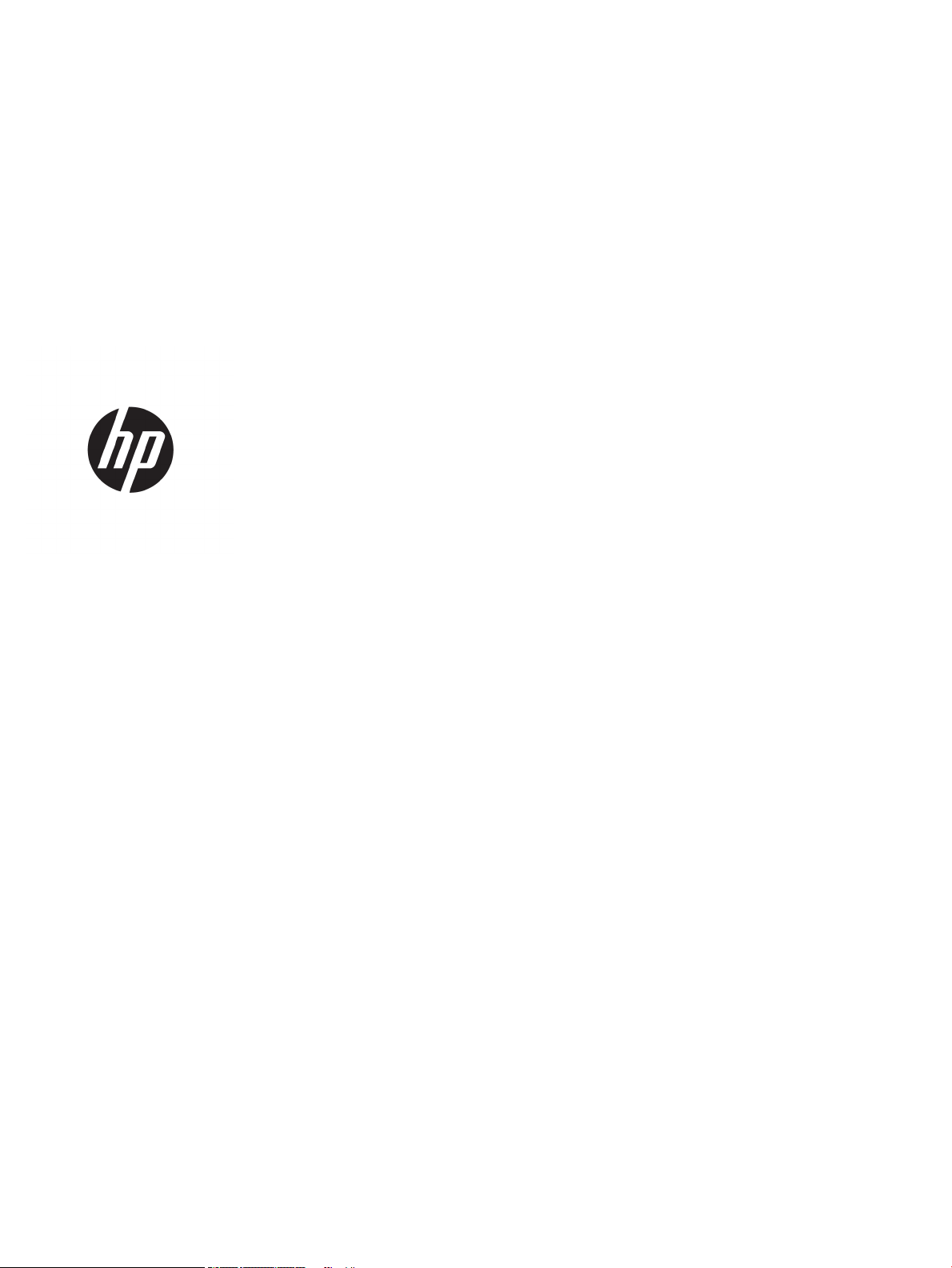
HP PageWide Enterprise Color MFP 780
HP PageWide Enterprise Color Flow MFP 785
HP PageWide Color MFP 774
HP PageWide Color MFP 779
Οδηγός χρήσης
Page 2
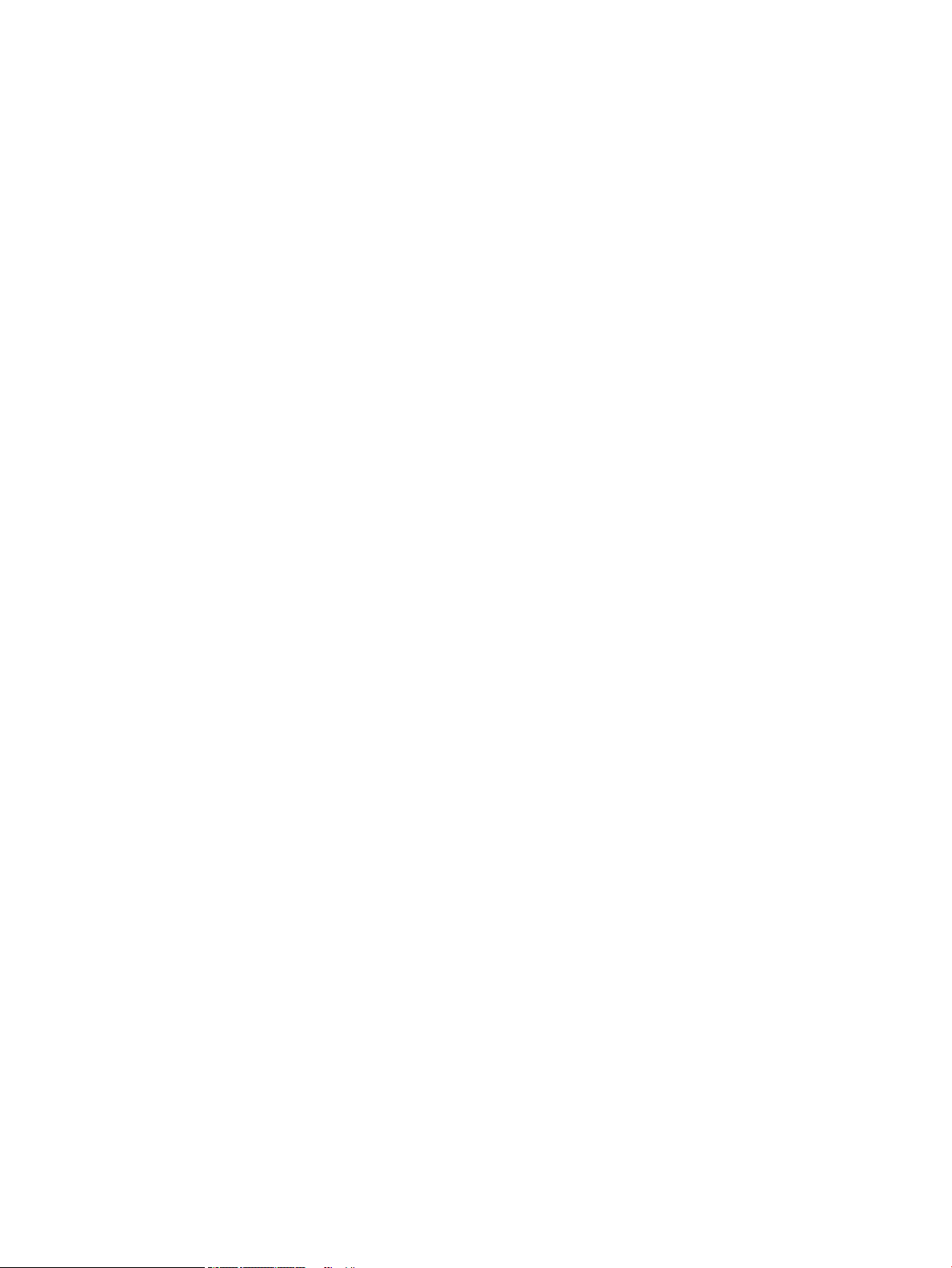
Πνευματικά δικαιώματα και άδεια χρήσης
Εμπορικά σήματα
© Copyright 2018 HP Development Company,
L.P.
Απαγορεύεται η αναπαραγωγή, η προσαρμογή
ή η μετάφραση χωρίς προηγούμενη γραπτή
άδεια, με εξαίρεση τα όσα επιτρέπονται από
τους νόμους περί πνευματικών δικαιωμάτων.
Οι πληροφορίες που περιέχονται στο παρόν
μπορεί να αλλάξουν χωρίς προειδοποίηση.
Οι μόνες εγγυήσεις που παρέχονται για τα
προϊόντα και τις υπηρεσίες της HP ορίζονται
στις ρητές δηλώσεις εγγύησης που συνοδεύουν
τα εν λόγω προϊόντα και τις υπηρεσίες. Κανένα
στοιχείο του παρόντος δεν πρέπει να θεωρηθεί
ότι αποτελεί πρόσθετη εγγύηση. Η HP δεν
φέρει ευθύνη για τεχνικά ή συντακτικά
σφάλματα ή παραλήψεις του παρόντος.
Edition 5, 1/2019
Τα Adobe®, Adobe Photoshop®, Acrobat® και
PostScript
S
Η ονομασία
®
είναι εμπορικά σήματα της
ystems Incorporated.
Apple
και το λογότυπο της Apple
Adobe
είναι σήματα κατατεθέντα της Apple Inc. στις
Η.Π.Α. και σε άλλες χώρες/περιοχές.
macOS
Η ονομασία
είναι σήμα κατατεθέν της
Apple Inc. στις Η.Π.Α. και σε άλλες χώρες/
περιοχές.
AirPrint
Η ονομασία
είναι σήμα κατατεθέν της
Apple Inc. στις Η.Π.Α. και σε άλλες χώρες/
περιοχές.
Η ονομασία Google™ είναι εμπορικό σήμα της
Google Inc.
Οι ονομασίες
XP
και Windows Vista® είναι σήματα
Microsoft®, Windows®, Windows®
κατατεθέντα στις Η.Π.Α. της Microsoft
Corporation.
Το UNIX® είναι σήμα κατατεθέν της The Open
oup.
Gr
Page 3
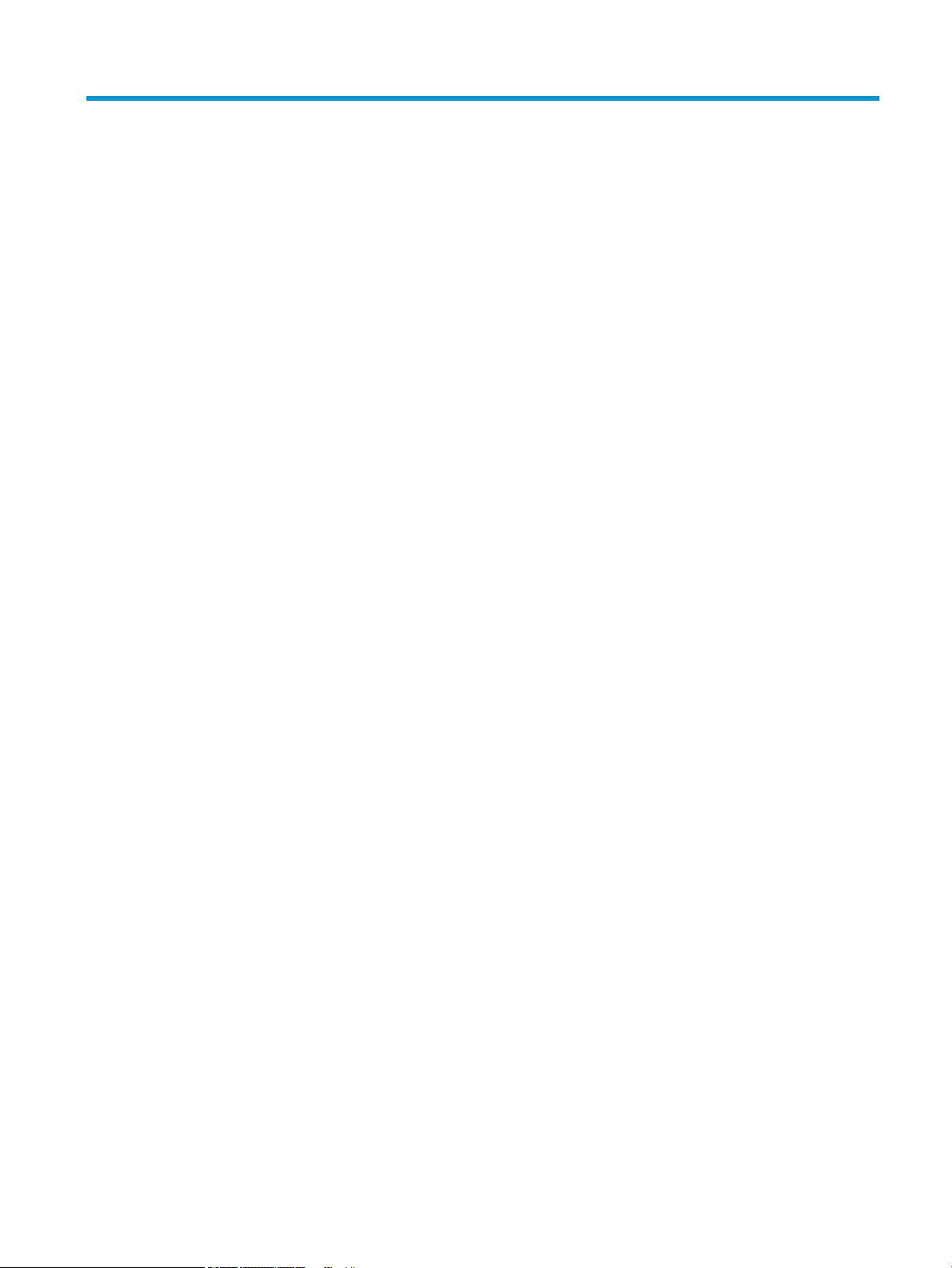
Πίνακας περιεχομένων
1 Επισκόπηση εκτυπωτή ............................................................................................................................................................................ 1
Για περισσότερες πληροφορίες ............................................................................................................................................ 1
Εικονίδια που εφιστούν την προσοχή .................................................................................................................................. 2
Όψεις εκτυπωτή ....................................................................................................................................................................... 3
Μπροστινή όψη εκτυπωτή ................................................................................................................................. 3
Εμπρός όψη του εκτυπωτή — μοντέλα 774dn, 774dns, 779dn, 779dns, 780dn,
780dns, 785f ................................................................................................................................... 3
Μπροστινή όψη εκτυπωτή—μοντέλα 785zs, 785z+ .............................................................. 4
Πίσω όψη και θύρες διασύνδεσης του εκτυπωτή ......................................................................................... 5
Πίσω όψη και θύρες διασύνδεσης του εκτυπωτή — μοντέλα 774dn, 774dns,
779dn, 779dns, 780dn, 780dns, 785f ........................................................................................ 5
Πίσω όψη και θύρες διασύνδεσης του εκτυπωτή—μοντέλα 785zs, 785z+ ....................... 6
Προβολή πίνακα ελέγχου .................................................................................................................................. 7
Τρόπος χρήσης του πίνακα ελέγχου οθόνης αφής ................................................................... 9
Προδιαγραφές εκτυπωτή ..................................................................................................................................................... 10
Τεχνικές προδιαγραφές ................................................................................................................................... 10
Υποστηριζόμενα λειτουργικά συστήματα .................................................................................................... 18
Λύσεις φορητής εκτύπωσης ............................................................................................................................ 21
Διαστάσεις εκτυπωτή ....................................................................................................................................... 22
Κατανάλωση ενέργειας, ηλεκτρικές προδιαγραφές και εκπομπές θορύβου ........................................ 24
Περιβάλλον λειτουργίας .................................................................................................................................. 24
Ρύθμιση υλικού εκτυπωτή και εγκατάσταση λογισμικού .............................................................................................. 25
2 Δίσκοι χαρτιού ........................................................................................................................................................................................ 27
Για περισσότερες πληροφορίες .......................................................................................................................................... 27
Τοποθέτηση χαρτιού στο Δίσκο 1 (δίσκος πολλών χρήσεων) ...................................................................................... 28
Εισαγωγή ............................................................................................................................................................ 28
Προσανατολισμός χαρτιού Δίσκου 1 ............................................................................................................. 30
Χρήση εναλλακτικής λειτουργίας επιστολόχαρτου ................................................................................... 33
Ενεργοποίηση εναλλακτικής λειτουργίας επιστολόχαρτου από τα μενού του
πίνακα ελέγχου του εκτυπωτή .................................................................................................. 34
Τοποθέτηση χαρτιού στο Δίσκο 2 ...................................................................................................................................... 35
ELWW iii
Page 4
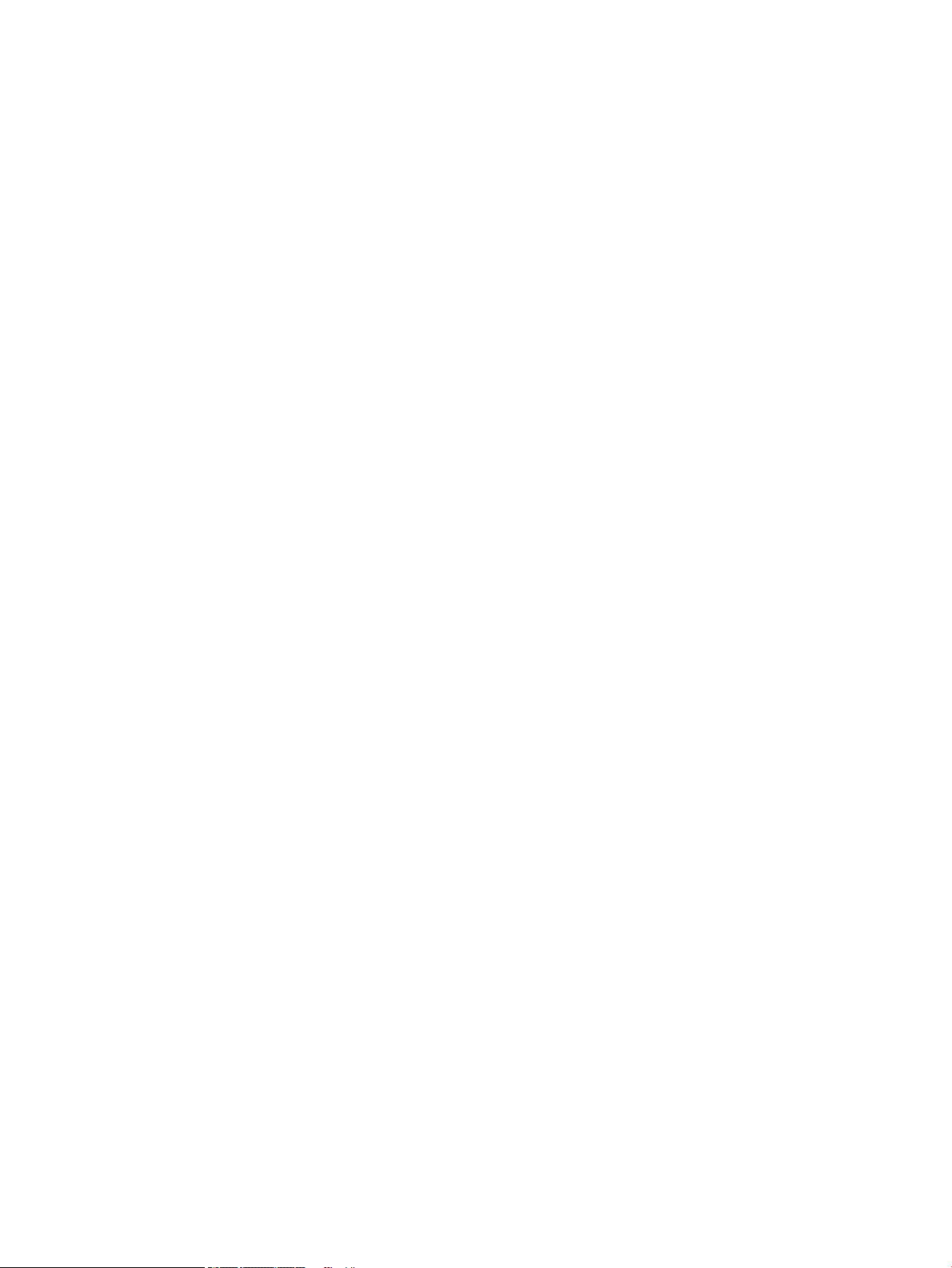
Εισαγωγή ............................................................................................................................................................ 35
Προσανατολισμός χαρτιού στο Δίσκο 2 και στους δίσκους 550 φύλλων .............................................. 37
Χρήση εναλλακτικής λειτουργίας επιστολόχαρτου ................................................................................... 40
Ενεργοποίηση εναλλακτικής λειτουργίας επιστολόχαρτου από τα μενού του
πίνακα ελέγχου του εκτυπωτή .................................................................................................. 41
Τοποθέτηση χαρτιού στο δίσκο εισόδου υψηλής χωρητικότητας (HCI) 4.000 φύλλων .......................................... 42
Εισαγωγή ............................................................................................................................................................ 42
Προσανατολισμός χαρτιού στο δίσκο HCI .................................................................................................... 44
Χρήση εναλλακτικής λειτουργίας επιστολόχαρτου ................................................................................... 45
Ενεργοποίηση εναλλακτικής λειτουργίας επιστολόχαρτου από τα μενού του
πίνακα ελέγχου του εκτυπωτή .................................................................................................. 46
Τοποθέτηση και εκτύπωση φακέλων ................................................................................................................................ 47
Εισαγωγή ............................................................................................................................................................ 47
Εκτύπωση φακέλων ......................................................................................................................................... 47
Προσανατολισμός φακέλου ............................................................................................................................ 47
Τοποθέτηση και εκτύπωση ετικετών ................................................................................................................................ 49
Εισαγωγή ............................................................................................................................................................ 49
Μη αυτόματη τροφοδοσία ετικετών ............................................................................................................. 49
Προσανατολισμός ετικέτας ............................................................................................................................. 50
Ρύθμιση συρραφής στην εσωτερική μονάδα φινιρίσματος (μόνο για τα μοντέλα 774dns, 779dns, 780dns
και 785zs) ................................................................................................................................................................................ 51
Διαμόρφωση της προεπιλεγμένης θέσης συρραφής ................................................................................. 51
Διαμόρφωση της κατάστασης λειτουργίας .................................................................................................. 52
3 Αναλώσιμα, εξαρτήματα και ανταλλακτικά ..................................................................................................................................... 55
Για περισσότερες πληροφορίες .......................................................................................................................................... 55
Παραγγελία αναλώσιμων, εξαρτημάτων και αξεσουάρ ................................................................................................ 56
Παραγγελία ........................................................................................................................................................ 56
Αναλώσιμα και εξαρτήματα ............................................................................................................................ 56
Αναλώσιμα συντήρησης/μεγάλης διάρκειας ζωής (LLC) ........................................................................... 57
Εξαρτήματα που επισκευάζονται από τον πελάτη ..................................................................................... 58
Αντικατάσταση των δοχείων ............................................................................................................................................... 61
Εισαγωγή ............................................................................................................................................................ 61
Πληροφορίες δοχείων ...................................................................................................................................... 61
Αφαίρεση και αντικατάσταση των δοχείων ................................................................................................. 62
Αντικατάσταση του δοχείου υγρών ουσιών σέρβις ........................................................................................................ 65
Εισαγωγή ............................................................................................................................................................ 65
Αφαίρεση και αντικατάσταση του δοχείου υγρών ουσιών σέρβις .......................................................... 65
Αντικατάσταση κασέτας συρραφής στην εσωτερική μονάδα φινιρίσματος (μόνο στα μοντέλα 774dns,
779dns, 780dns, 785zs) ....................................................................................................................................................... 69
Αντικατάσταση κασέτας συρραφής στην επιδαπέδια μονάδα φινιρίσματος (μόνο στο μοντέλο 785z+) ............ 71
iv ELWW
Page 5
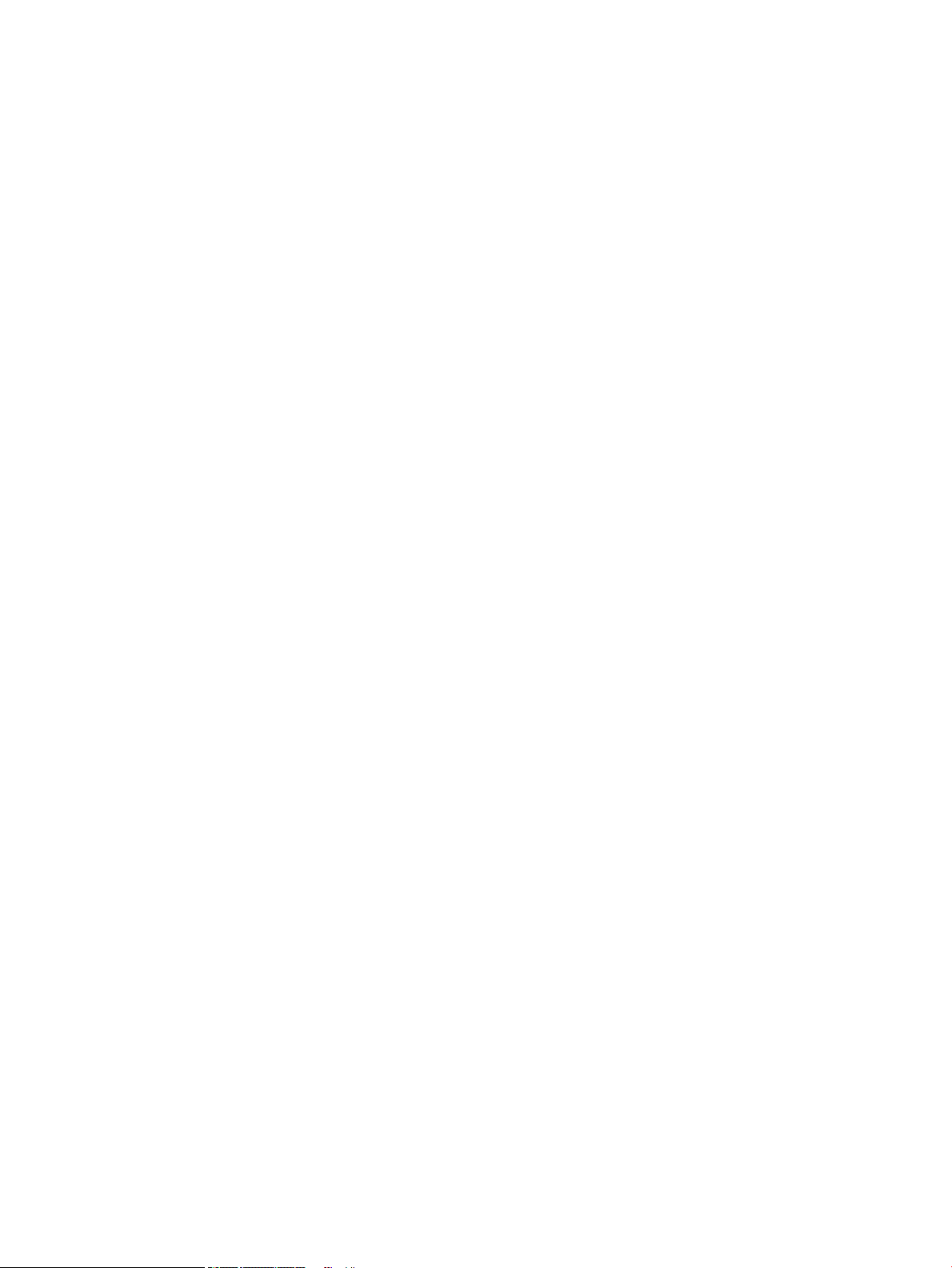
4 Εκτύπωση ................................................................................................................................................................................................ 73
Για περισσότερες πληροφορίες .......................................................................................................................................... 73
Εργασίες εκτύπωσης (Windows) ......................................................................................................................................... 74
Πώς να εκτυπώσετε (Windows) ...................................................................................................................... 74
Αυτόματη εκτύπωση και στις δύο όψεις (Windows) ................................................................................... 75
Μη αυτόματη εκτύπωση και στις δύο όψεις (Windows) ............................................................................. 75
Εκτύπωση πολλών σελίδων ανά φύλλο (Windows) .................................................................................. 77
Επιλογή τύπου χαρτιού (Windows) ................................................................................................................ 77
Πρόσθετες εργασίες εκτύπωσης .................................................................................................................... 78
Εργασίες εκτύπωσης (macOS) ............................................................................................................................................. 79
Πώς να εκτυπώσετε (macOS) ......................................................................................................................... 79
Αυτόματη εκτύπωση και στις δύο όψεις (macOS) ....................................................................................... 79
Μη αυτόματη εκτύπωση και στις δύο όψεις (macOS) ................................................................................ 79
Εκτύπωση πολλών σελίδων ανά φύλλο (macOS) ...................................................................................... 80
Επιλογή τύπου χαρτιού (macOS) .................................................................................................................... 80
Πρόσθετες εργασίες εκτύπωσης .................................................................................................................... 80
Αποθήκευση εργασιών εκτύπωσης στον εκτυπωτή για εκτύπωση αργότερα ή για ιδιωτική εκτύπωση ............ 82
Εισαγωγή ............................................................................................................................................................ 82
Δημιουργία αποθηκευμένης εργασίας (Windows) ...................................................................................... 82
Εκτύπωση μιας αποθηκευμένης εργασίας ................................................................................................... 83
Διαγραφή μιας αποθηκευμένης εργασίας .................................................................................................... 83
Διαγραφή εργασίας που είναι αποθηκευμένη στον εκτυπωτή ............................................ 84
Αλλαγή του ορίου αποθήκευσης εργασιών ............................................................................. 84
Πληροφορίες που αποστέλλονται στον εκτυπωτή για σκοπούς παρακολούθησης εργασιών ......... 84
Εκτύπωση μέσω φορητών συσκευών ............................................................................................................................... 85
Εισαγωγή ............................................................................................................................................................ 85
Wi-Fi Direct και NFC, σύνδεση και εκτύπωση ............................................................................................... 85
HP ePrint μέσω email ....................................................................................................................................... 86
Λογισμικό HP ePrint .......................................................................................................................................... 87
AirPrint ................................................................................................................................................................. 88
Ενσωματωμένη εκτύπωση Android ............................................................................................................... 88
Εκτύπωση από τη θύρα USB ................................................................................................................................................ 89
Εισαγωγή ............................................................................................................................................................ 89
Ενεργοποίηση της θύρας USB για εκτύπωση .............................................................................................. 89
Εκτύπωση εγγράφων USB .............................................................................................................................. 90
5 Αντιγραφή ............................................................................................................................................................................................... 91
Για περισσότερες πληροφορίες .......................................................................................................................................... 91
Δημιουργία αντιγράφου ....................................................................................................................................................... 92
Αντιγραφή και των δύο όψεων (διπλής όψης) ................................................................................................................. 94
Πρόσθετες εργασίες αντιγραφής ....................................................................................................................................... 96
ELWW v
Page 6
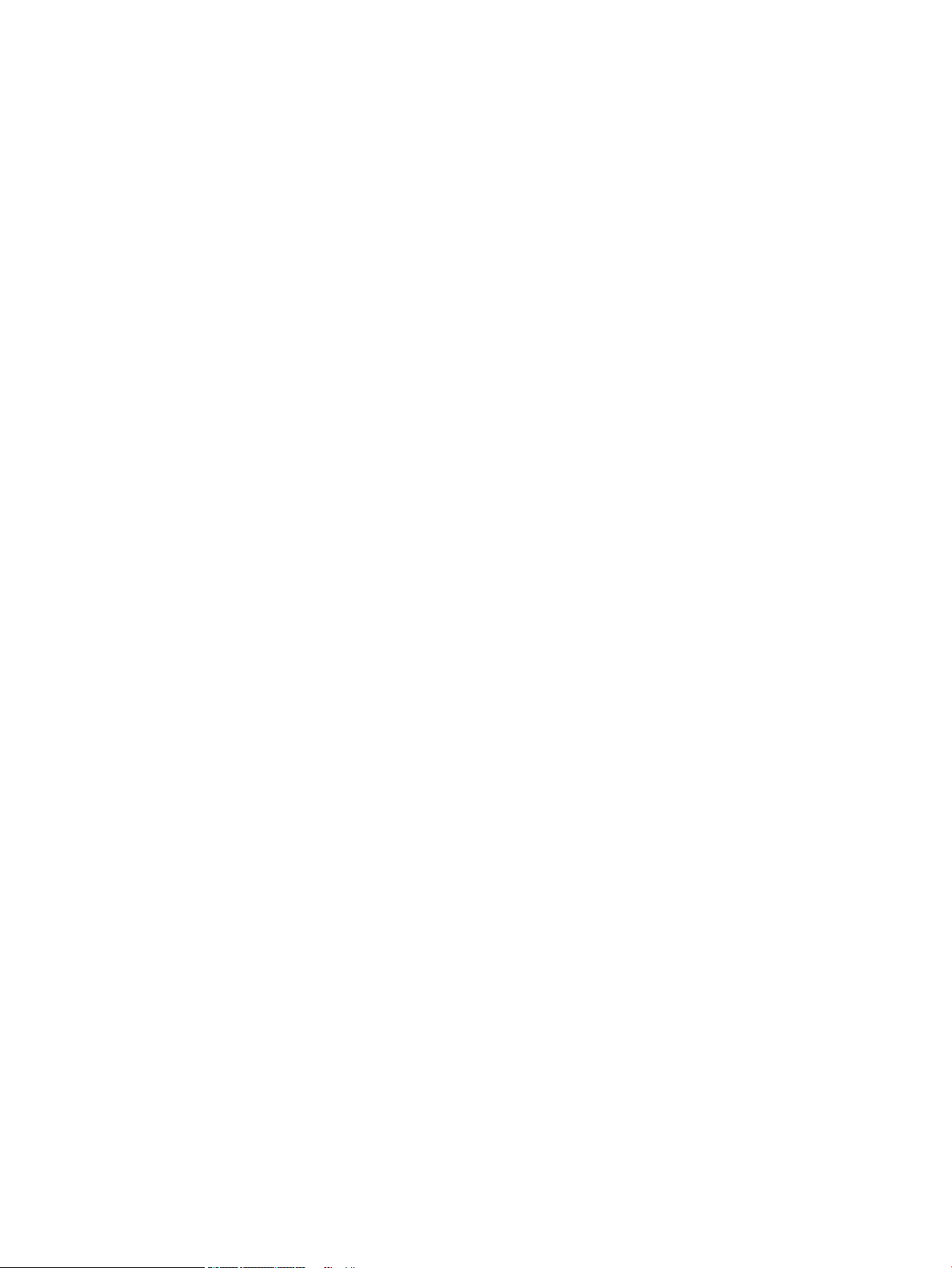
6 Σάρωση .................................................................................................................................................................................................... 97
Για περισσότερες πληροφορίες .......................................................................................................................................... 97
Ρύθμιση σάρωσης σε email ................................................................................................................................................. 98
Εισαγωγή ............................................................................................................................................................ 98
Πριν ξεκινήσετε ................................................................................................................................................. 98
Βήμα 1: Άνοιγμα του Ενσωματωμένου διακομιστή Web (EWS) της HP .................................................. 99
Βήμα 2: Διαμόρφωση των ρυθμίσεων Αναγνώρισης δικτύου .................................................................. 99
Βήμα 3: Διαμόρφωση της λειτουργίας Σάρωση σε email ....................................................................... 100
Μέθοδος 1: Βασική διαμόρφωση μέσω του Οδηγού ρύθμισης email .............................. 100
Μέθοδος 2: Διαμόρφωση για προχωρημένους με χρήση της ρύθμισης email ................ 104
Βήμα 4: Διαμόρφωση των Γρήγορων ρυθμίσεων (προαιρετικό) ........................................................... 109
Βήμα 5: Ρύθμιση της σάρωσης σε email για χρήση του Oice 365 Outlook (προαιρετικό) .............. 110
Εισαγωγή ..................................................................................................................................... 110
Διαμόρφωση του διακομιστή εξερχόμενων e-mail (SMTP) για αποστολή e-mail
από ένα λογαριασμό Oice 365 Outlook ............................................................................... 110
Ρύθμιση σάρωσης σε φάκελο δικτύου ............................................................................................................................ 113
Εισαγωγή .......................................................................................................................................................... 113
Πριν ξεκινήσετε ............................................................................................................................................... 113
Βήμα 1: Πρόσβαση στον ενσωματωμένο διακομιστή Web της HP ........................................................ 113
Βήμα 2: Ρύθμιση σάρωσης σε φάκελο δικτύου ........................................................................................ 114
Μέθοδος 1: Χρήση του Οδηγού σάρωσης σε φάκελο δικτύου .......................................... 114
Μέθοδος 2: Χρήση ρύθμισης σάρωσης σε φάκελο δικτύου ............................................... 115
Βήμα 1: Έναρξη διαμόρφωσης ........................................................................... 115
Βήμα 2: Διαμορφώστε τις ρυθμίσεις σάρωσης σε φάκελο δικτύου ............ 116
Βήμα 3: Ολοκλήρωση της διαμόρφωσης .......................................................... 124
Ρύθμιση σάρωσης σε μονάδα USB ................................................................................................................................... 125
Εισαγωγή .......................................................................................................................................................... 125
Βήμα 1: Πρόσβαση στον ενσωματωμένο διακομιστή Web της HP ........................................................ 125
Βήμα 2: Ενεργοποίηση σάρωσης σε μονάδα USB ..................................................................................... 126
Βήμα 3: Διαμόρφωση των Γρήγορων ρυθμίσεων (προαιρετικό) ........................................................... 126
Προεπιλεγμένες ρυθμίσεις σάρωσης για τη Σάρωση σε μονάδα USB .................................................. 127
Προεπιλεγμένες ρυθμίσεις αρχείων για τη Σάρωση σε μονάδα USB .................................................... 128
Ρύθμιση λειτουργίας Σάρωση στο SharePoint® (Μόνο στα μοντέλα Flow) .............................................................. 129
Εισαγωγή .......................................................................................................................................................... 129
Πριν ξεκινήσετε ............................................................................................................................................... 129
Βήμα 1: Άνοιγμα του Ενσωματωμένου διακομιστή Web (EWS) της HP ................................................ 129
Βήμα 2: Ενεργοποίηση της λειτουργίας Σάρωση στο SharePoint® και δημιουργία Γρήγορης
ρύθμισης σάρωσης στο SharePoint ............................................................................................................. 130
Ρυθμίσεις και επιλογές Γρήγορης ρύθμισης σάρωσης για τη λειτουργία Σάρωση στο
SharePoint® ...................................................................................................................................................... 132
Σάρωση σε email ................................................................................................................................................................. 134
vi ELWW
Page 7
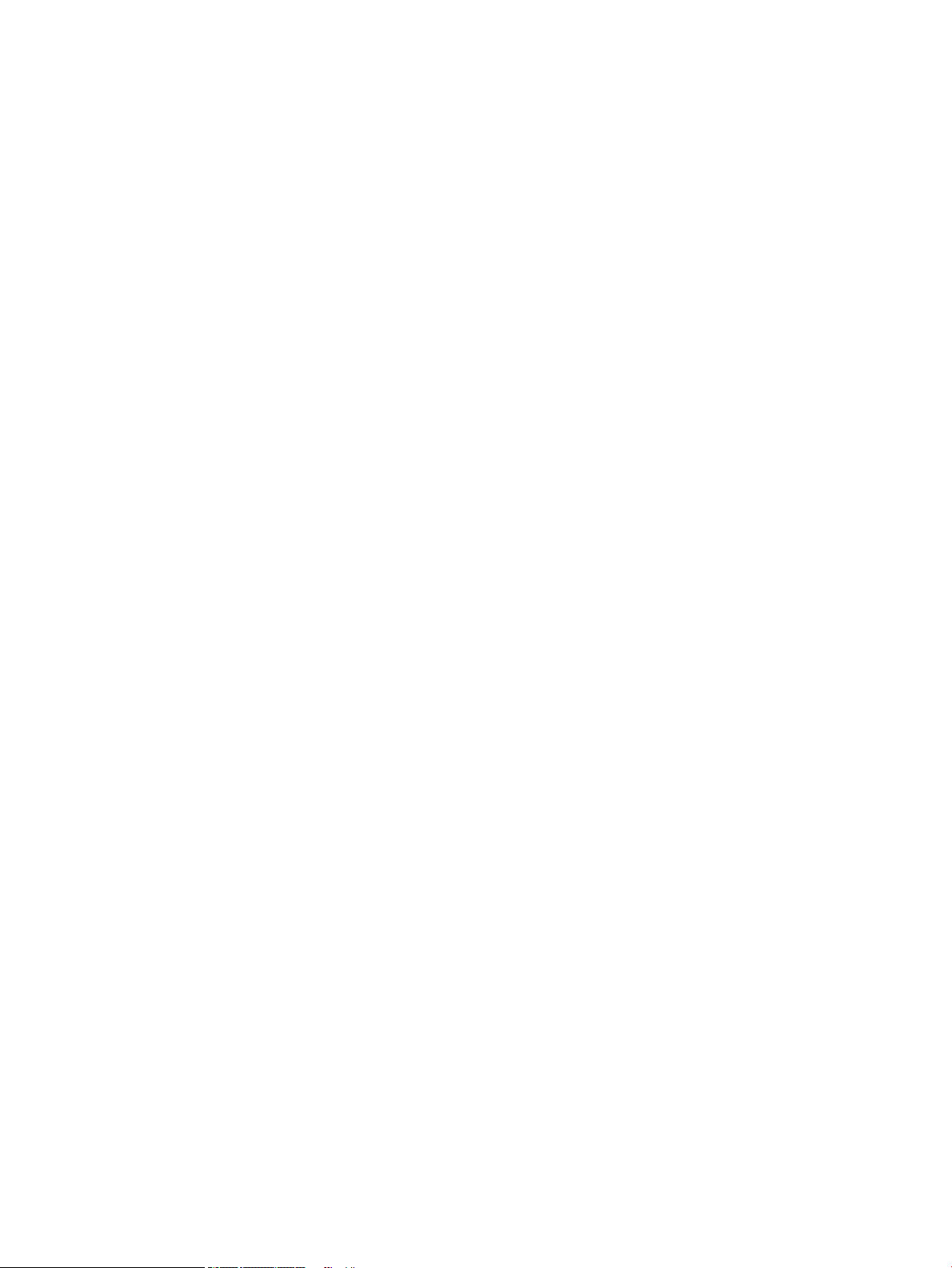
Εισαγωγή .......................................................................................................................................................... 134
Σάρωση σε email ............................................................................................................................................ 134
Σάρωση σε φάκελο δικτύου .............................................................................................................................................. 137
Εισαγωγή .......................................................................................................................................................... 137
Σάρωση σε φάκελο δικτύου ......................................................................................................................... 137
Σάρωση σε μονάδα USB ..................................................................................................................................................... 140
Εισαγωγή .......................................................................................................................................................... 140
Σάρωση σε μονάδα USB ................................................................................................................................ 140
Σάρωση σε SharePoint ....................................................................................................................................................... 142
Εισαγωγή .......................................................................................................................................................... 142
Σάρωση σε SharePoint ................................................................................................................................... 142
Σάρωση σε χώρο αποθήκευσης εργασιών ..................................................................................................................... 144
Εισαγωγή .......................................................................................................................................................... 144
Σάρωση σε χώρο αποθήκευσης εργασιών στον εκτυπωτή ................................................................... 144
Εκτύπωση από χώρο αποθήκευσης εργασιών στον εκτυπωτή ............................................................. 146
Επαγγελματικές λύσεις HP JetAdvantage ....................................................................................................................... 147
Πρόσθετες εργασίες σάρωσης .......................................................................................................................................... 148
7 Φαξ ......................................................................................................................................................................................................... 149
Για περισσότερες πληροφορίες ........................................................................................................................................ 149
Ρύθμιση φαξ ......................................................................................................................................................................... 150
Εισαγωγή .......................................................................................................................................................... 150
Ρύθμιση φαξ με χρήση του πίνακα ελέγχου του εκτυπωτή ................................................................... 150
Αλλαγή διαμορφώσεων φαξ ............................................................................................................................................. 151
Ρυθμίσεις κλήσης φαξ ................................................................................................................................... 151
Γενικές ρυθμίσεις αποστολής φαξ .............................................................................................................. 152
Ρυθμίσεις λήψης φαξ ..................................................................................................................................... 153
Αποστολή ενός φαξ ............................................................................................................................................................ 155
Πρόσθετες εργασίες φαξ ................................................................................................................................................... 157
8 Διαχείριση του εκτυπωτή ................................................................................................................................................................... 159
Για περισσότερες πληροφορίες ........................................................................................................................................ 159
Διαμόρφωση για προχωρημένους με τον Ενσωματωμένο διακομιστή Web (EWS) της HP ................................... 160
Εισαγωγή .......................................................................................................................................................... 160
Πρόσβαση στον ενσωματωμένο διακομιστή Web της ΗΡ (EWS) ........................................................... 160
Δυνατότητες του ενσωματωμένου διακομιστή web της HP .................................................................. 161
Καρτέλα Information (Πληροφορίες) ..................................................................................... 161
Καρτέλα General (Γενικά) ......................................................................................................... 162
Καρτέλα Αντιγραφή/Εκτύπωση .............................................................................................. 163
Καρτέλα Σάρωση/Ψηφιακή αποστολή .................................................................................. 164
Καρτέλα Φαξ ............................................................................................................................... 165
ELWW vii
Page 8
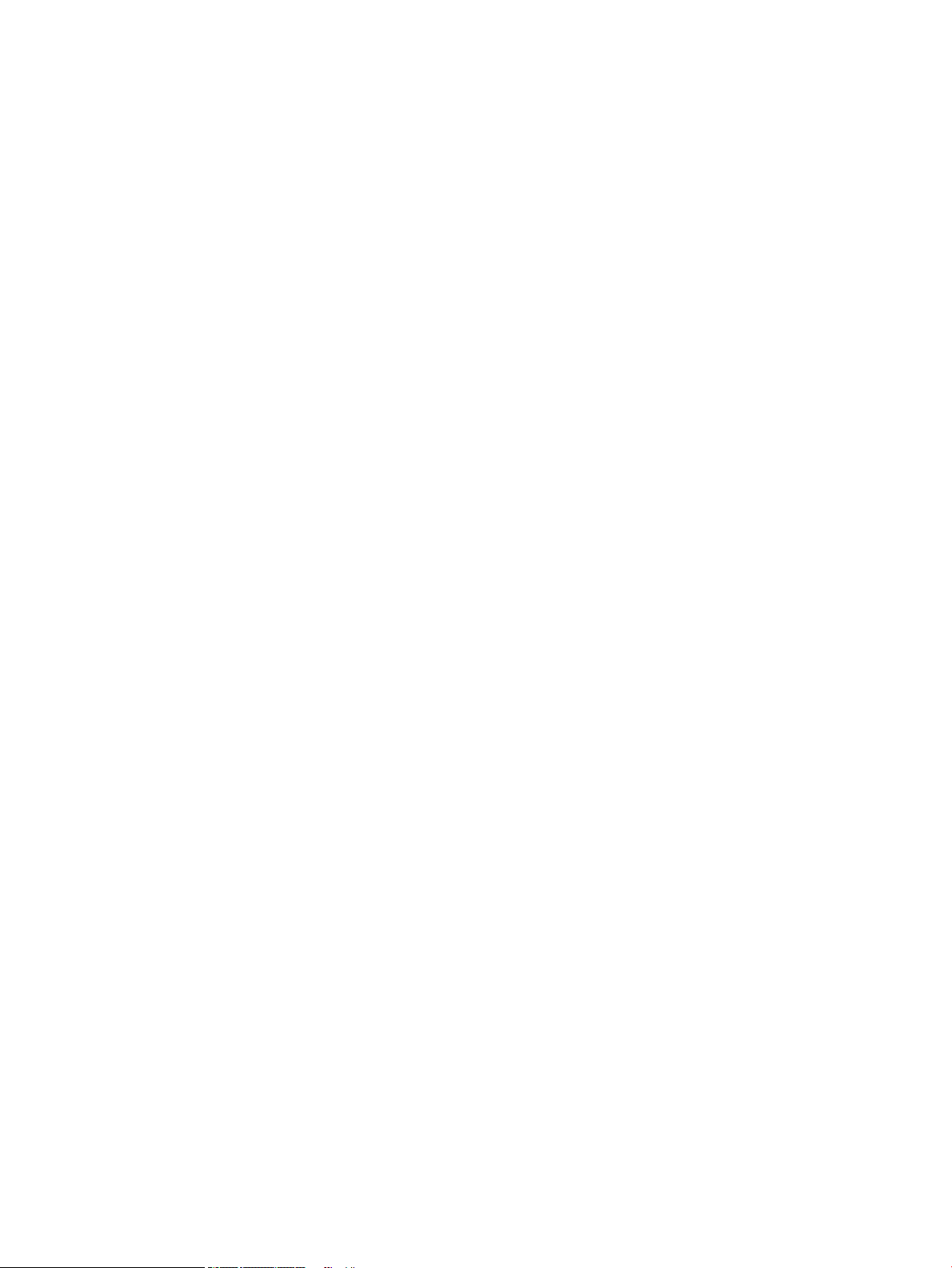
Καρτέλα Troubleshooting (Αντιμετώπιση προβλημάτων) ................................................. 166
Καρτέλα Security (Ασφάλεια) .................................................................................................. 167
Καρτέλα HP Web Services (Υπηρεσίες Web της HP) ............................................................ 167
Καρτέλα Networking (Δικτύωση) ............................................................................................ 168
Λίστα Other Links (Άλλες συνδέσεις) ...................................................................................... 170
Δημιουργία Γρήγορης ρύθμισης ....................................................................................................................................... 171
Εισαγωγή .......................................................................................................................................................... 171
Βήμα 1: Άνοιγμα του Ενσωματωμένου διακομιστή Web (EWS) της HP ................................................ 171
Βήμα 2: Προσθήκη και διαχείριση Γρήγορων ρυθμίσεων ....................................................................... 172
Προσθήκη Γρήγορης ρύθμισης ................................................................................................ 172
Επεξεργασία Γρήγορης ρύθμισης ........................................................................................... 173
Αντιγραφή Γρήγορης ρύθμισης ............................................................................................... 174
Κατάργηση Γρήγορης ρύθμισης .............................................................................................. 174
Επιλογές και ρυθμίσεις Γρήγορης ρύθμισης ......................................................................... 174
Παράδειγμα γρήγορων ρυθμίσεων ........................................................................................ 181
Διαμόρφωση ρυθμίσεων δικτύου ΙΡ ................................................................................................................................ 182
Αποποίηση ευθυνών σχετικά με την κοινή χρήση του εκτυπωτή ......................................................... 182
Προβολή ή αλλαγή ρυθμίσεων δικτύου ..................................................................................................... 182
Μετονομασία του εκτυπωτή σε ένα δίκτυο ............................................................................................... 182
Μη αυτόματη ρύθμιση των παραμέτρων TCP/IP του IPv4 από τον πίνακα ελέγχου ......................... 183
Μη αυτόματη ρύθμιση των παραμέτρων TCP/IP του IPv6 από τον πίνακα ελέγχου ......................... 183
Ρυθμίσεις ταχύτητας σύνδεσης και αμφίδρομης λειτουργίας ............................................................... 184
Δυνατότητες ασφαλείας του εκτυπωτή ......................................................................................................................... 186
Εισαγωγή .......................................................................................................................................................... 186
Δηλώσεις ασφαλείας ..................................................................................................................................... 186
Εκχώρηση κωδικού πρόσβασης διαχειριστή ............................................................................................. 186
Ασφάλεια IP ..................................................................................................................................................... 187
Κλείδωμα του μορφοποιητή ........................................................................................................................ 187
Υποστήριξη κρυπτογράφησης: Ασφαλείς σκληροί δίσκοι HP High Performance ............................... 187
Ρυθμίσεις εξοικονόμησης ενέργειας ................................................................................................................................ 189
Εισαγωγή .......................................................................................................................................................... 189
Ρύθμιση του χρονοδιακόπτη αναστολής λειτουργίας και διαμόρφωση του εκτυπωτή ώστε να
καταναλώνει ισχύ 2 watt ή λιγότερη .......................................................................................................... 189
Ρύθμιση του χρονοδιαγράμματος αναστολής λειτουργίας .................................................................... 189
HP Web Jetadmin ................................................................................................................................................................. 191
Ενημερώσεις λογισμικού και υλικού ............................................................................................................................... 192
9 Επίλυση προβλημάτων ....................................................................................................................................................................... 193
Για περισσότερες πληροφορίες ........................................................................................................................................ 193
Υποστήριξη πελατών .......................................................................................................................................................... 195
Σύστημα βοήθειας του πίνακα ελέγχου .......................................................................................................................... 196
viii ELWW
Page 9
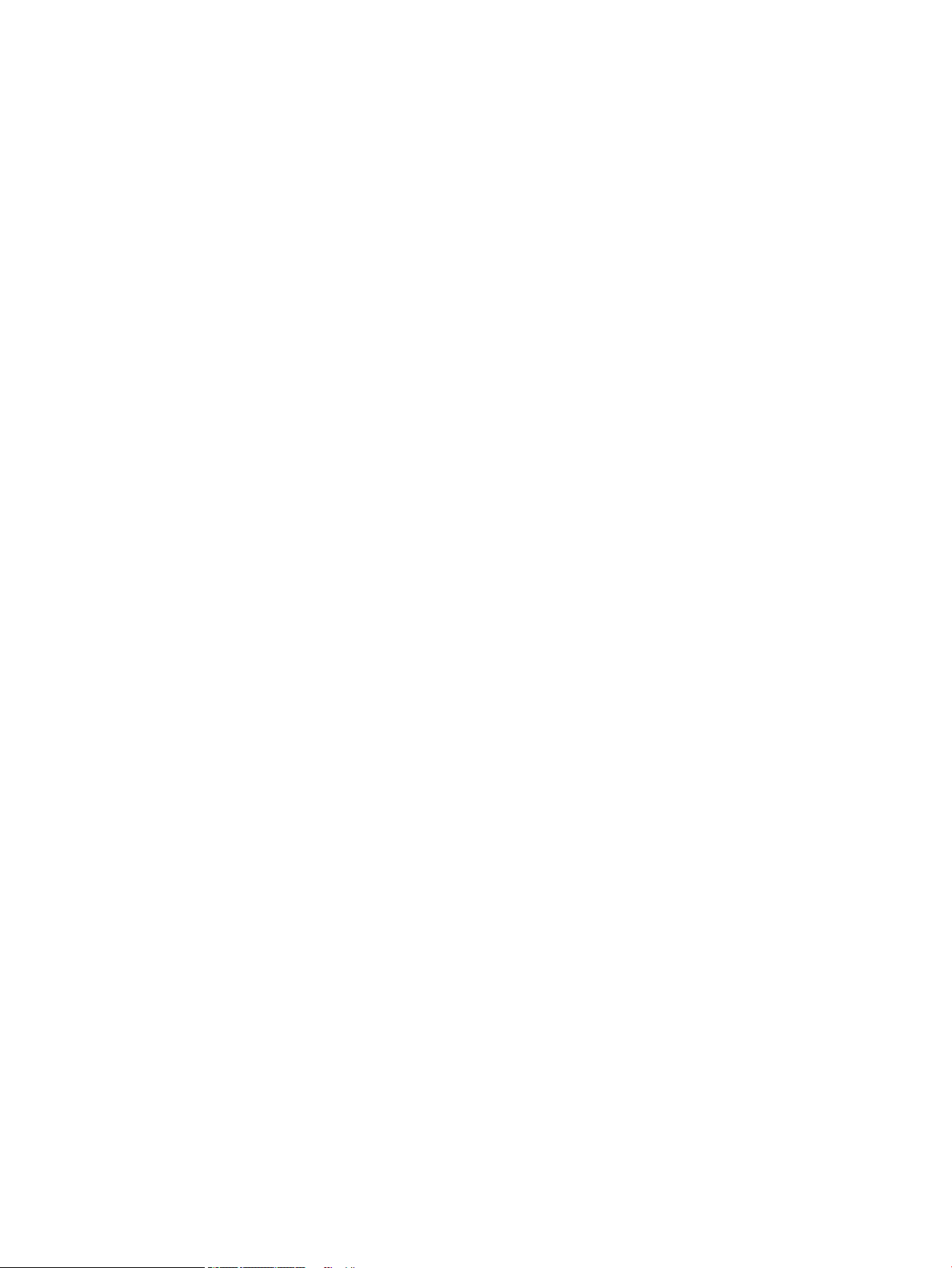
Επαναφορά εργοστασιακών ρυθμίσεων ........................................................................................................................ 197
Εισαγωγή .......................................................................................................................................................... 197
Μέθοδος 1: Επαναφορά εργοστασιακών ρυθμίσεων από τον πίνακα ελέγχου του εκτυπωτή ...... 197
Μέθοδος 2: Επαναφορά εργοστασιακών ρυθμίσεων από τον Ενσωματωμένο διακομιστή Web
της HP (μόνο για εκτυπωτές συνδεδεμένους σε δίκτυο) ........................................................................ 197
Στον πίνακα ελέγχου του εκτυπωτή εμφανίζεται το μήνυμα "Χαμηλή στάθμη δοχείου γραφίτη" ή "Πολύ
χαμηλή στάθμη δοχείου γραφίτη" ................................................................................................................................... 199
Αλλαγή των ρυθμίσεων "Πολύ χαμηλή" στάθμη ...................................................................................... 199
Για εκτυπωτές με δυνατότητα φαξ ........................................................................................ 200
Παραγγελία αναλώσιμων ............................................................................................................................. 200
Ο εκτυπωτής δεν τραβά χαρτί ή η τροφοδοσία δεν γίνεται σωστά .......................................................................... 201
Εισαγωγή .......................................................................................................................................................... 201
Ο εκτυπωτής δεν τραβά χαρτί ..................................................................................................................... 201
Ο εκτυπωτής τραβά πολλά φύλλα χαρτιού .............................................................................................. 204
Ο τροφοδότης εγγράφων παρουσιάζει εμπλοκή, δεν διατηρεί ίσιο το φύλλο ή πιάνει πολλά
φύλλα χαρτιού ................................................................................................................................................ 207
Αποκατάσταση εμπλοκών χαρτιού .................................................................................................................................. 208
Εισαγωγή .......................................................................................................................................................... 208
Θέσεις εμπλοκής χαρτιού .............................................................................................................................. 209
Αυτόματη πλοήγηση για αποκατάσταση εμπλοκών χαρτιού ................................................................ 209
Αντιμετωπίζετε συχνές ή επαναλαμβανόμενες εμπλοκές χαρτιού; ...................................................... 209
Αποκατάσταση εμπλοκών χαρτιού στον τροφοδότη εγγράφων – 31.13.yz ...................................... 210
Αποκατάσταση εμπλοκών χαρτιού στο δίσκο 1 - 15.A1.yz, 15.D1.51, 15.D1.81, 15.D2.A1,
15.D2.D1 .......................................................................................................................................................... 212
Αποκατάσταση εμπλοκών χαρτιού στο δίσκο 2 - 15.A2.yz, 15.D2.52, 15.D2.82, 15.D2.A2,
15.D2.D2 .......................................................................................................................................................... 215
Αποκατάσταση εμπλοκών χαρτιού στο δίσκο 3 - 15.A3.yz, 15.12.A3, 15.12.D3 ............................... 218
Αποκατάσταση εμπλοκών χαρτιού στον θερμαινόμενο κύλινδρο πίεσης (HPR) – 13.xx.xx,
15.5x.xx, 66.Bx.xx, 17.B3.xx ......................................................................................................................... 221
Αποκατάσταση εμπλοκών χαρτιού στη θήκη εξόδου - 15.E1.yz, 15.C1.Az ........................................ 223
Αποκατάσταση εμπλοκών χαρτιού στο εξάρτημα εκτύπωσης διπλής όψης - 15.D1.yz,
15.D2.yz, 15.C1.5z, 15.C1.8z, 15.C1.9z ...................................................................................................... 224
Αποκατάσταση εμπλοκών χαρτιού στους δίσκους 3 X 550 - 15.A4.yz, 15.A5.yz, 15.A6.yz,
15.A9.yz, 15.37.yz, 15.38.yz, 15.48.yz ....................................................................................................... 226
Αποκατάσταση εμπλοκών χαρτιού στο δίσκο HCI 4.000 φύλλων - 15.A7.yz, 15.A8.yz,
15.37.yz, 15.38.yz, 15.48.yz ........................................................................................................................ 229
Αποκατάσταση εμπλοκής χαρτιού στην εσωτερική μονάδα φινιρίσματος (μόνο στα μοντέλα
774dns, 779dns, 780dns, και 785zs) – 15.51.yz; 15.62.yz; 15.63.yz; 15.67.yz ................................. 234
Αποκατάσταση εμπλοκών κλιπ συρραφής (μόνο στα μοντέλα 774dns, 779dns, 780dns και
785zs) – 15.63.yz ........................................................................................................................................... 236
Αποκατάσταση εμπλοκής χαρτιού στην πίσω θύρα της επιδαπέδιας μονάδας φινιρίσματος
(μόνο για το μοντέλο 785z+) ....................................................................................................................... 238
ELWW ix
Page 10
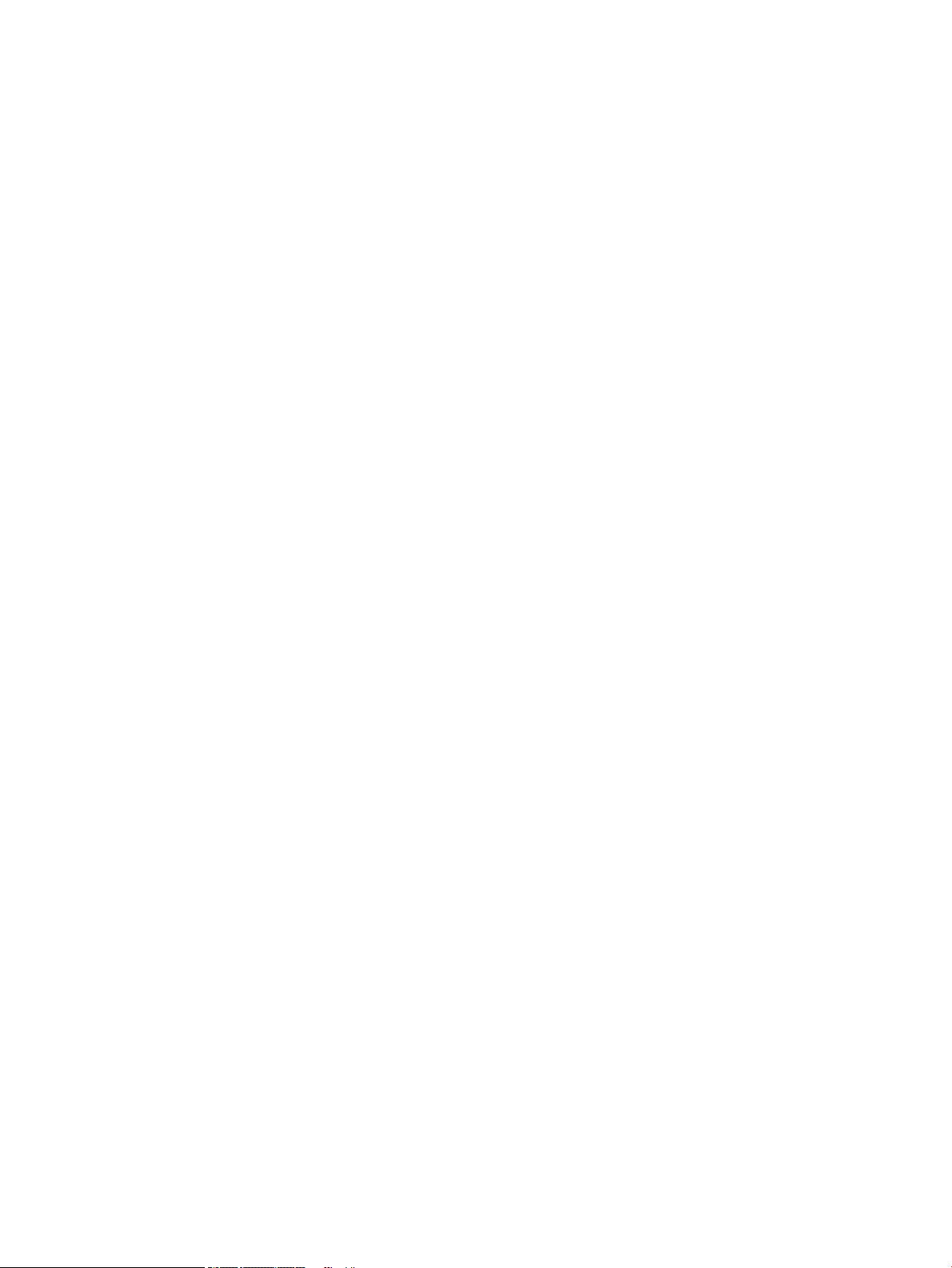
Αποκατάσταση εμπλοκής χαρτιού στην μπροστινή θύρα της επιδαπέδιας μονάδας
φινιρίσματος (μόνο για το μοντέλο 785z+) ............................................................................................... 240
Αποκατάσταση εμπλοκής κλιπ συρραφής στην επιδαπέδια μονάδα φινιρίσματος (μόνο για το
μοντέλο 785z+) .............................................................................................................................................. 241
Βελτίωση ποιότητας εκτύπωσης ..................................................................................................................................... 245
Εισαγωγή .......................................................................................................................................................... 245
Έλεγχος κατάστασης του δοχείου .............................................................................................................. 245
Ενημέρωση υλικολογισμικού εκτυπωτή .................................................................................................... 246
Αλλαγή ρύθμισης της ποιότητας εκτύπωσης ............................................................................................ 246
Εκτύπωση από διαφορετικό πρόγραμμα λογισμικού ............................................................................. 246
Έλεγχος ρυθμίσεων χαρτιού και ποιότητας .............................................................................................. 246
Έλεγχος ρυθμίσεων για εκτύπωση στην κλίμακα του γκρι και για ασπρόμαυρη εκτύπωση ........... 247
Προσαρμογή ρυθμίσεων χρωμάτων (Windows) ....................................................................................... 248
Έλεγχος χαρτιού και περιβάλλοντος εκτύπωσης ..................................................................................... 249
Βήμα 1: Χρησιμοποιήστε χαρτί που πληροί τις προδιαγραφές της HP ............................ 249
Βήμα 2: Έλεγχος του περιβάλλοντος ..................................................................................... 249
Οπτικός έλεγχος του δοχείου γραφίτη ....................................................................................................... 249
Καθαρισμός του εκτυπωτή ........................................................................................................................... 250
Εκτύπωση και ερμηνεία της Αναφοράς ποιότητας εκτύπωσης ........................................ 251
Καθαρισμός της κεφαλής εκτύπωσης .................................................................................... 251
Καθαρισμός των κυλίνδρων .................................................................................................... 252
Δοκιμή διαφορετικού προγράμματος οδήγησης εκτύπωσης ................................................................. 252
Βελτίωση ποιότητας εικόνας αντιγράφου ..................................................................................................................... 254
Ελέγξτε τη γυάλινη επιφάνεια για σκόνη και αποτυπώματα ................................................................. 254
Βαθμονόμηση του σαρωτή ........................................................................................................................... 255
Έλεγχος ρυθμίσεων χαρτιού ........................................................................................................................ 256
Έλεγχος των επιλογών για το χαρτί ....................................................................................... 256
Έλεγχος των ρυθμίσεων προσαρμογής εικόνας ....................................................................................... 256
Βελτιστοποίηση ποιότητας αντιγραφής για κείμενο ή εικόνες ............................................................. 257
Αντιγραφή από άκρη σε άκρη ...................................................................................................................... 257
Βελτίωση ποιότητας εικόνας σάρωσης .......................................................................................................................... 258
Ελέγξτε τη γυάλινη επιφάνεια για σκόνη και αποτυπώματα ................................................................. 258
Έλεγχος ρυθμίσεων ανάλυσης .................................................................................................................... 259
Έλεγχος των ρυθμίσεων προσαρμογής εικόνας ....................................................................................... 260
Βελτιστοποίηση ποιότητας σάρωσης για κείμενο ή εικόνες .................................................................. 260
Έλεγχος των ρυθμίσεων ποιότητας αποτελέσματος .............................................................................. 261
Καθαρισμός των κυλίνδρων συλλογής και του προστατευτικού διαχωρισμού του τροφοδότη
εγγράφων ........................................................................................................................................................ 261
Βελτίωση ποιότητας εικόνας φαξ .................................................................................................................................... 264
Ελέγξτε τη γυάλινη επιφάνεια για σκόνη και αποτυπώματα ................................................................. 264
Έλεγχος των ρυθμίσεων ανάλυσης φαξ αποστολής ............................................................................... 266
x ELWW
Page 11
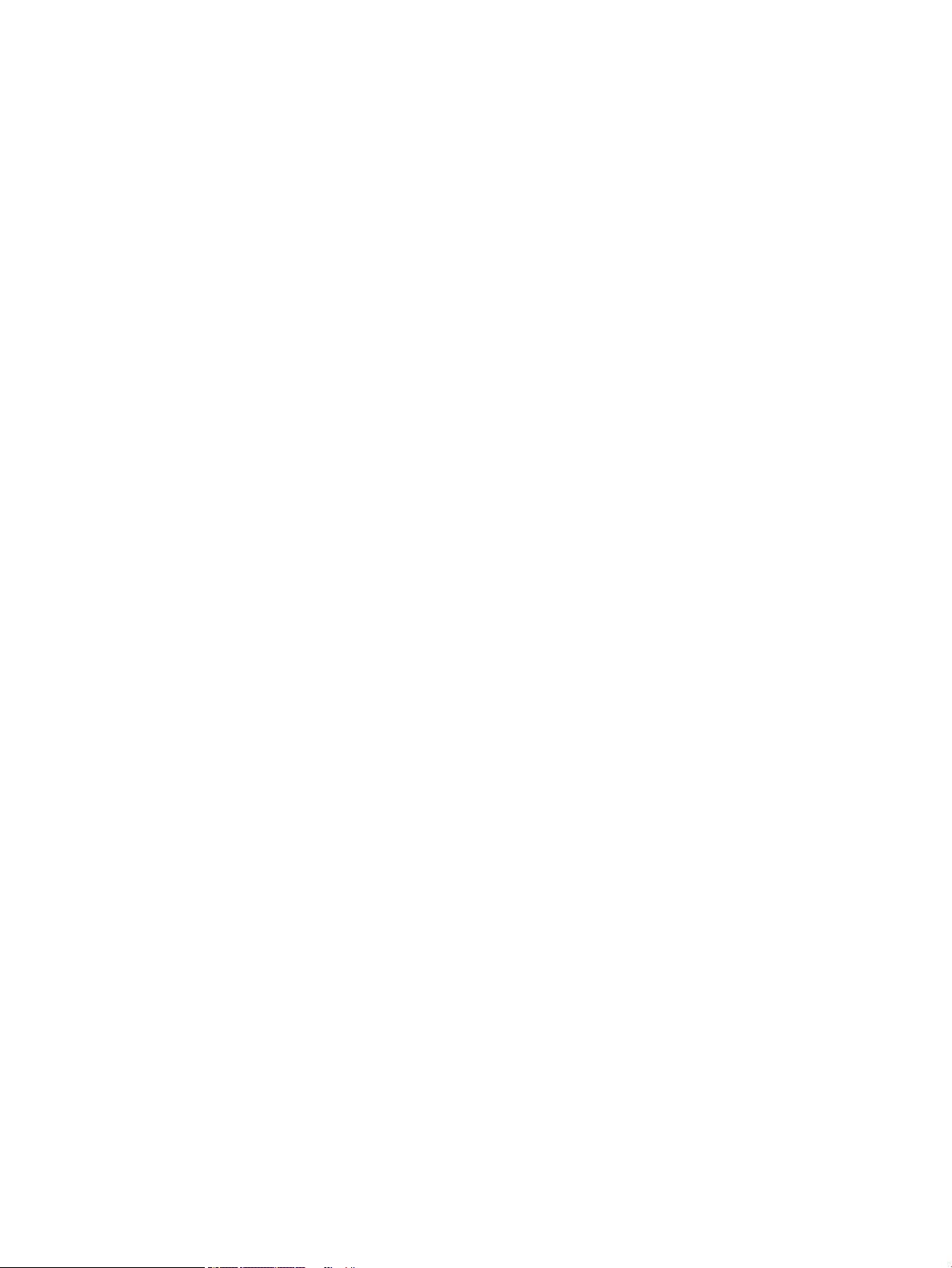
Έλεγχος των ρυθμίσεων προσαρμογής εικόνας ....................................................................................... 266
Βελτιστοποίηση ποιότητας φαξ για κείμενο ή εικόνες ............................................................................ 267
Έλεγχος των ρυθμίσεων διόρθωσης σφαλμάτων ................................................................................... 267
Έλεγχος ρύθμισης προσαρμογής στη σελίδα ............................................................................................ 267
Καθαρισμός των κυλίνδρων συλλογής και του προστατευτικού διαχωρισμού του τροφοδότη
εγγράφων ........................................................................................................................................................ 268
Αποστολή σε άλλη συσκευή φαξ ................................................................................................................. 269
Έλεγχος συσκευής φαξ αποστολέα ............................................................................................................ 269
Επίλυση προβλημάτων ενσύρματου δικτύου ................................................................................................................ 271
Εισαγωγή .......................................................................................................................................................... 271
Κακή ενσύρματη σύνδεση ............................................................................................................................. 271
Ο υπολογιστής δεν μπορεί να επικοινωνήσει με τον εκτυπωτή ............................................................ 271
Ο εκτυπωτής χρησιμοποιεί εσφαλμένες ρυθμίσεις σύνδεσης και διπλής όψης για το δίκτυο ........ 272
Τα προβλήματα συμβατότητας μπορεί να οφείλονται σε νέα προγράμματα .................................... 272
Ο υπολογιστής ή ο σταθμός εργασίας μπορεί να μην έχει ρυθμιστεί σωστά ...................................... 272
Ο εκτυπωτής έχει απενεργοποιηθεί ή κάποιες άλλες ρυθμίσεις δικτύου είναι εσφαλμένες ........... 272
Επίλυση προβλημάτων ασύρματου δικτύου ................................................................................................................. 273
Εισαγωγή .......................................................................................................................................................... 273
Λίστα ελέγχου ασύρματης συνδεσιμότητας .............................................................................................. 273
Όταν ολοκληρωθεί η ρύθμιση παραμέτρων της ασύρματης σύνδεσης, ο εκτυπωτής δεν
εκτυπώνει ........................................................................................................................................................ 274
Ο εκτυπωτής δεν εκτυπώνει, ενώ στον υπολογιστή έχει εγκατασταθεί τείχος προστασίας
άλλου κατασκευαστή .................................................................................................................................... 274
Η ασύρματη σύνδεση δεν λειτουργεί μετά τη μετακίνηση του ασύρματου δρομολογητή ή του
εκτυπωτή ......................................................................................................................................................... 275
Δεν είναι δυνατή η σύνδεση περισσότερων υπολογιστών στον ασύρματο εκτυπωτή .................... 275
Ο ασύρματος εκτυπωτής χάνει την επικοινωνία κατά τη σύνδεσή του σε VPN ................................. 275
Το δίκτυο δεν εμφανίζεται στη λίστα ασύρματων δικτύων ................................................................... 275
Το ασύρματο δίκτυο δεν λειτουργεί ........................................................................................................... 275
Μείωση παρεμβολών σε ασύρματο δίκτυο ............................................................................................... 276
Επίλυση προβλημάτων φαξ .............................................................................................................................................. 277
Λίστα ελέγχου για την επίλυση προβλημάτων φαξ ................................................................................. 277
Τι τύπο τηλεφωνικής γραμμής χρησιμοποιείτε; ................................................................... 277
Χρησιμοποιείτε συσκευή καταστολής αιχμών τάσης; ........................................................ 277
Χρησιμοποιείτε μια υπηρεσία τηλεφωνητή της τηλεφωνικής εταιρείας ή αυτόματο
τηλεφωνητή; ............................................................................................................................... 278
Η τηλεφωνική σας γραμμή διαθέτει δυνατότητα αναμονής κλήσης; .............................. 278
Έλεγχος της κατάστασης του εξαρτήματος φαξ ................................................................. 278
Γενικά προβλήματα φαξ ................................................................................................................................ 279
Η αποστολή φαξ απέτυχε ......................................................................................................... 279
Εμφανίζεται ένα μήνυμα κατάστασης "Έλλειψη μνήμης" στον πίνακα ελέγχου του
εκτυπωτή ..................................................................................................................................... 279
ELWW xi
Page 12
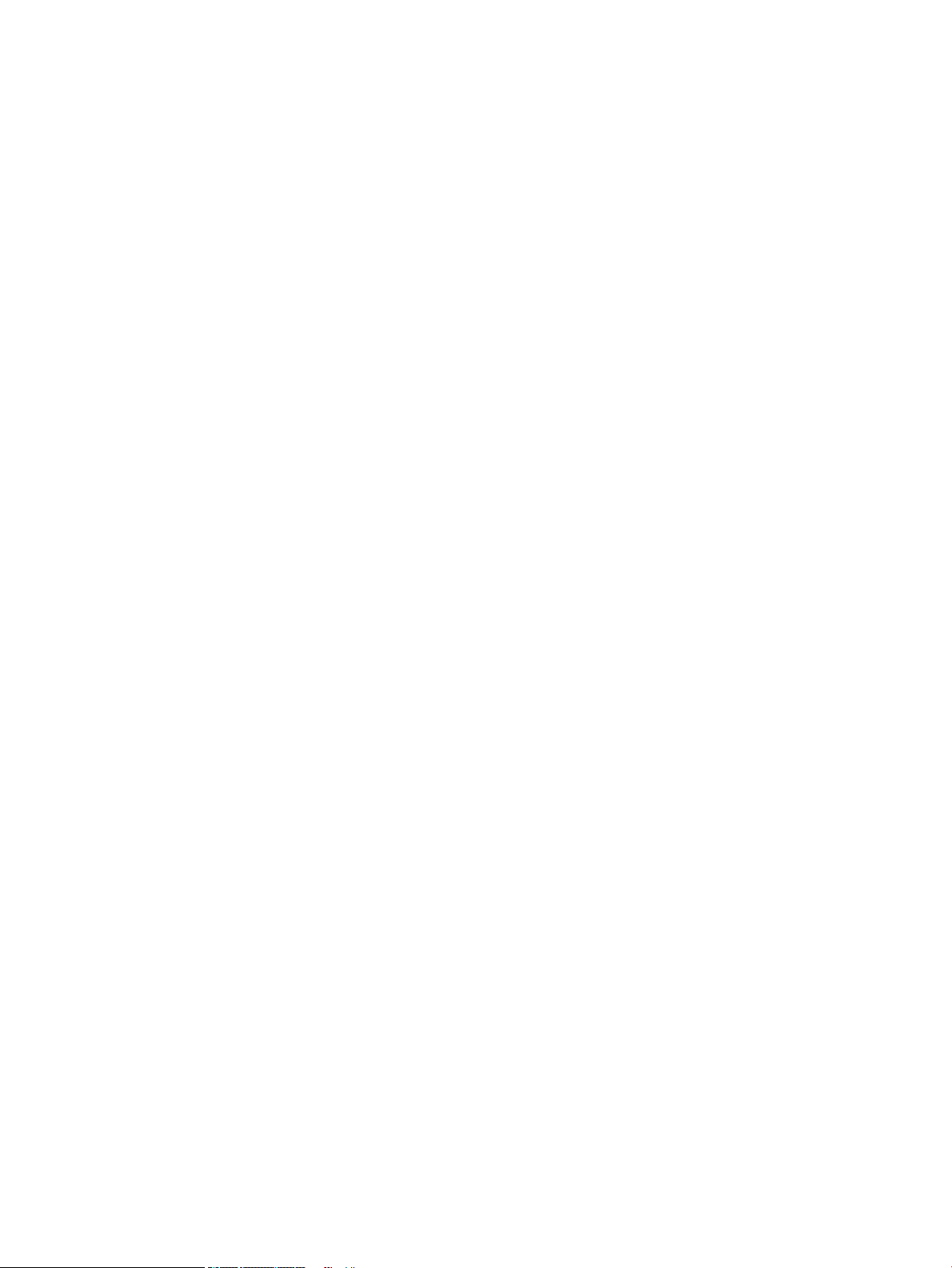
Η ποιότητα εκτύπωσης μιας φωτογραφίας είναι κακή ή εκτυπώνεται ένα γκρι
πλαίσιο ......................................................................................................................................... 279
Πατήσατε το κουμπί "Διακοπή" για να ακυρωθεί το φαξ, αλλά το φαξ εστάλη ............ 279
Δεν εμφανίζεται το κουμπί του βιβλίου διευθύνσεων φαξ ................................................ 280
Δεν είναι δυνατό να εντοπιστούν οι ρυθμίσεις φαξ στο HP Web Jetadmin .................... 280
Η κεφαλίδα τοποθετείται στο επάνω μέρος της σελίδας, όταν η λειτουργία
επικάλυψης είναι ενεργοποιημένη ......................................................................................... 280
Στο πλαίσιο παραληπτών υπάρχει συνδυασμός ονομάτων και αριθμών ....................... 280
Ένα φαξ μίας σελίδας εκτυπώνεται σε δύο σελίδες ........................................................... 280
Ένα έγγραφο σταματά στον τροφοδότη εγγράφων κατά την αποστολή του φαξ ...... 280
Η ένταση ήχου του εξαρτήματος φαξ είναι πολύ υψηλή ή πολύ χαμηλή ....................... 280
Ευρετήριο .................................................................................................................................................................................................. 281
xii ELWW
Page 13
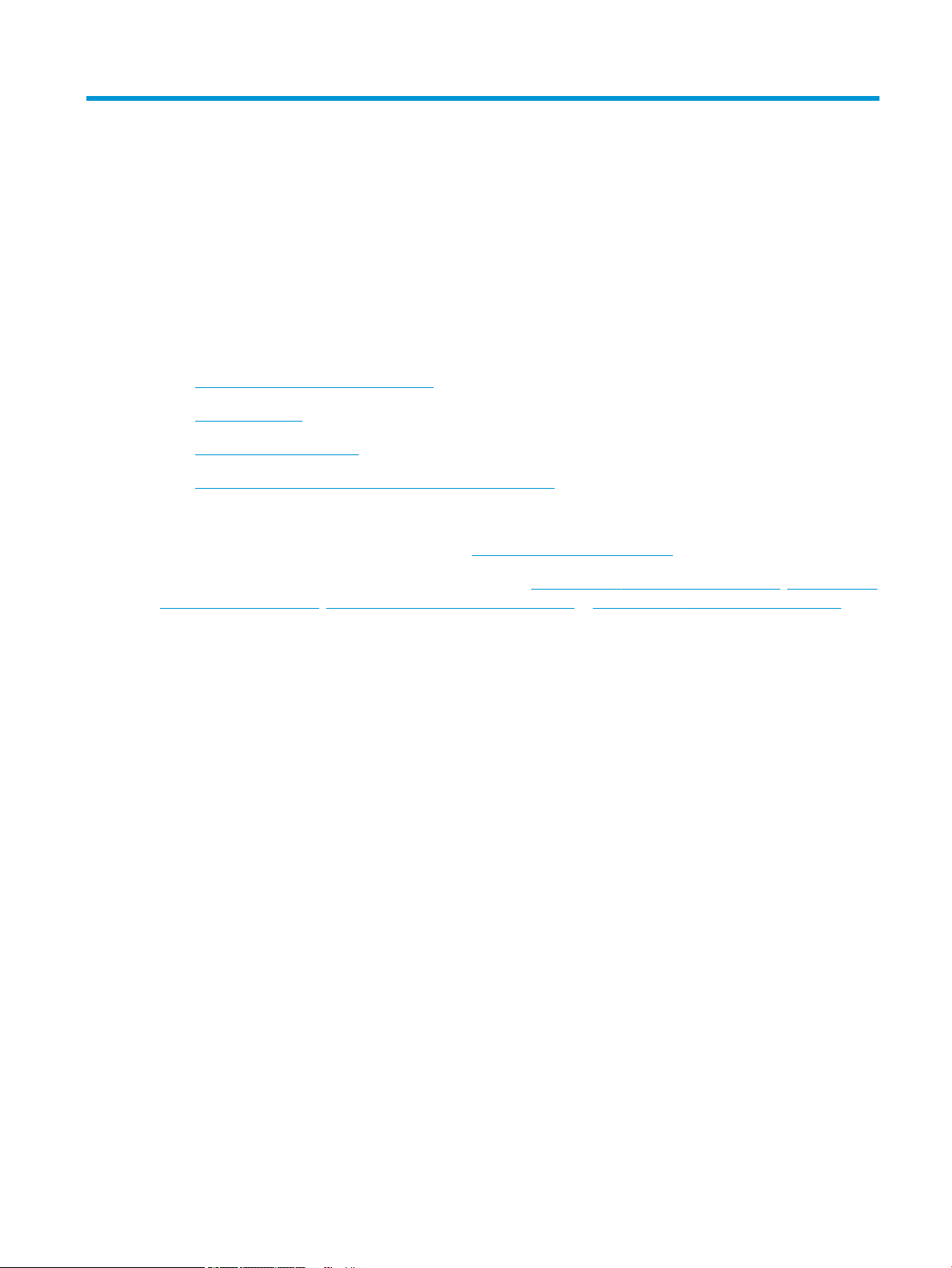
1 Επισκόπηση εκτυπωτή
Για περισσότερες πληροφορίες
●
Εικονίδια που εφιστούν την προσοχή
●
Όψεις εκτυπωτή
●
Προδιαγραφές εκτυπωτή
●
Ρύθμιση υλικού εκτυπωτή και εγκατάσταση λογισμικού
Οι παρακάτω πληροφορίες είναι σωστές κατά τη δημοσίευση του παρόντος.
Για βίντεο βοήθειας, επισκεφτείτε τη διεύθυνση www.hp.com/videos/PageWide.
Για πρόσφατες πληροφορίες, επισκεφτείτε τη διεύθυνση www.hp.com/support/pwcolor780MFP, www.hp.com/
support/pwcolor785MFP, www.hp.com/support/colorpw774MFP, ή www.hp.com/support/colorpw779MFP.
Η βοήθεια που σας παρέχει η HP για τον εκτυπωτή περιλαμβάνει τις παρακάτω πληροφορίες:
● Εγκατάσταση και διαμόρφωση
● Εκμάθηση και χρήση
● Επίλυση προβλημάτων
● Λήψη ενημερώσεων λογισμικού και υλικολογισμικού
● Συμμετοχή σε φόρουμ υποστήριξης
● Εγγύηση και ρυθμιστικές πληροφορίες
ELWW Για περισσότερες πληροφορίες 1
Page 14
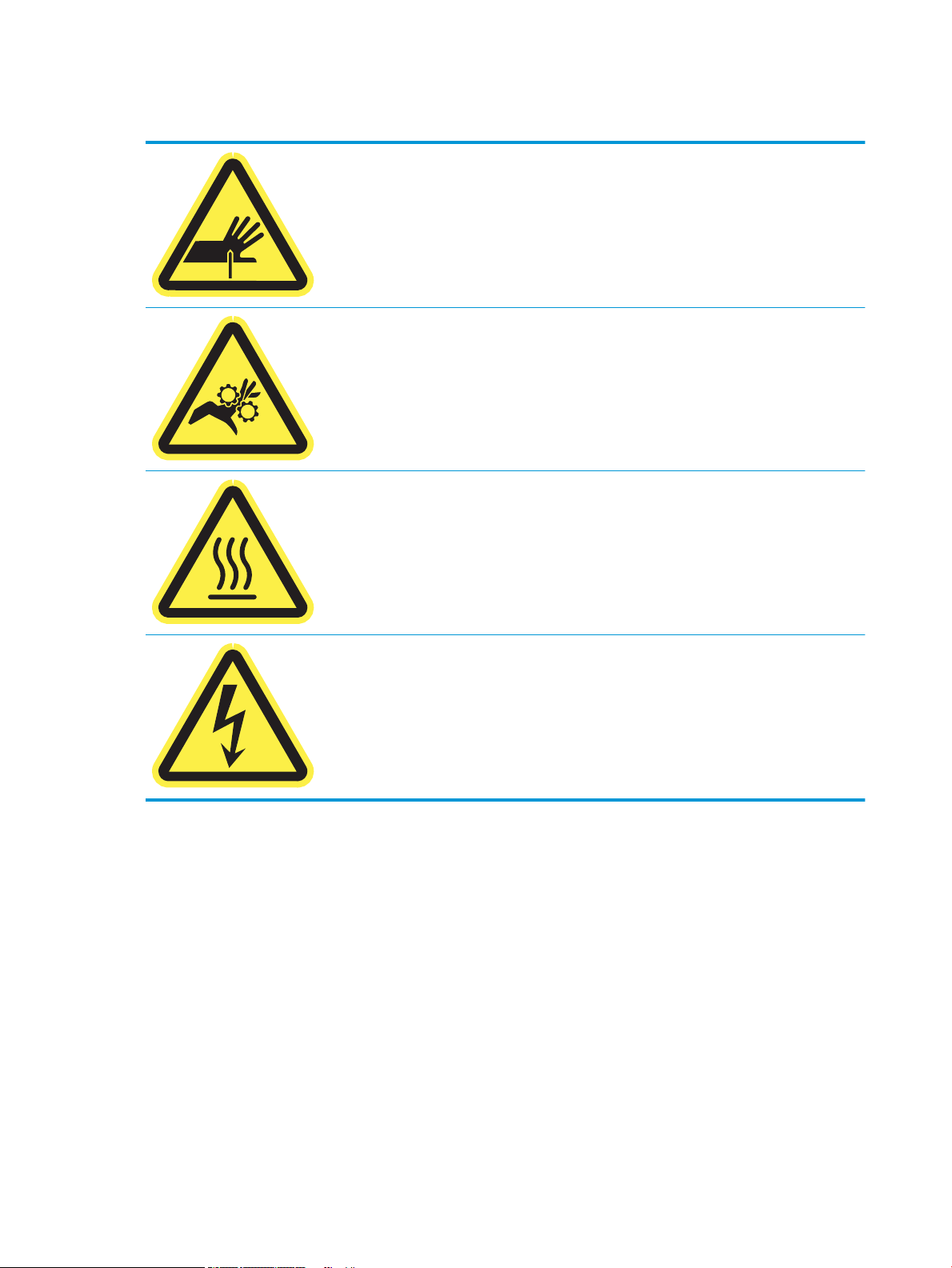
Εικονίδια που εφιστούν την προσοχή
ΠΡΟΣΟΧΗ: Αιχμηρό άκρο σε κοντινή απόσταση.
ΠΡΟΣΟΧΗ: Διατηρείτε τα μέλη του σώματός σας μακριά από κινούμενα εξαρτήματα.
ΠΡΟΣΟΧΗ: Καυτή επιφάνεια.
ΠΡΟΣΟΧΗ: Ηλεκτροπληξία.
2 Κεφάλαιο 1 Επισκόπηση εκτυπωτή ELWW
Page 15
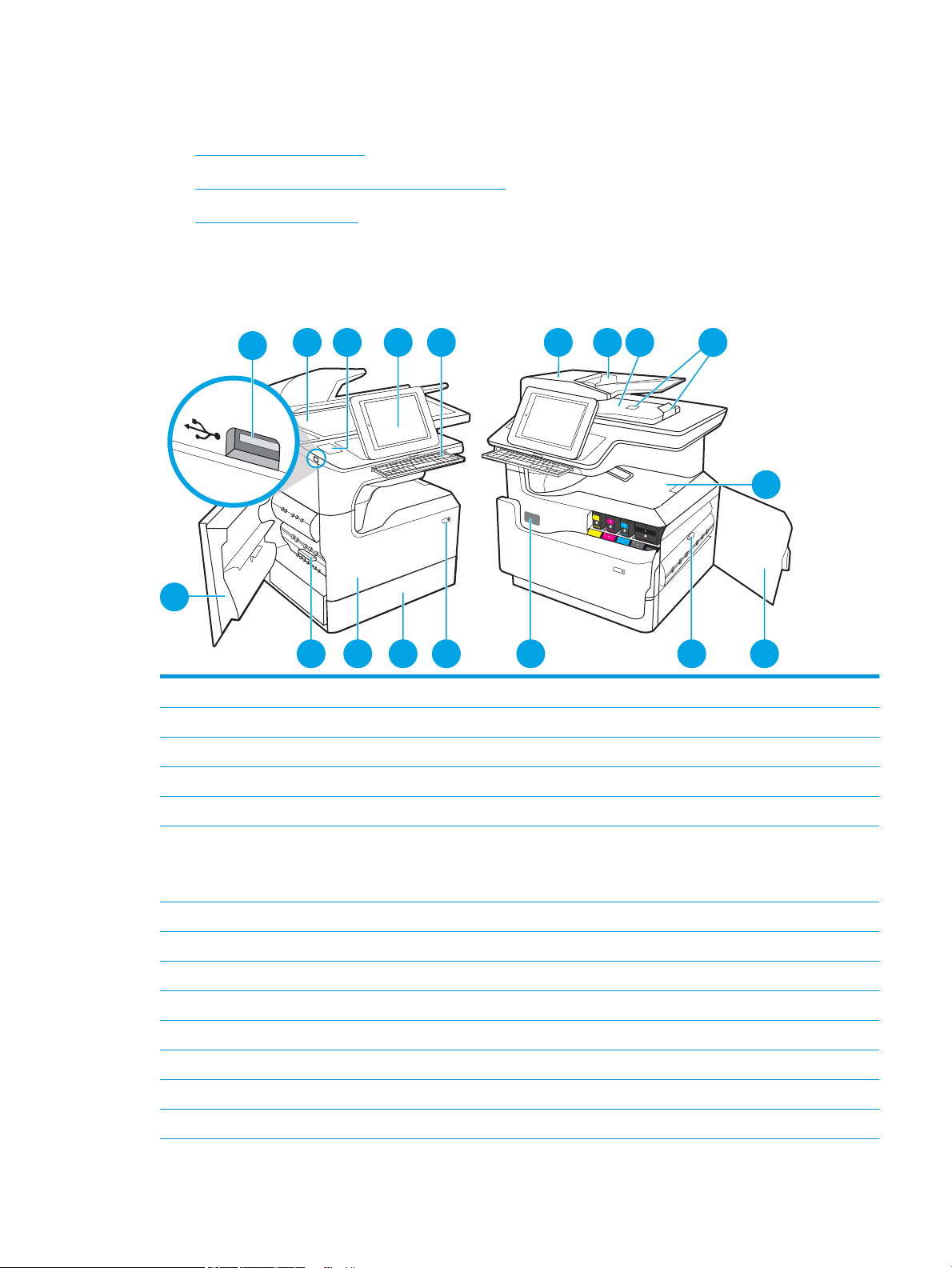
Όψεις εκτυπωτή
2
3 5 6 7 8 9 10
1
16 15
1314 12
17
18
4
11
●
Μπροστινή όψη εκτυπωτή
●
Πίσω όψη και θύρες διασύνδεσης του εκτυπωτή
●
Προβολή πίνακα ελέγχου
Μπροστινή όψη εκτυπωτή
Εμπρός όψη του εκτυπωτή — μοντέλα 774dn, 774dns, 779dn, 779dns, 780dn, 780dns, 785f
1 Αριστερή θύρα
2 Θύρα εκτύπωσης USB εύκολης πρόσβασης
3 Συγκρότημα σαρωτή
4 Υποδοχή ενσωμάτωσης υλικού (για σύνδεση εξαρτημάτων και συσκευών άλλων κατασκευαστών)
5 Πίνακας ελέγχου με έγχρωμη οθόνη αφής (ανασηκώνεται για καλύτερη προβολή)
6 Πληκτρολόγιο (μόνο στο μοντέλο 785f. Σπρώξτε το πληκτρολόγιο προς τα μέσα μέχρι να ασφαλίσει και μετά τραβήξτε το
προς τα έξω για να το χρησιμοποιήσετε.)
ΠΡΟΣΟΧΗ: Κλείνετε το πληκτρολόγιο όταν δεν το χρησιμοποιείτε.
7 Κάλυμμα τροφοδότη εγγράφων (πρόσβαση για εκκαθάριση εμπλοκών)
8 Δίσκος εισόδου τροφοδότη εγγράφων
9 Θήκη εξόδου και στοπ θήκης εξόδου του τροφοδότη εγγράφων
10 Προεκτάσεις εξόδου του τροφοδότη εγγράφων
11 Θήκη εξόδου και στοπ θήκης εξόδου
12 Δεξιά θύρα (πρόσβαση για την αποκατάσταση εμπλοκών)
13 Εξάρτημα εκτύπωσης διπλής όψης
14 Ετικέτα αριθμού σειράς και αριθμού προϊόντος
ELWW Όψεις εκτυπωτή 3
Page 16
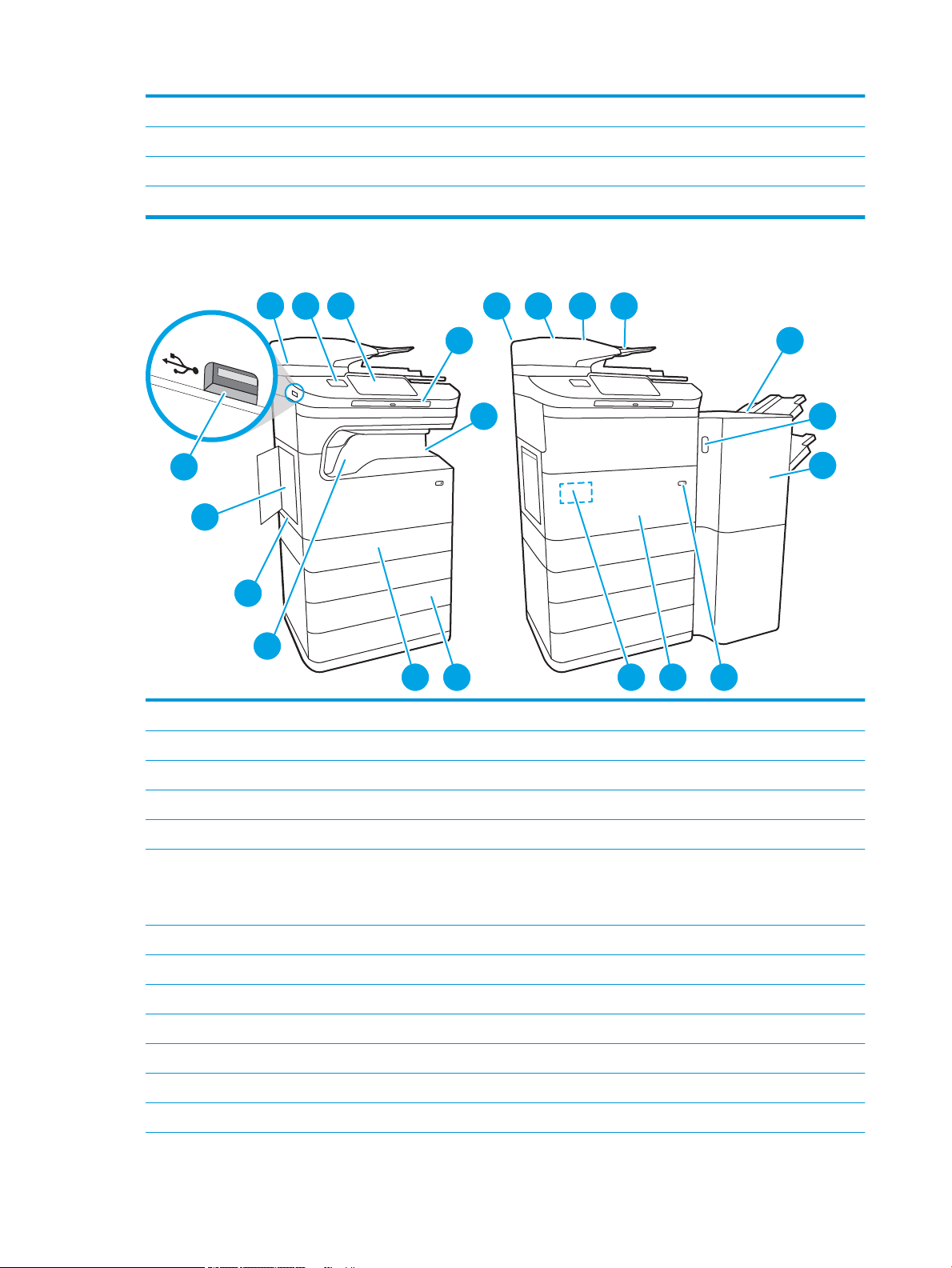
15 Κουμπί ενεργοποίησης/απενεργοποίησης
1
3
4
7
2
6
5 8 9 10 11
12
13
14
17 1619 18
21
15
20
16 Δίσκος 2
17 Μπροστινή θύρα (πρόσβαση στα δοχεία)
18 Δοχείο υγρών ουσιών σέρβις
Μπροστινή όψη εκτυπωτή—μοντέλα 785zs, 785z+
1 Αριστερή θύρα
2 Θύρα εκτύπωσης USB εύκολης πρόσβασης
3 Συγκρότημα σαρωτή
4 Υποδοχή ενσωμάτωσης υλικού (για σύνδεση εξαρτημάτων και συσκευών άλλων κατασκευαστών)
5 Πίνακας ελέγχου με έγχρωμη οθόνη αφής (ανασηκώνεται για καλύτερη προβολή)
6 Πληκτρολόγιο. Σπρώξτε το πληκτρολόγιο προς τα μέσα μέχρι να ασφαλίσει και μετά τραβήξτε το προς τα έξω για να το
7 Θήκη εξόδου και στοπ θήκης εξόδου
8 Κάλυμμα τροφοδότη εγγράφων (πρόσβαση για αποκατάσταση εμπλοκών)
9 Δίσκος εισόδου τροφοδότη εγγράφων
10 Θήκη εξόδου και στοπ θήκης εξόδου τροφοδότη εγγράφων
11 Προεκτάσεις εξόδου τροφοδότη εγγράφων
12 Επιδαπέδια μονάδα φινιρίσματος (μόνο στο μοντέλο 785z+)
13 Ασφάλεια απελευθέρωσης επιδαπέδιας μονάδας φινιρίσματος (μόνο στο μοντέλο 785z+)
χρησιμοποιήσετε.
ΠΡΟΣΟΧΗ: Κλείνετε το πληκτρολόγιο όταν δεν το χρησιμοποιείτε.
4 Κεφάλαιο 1 Επισκόπηση εκτυπωτή ELWW
Page 17
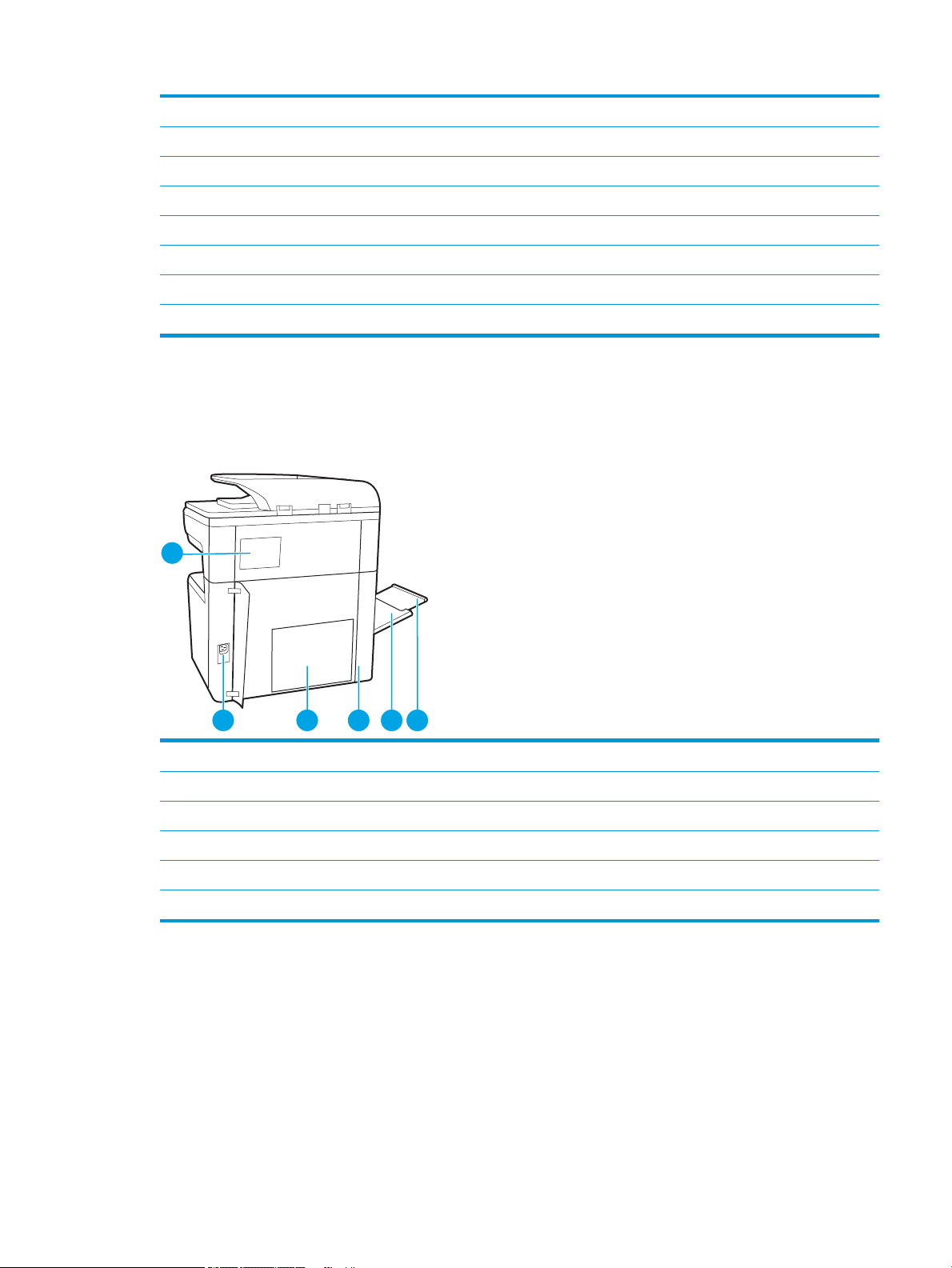
14 Μπροστινή θύρα επιδαπέδιας μονάδας φινιρίσματος (μόνο στο μοντέλο 785z+)
1
3 4 5 62
15 Κουμπί ενεργοποίησης/απενεργοποίησης
16 Μπροστινή θύρα (πρόσβαση στα δοχεία)
17 Ετικέτα σειριακού αριθμού και αριθμού προϊόντος
18 Δίσκοι χαρτιού 3 x 550
19 Δίσκος 2
20 Ενσωματωμένη μονάδα φινιρίσματος (μόνο στο μοντέλο 785zs)
21 Δοχείο υγρού σέρβις
Πίσω όψη και θύρες διασύνδεσης του εκτυπωτή
Πίσω όψη και θύρες διασύνδεσης του εκτυπωτή — μοντέλα 774dn, 774dns, 779dn, 779dns, 780dn,
780dns, 785f
1 Κάλυμμα εξαρτήματος συρραφής (μόνο για τα μοντέλα dns)
2 Σύνδεση τροφοδοσίας
3 Πλακέτα μορφοποιητή (περιέχει τις θύρες διασύνδεσης)
4 Θύρα πρόσβασης στις θύρες διασύνδεσης και υποδοχή κλειδαριάς με καλώδιο
5 Δίσκος 1 (δίσκος για διαφορετικά μεγέθη χαρτιού)
6 Προέκταση δίσκου 1
Ο εκτυπωτής περιλαμβάνει τις ακόλουθες θύρες διασύνδεσης.
ELWW Όψεις εκτυπωτή 5
Page 18
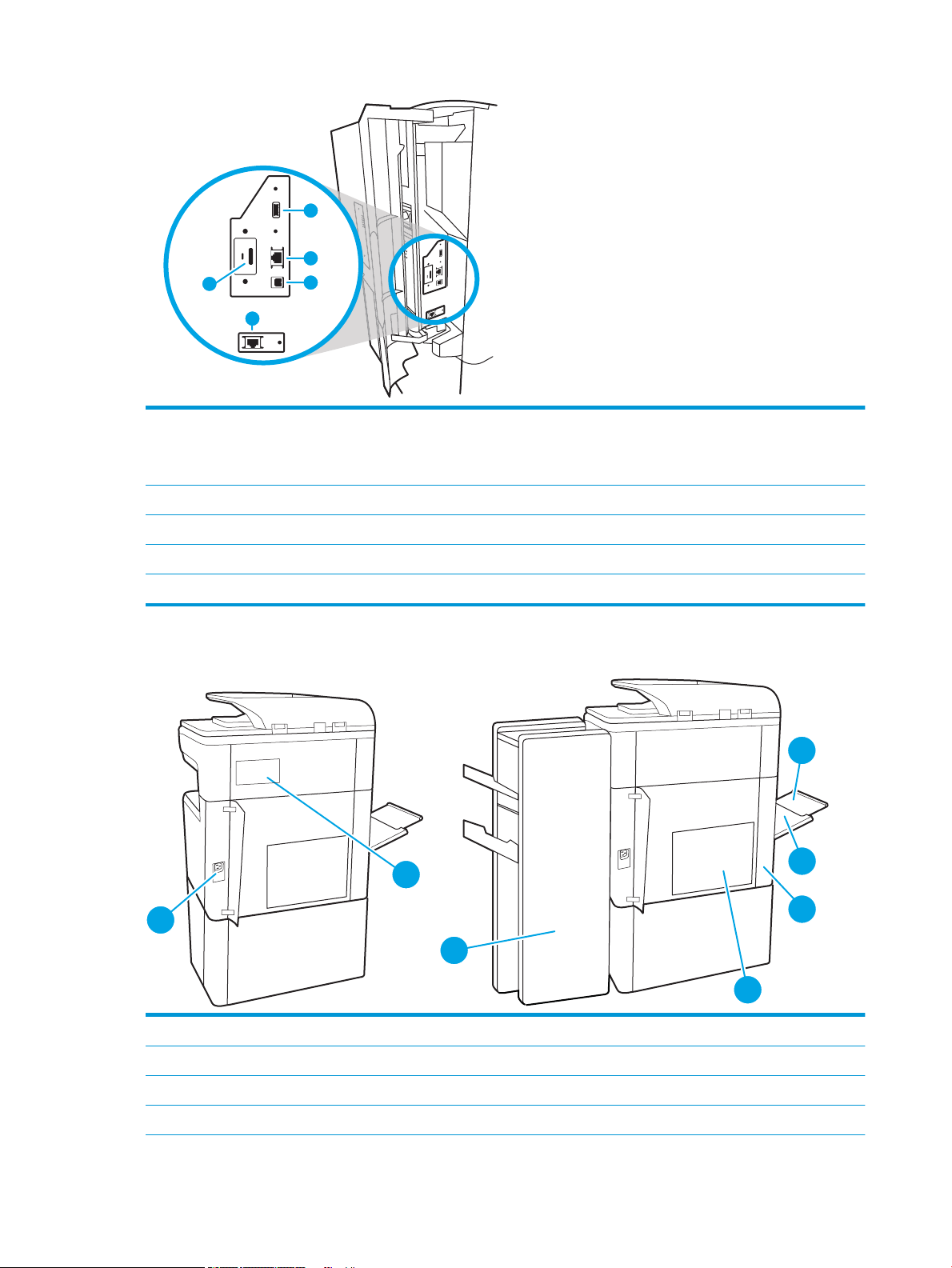
4
1
2
5
3
1 Θύρα Host USB για σύνδεση εξωτερικών συσκευών USB
1
3
4
7
2
5
6
ΣΗΜΕΙΩΣΗ: Για εκτύπωση μέσω USB εύκολης πρόσβασης, χρησιμοποιήστε τη θύρα USB που βρίσκεται κοντά στον πίνακα
ελέγχου.
2 Θύρα Ethernet (RJ-45) τοπικού δικτύου (LAN)
3 Θύρα εκτύπωσης USB 2.0 Hi-Speed
4 Θύρα φαξ (μόνο στο μοντέλο 785f)
5 Υποδοχή κλειδαριάς καλωδίου
Πίσω όψη και θύρες διασύνδεσης του εκτυπωτή—μοντέλα 785zs, 785z+
1 Σύνδεση τροφοδοσίας
2 Κάλυμμα εξαρτήματος συρραφής (μόνο στο μοντέλο 785zs)
3 Πίσω θύρα επιδαπέδιας μονάδας φινιρίσματος (μόνο στο μοντέλο 785z+)
4 Πλακέτα μορφοποιητή (περιέχει τις θύρες διασύνδεσης)
6 Κεφάλαιο 1 Επισκόπηση εκτυπωτή ELWW
Page 19
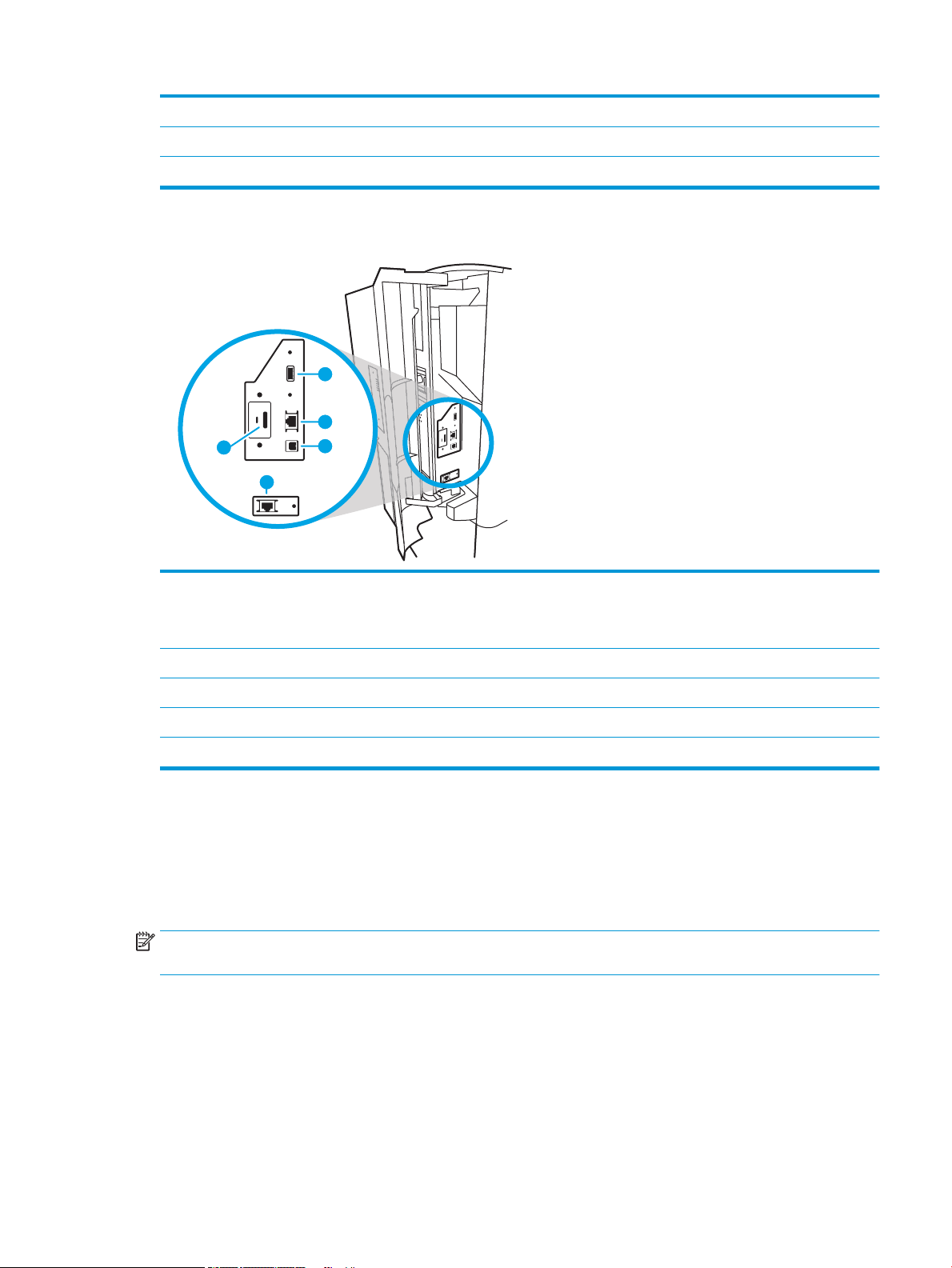
5 Θύρα πρόσβασης στις θύρες διασύνδεσης και υποδοχή κλειδαριάς καλωδίου
4
1
2
5
3
6 Δίσκος 1 (δίσκος για διαφορετικά μεγέθη χαρτιού)
7 Προέκταση δίσκου 1
Ο εκτυπωτής περιλαμβάνει τις ακόλουθες θύρες διασύνδεσης.
1 Θύρα Host USB για σύνδεση εξωτερικών συσκευών USB
ΣΗΜΕΙΩΣΗ: Για εκτύπωση μέσω USB εύκολης πρόσβασης, χρησιμοποιήστε τη θύρα USB που βρίσκεται κοντά στον πίνακα
ελέγχου.
2 Θύρα Ethernet (RJ-45) τοπικού δικτύου (LAN)
3 Θύρα εκτύπωσης USB 2.0 Hi-Speed
4 Θύρα φαξ
5 Υποδοχή κλειδαριάς καλωδίου
Προβολή πίνακα ελέγχου
Η αρχική οθόνη παρέχει πρόσβαση στις λειτουργίες του εκτυπωτή και υποδεικνύει την τρέχουσα κατάστασή
του.
Για να επιστρέψετε οποιαδήποτε στιγμή στην αρχική οθόνη, επιλέξτε το κουμπί αρχικής οθόνης .
ΣΗΜΕΙΩΣΗ: Οι λειτουργίες που εμφανίζονται στην αρχική οθόνη μπορεί να διαφέρουν ανάλογα με τη
διαμόρφωση του εκτυπωτή.
ELWW Όψεις εκτυπωτή 7
Page 20
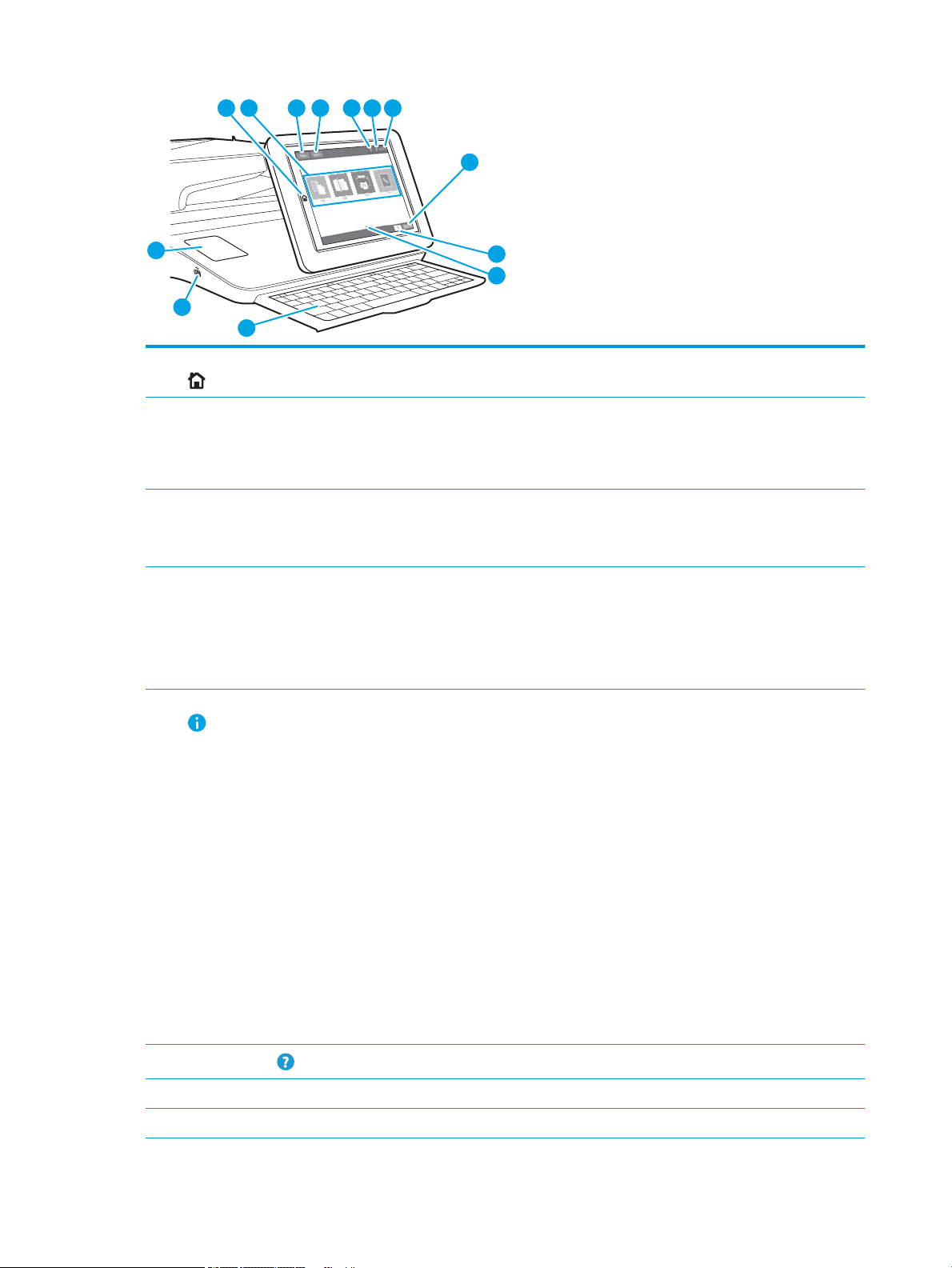
3 4
2
1
5 6 7
8
9
10
12
13
11
1 Κουμπί αρχικής οθόνης Πατήστε το κουμπί αρχικής οθόνης για να επιστρέψετε στην αρχική οθόνη.
2 Περιοχή εφαρμογών Επιλέξτε οποιοδήποτε από τα εικονίδια για να ανοίξετε την εφαρμογή. Σύρετε την οθόνη προς τα
πλάγια για να αποκτήσετε πρόσβαση σε περισσότερες εφαρμογές.
ΣΗΜΕΙΩΣΗ: Οι διαθέσιμες εφαρμογές διαφέρουν ανάλογα με τον εκτυπωτή. Ο διαχειριστής μπορεί
να διαμορφώσει ποιες εφαρμογές θα εμφανίζονται και τη σειρά εμφάνισής τους.
3 Κουμπί επαναφοράς Επιλέξτε το κουμπί Επαναφορά για να διαγράψετε αλλαγές, να αποδεσμεύσετε τον εκτυπωτή από
μια κατάσταση παύσης, να μηδενίσετε το πεδίο μέτρησης αντιγράφων, να εμφανίσετε κρυφά
σφάλματα και να επαναφέρετε τις προεπιλεγμένες ρυθμίσεις (συμπεριλαμβανομένης της γλώσσας
και της διάταξης πληκτρολογίου).
4 Κουμπί Είσοδος ή Έξοδος Επιλέξτε το κουμπί Είσοδος για να αποκτήσετε πρόσβαση σε προστατευμένες λειτουργίες.
Επιλέξτε το κουμπί Έξοδος για να αποσυνδεθείτε από τον εκτυπωτή. Ο εκτυπωτής επαναφέρει όλες
τις επιλογές στις προεπιλεγμένες ρυθμίσεις.
ΣΗΜΕΙΩΣΗ: Αυτό το κουμπί εμφανίζεται μόνο εάν ο διαχειριστής έχει ρυθμίσει τον εκτυπωτή ώστε
να απαιτούνται δικαιώματα για πρόσβαση στις λειτουργίες.
5 Κουμπί πληροφοριών Επιλέξτε το κουμπί πληροφοριών για να ανοίξει μια οθόνη που παρέχει πρόσβαση σε πολλούς
τύπους πληροφοριών του εκτυπωτή. Επιλέξτε τα κουμπιά στο κάτω μέρος της οθόνης για να δείτε τις
παρακάτω πληροφορίες:
● Εμφάνιση γλώσσας: Αλλαγή της ρύθμισης γλώσσας για την τρέχουσα περίοδο λειτουργίας
χρήστη.
● Αναστολή λειτουργίας: Θέτει τον εκτυπωτή σε αναμονή.
● Wi-Fi Direct: Δείτε πληροφορίες για τον τρόπο απευθείας σύνδεσης στον εκτυπωτή με ένα
τηλέφωνο, tablet ή άλλη συσκευή με Wi-Fi.
● Ασύρματη σύνδεση: Δείτε ή αλλάξτε τις ρυθμίσεις ασύρματης σύνδεσης (στα μοντέλα zs και z+,
και στα μοντέλα dn και f μόνο όταν έχει εγκατασταθεί προαιρετικό εξάρτημα ασύρματης
σύνδεσης).
● Ethernet: Προβολή ή αλλαγή των ρυθμίσεων της σύνδεσης Ethernet.
● Υπηρεσίες Web HP: Προβολή πληροφοριών για τη σύνδεση και την εκτύπωση από τον
εκτυπωτή με τις υπηρεσίες Web της HP (ePrint).
6
7 Τρέχουσα ώρα Εμφανίζει την τρέχουσα ώρα.
8 Κουμπί Αντιγραφή Επιλέξτε το κουμπί Αντιγραφή για να ξεκινήσετε μια εργασία αντιγραφής.
Κουμπί βοήθειας
● Αριθμός φαξ: Προβολή του αριθμού φαξ του εκτυπωτή (μόνο για μοντέλα με φαξ).
Πατήστε το κουμπί βοήθειας για να ανοίξει το ενσωματωμένο σύστημα βοήθειας.
8 Κεφάλαιο 1 Επισκόπηση εκτυπωτή ELWW
Page 21
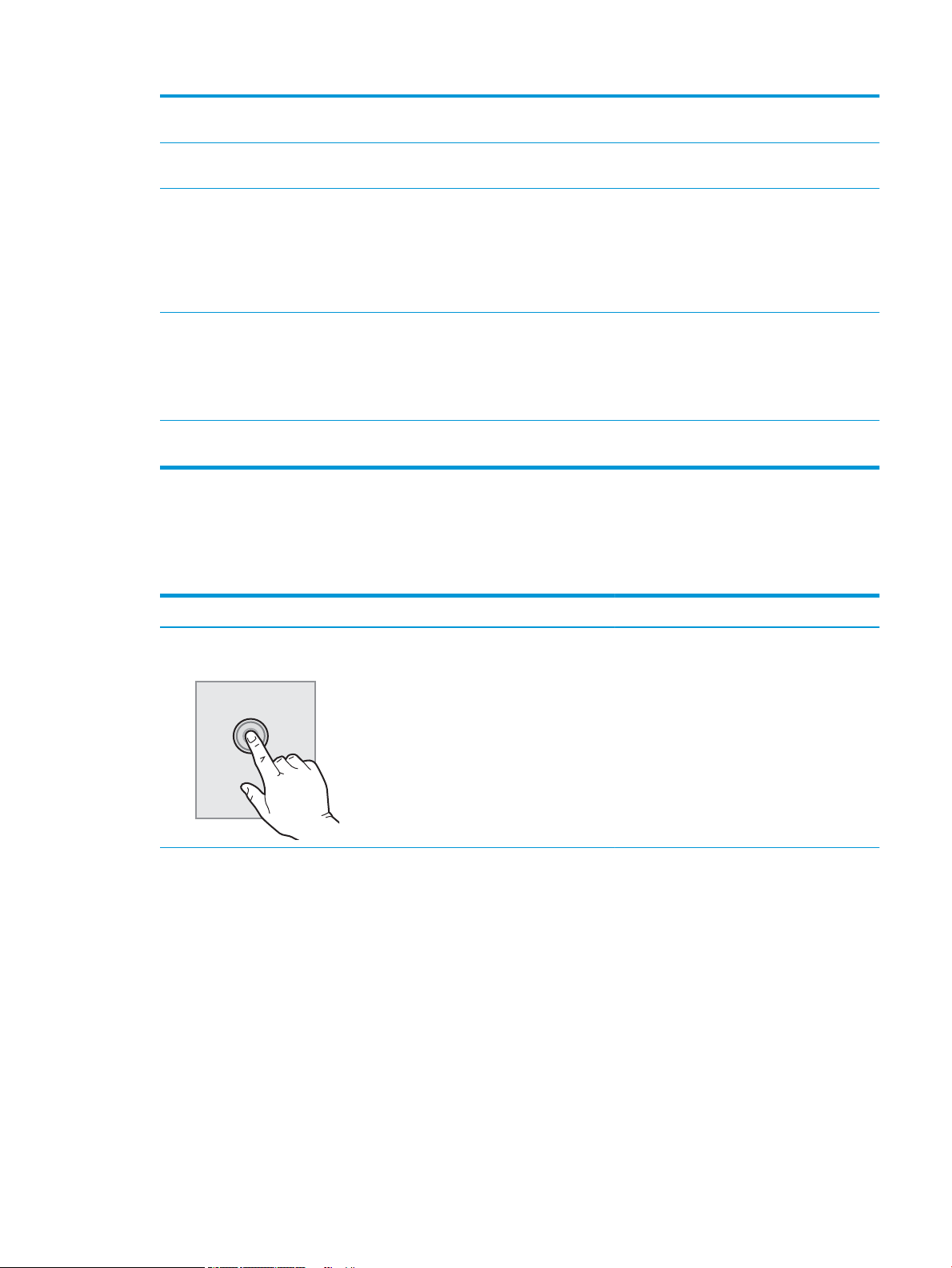
9 Αριθμός αντιγράφων Η μέτρηση αντιγράφων δείχνει τη ρύθμιση του αριθμού των απαιτούμενων αντιγράφων που έχει
γίνει στον εκτυπωτή.
10 Ένδειξη σελίδας αρχικής
οθόνης
11 Πληκτρολόγιο
(Μόνο στα μοντέλα Flow)
12 Θύρα USB εύκολης
πρόσβασης
13 Υποδοχή ενσωμάτωσης
υλικού (HIP)
Δείχνει τον αριθμό σελίδων στην Αρχική οθόνη ή σε μια εφαρμογή. Η τρέχουσα σελίδα επισημαίνεται.
Σύρετε την οθόνη προς τα πλάγια για να μετακινηθείτε με κύλιση μεταξύ των σελίδων.
Τα μοντέλα Flow περιλαμβάνουν φυσικό πληκτρολόγιο. Τα πλήκτρα έχουν αντιστοιχιστεί σε μια
γλώσσα, κατά τον ίδιο τρόπο με τον οποίο έχει αντιστοιχιστεί το εικονικό πληκτρολόγιο στην οθόνη
αφής του εκτυπωτή. Κάθε φορά που αλλάζει η διάταξη πληκτρολογίου για το εικονικό πληκτρολόγιο,
τα πλήκτρα του φυσικού πληκτρολογίου αντιστοιχίζονται ξανά σύμφωνα με τις νέες ρυθμίσεις.
ΣΗΜΕΙΩΣΗ: Σε ορισμένες χώρες/περιοχές, ο εκτυπωτής παρέχεται με αυτοκόλλητες επενδύσεις
πληκτρολογίου που επιτρέπουν την προσαρμογή των πλήκτρων για διαφορετικές γλώσσες.
Τοποθετήστε μια μονάδα ash USB για εκτύπωση ή σάρωση χωρίς τη χρήση υπολογιστή, ή για
ενημέρωση του υλικολογισμικού του εκτυπωτή.
ΣΗΜΕΙΩΣΗ: Η θύρα αυτή πρέπει να ενεργοποιηθεί από ένα διαχειριστή για να μπορέσει να
χρησιμοποιηθεί για τις λειτουργίες εκτύπωσης ή σάρωσης. Για την αναβάθμιση του υλικολογισμικού
δεν απαιτείται ενεργοποίηση της θύρας.
Για σύνδεση εξαρτημάτων και συσκευών άλλων κατασκευαστών.
Τρόπος χρήσης του πίνακα ελέγχου οθόνης αφής
Χρησιμοποιήστε τις παρακάτω ενέργειες, για να χρησιμοποιήσετε τον πίνακα ελέγχου οθόνης αφής του
εκτυπωτή.
Ενέργεια Περιγραφή Παράδειγμα
Πάτημα Πατήστε ένα στοιχείο στην οθόνη για να το
επιλέξετε ή για να ανοίξετε το συγκεκριμένο
μενού. Επίσης, κατά την κύλιση σε μενού,
πατήστε σύντομα την οθόνη για να διακόψετε
την κύλιση.
Πατήστε το εικονίδιο Ρυθμίσεις για να ανοίξετε
την εφαρμογή Ρυθμίσεις.
ELWW Όψεις εκτυπωτή 9
Page 22
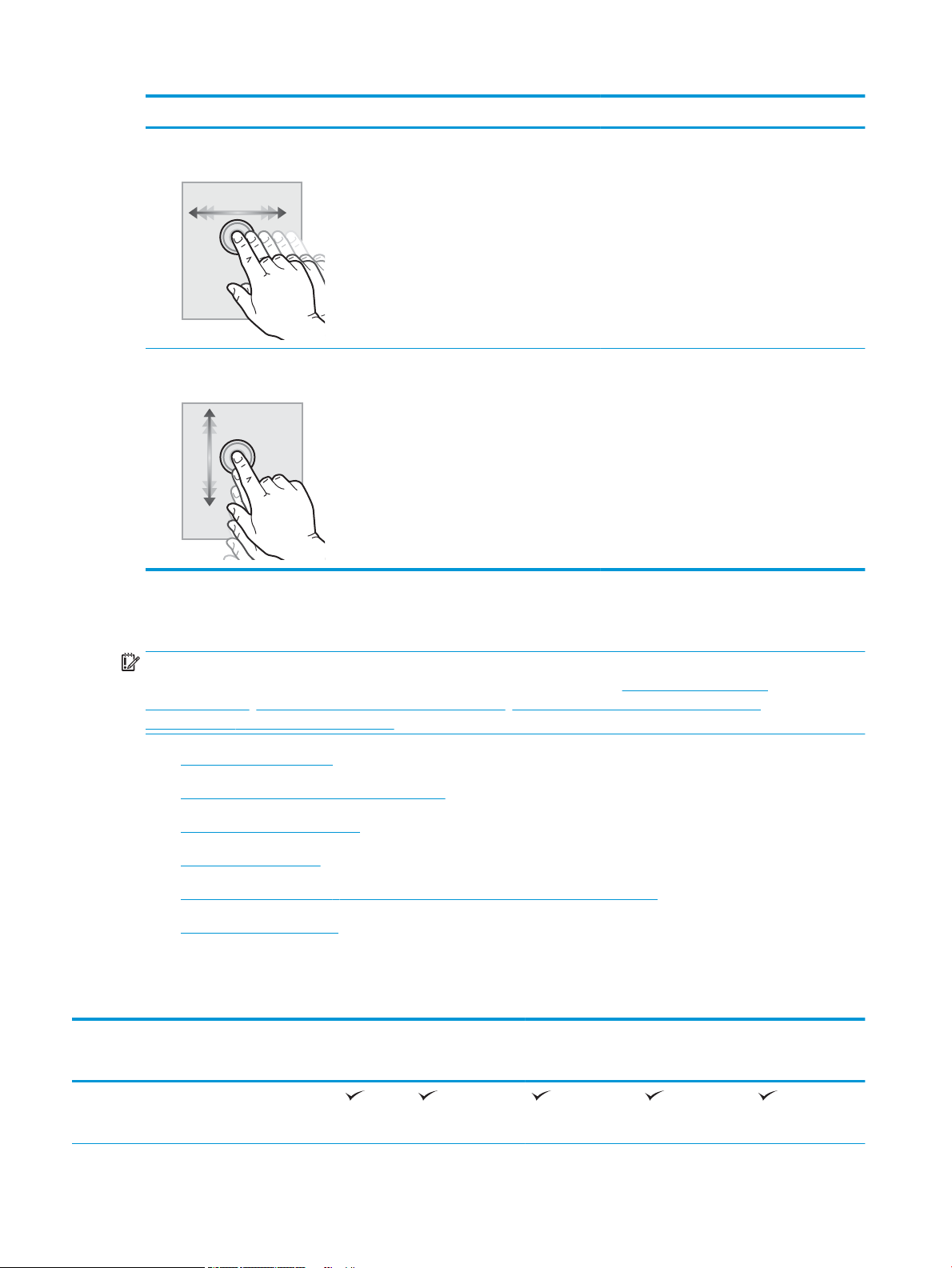
Ενέργεια Περιγραφή Παράδειγμα
Σύρσιμο Πατήστε την οθόνη και κατόπιν μετακινήστε το
δάχτυλό σας οριζόντια, για κύλιση της οθόνης
προς τα πλάγια.
Κύλιση Πατήστε την οθόνη και κατόπιν μετακινήστε το
δάχτυλό σας κατακόρυφα, για κύλιση της
οθόνης προς τα επάνω και προς τα κάτω. Κατά
τη μετακίνηση στα διαδοχικά στοιχεία των
μενού, πατήστε σύντομα την οθόνη για να
διακόψετε τη μετακίνηση.
Χρησιμοποιήστε την κίνηση σάρωσης μέχρι να
εμφανιστεί η εφαρμογή Ρυθμίσεις.
Χρησιμοποιήστε τη διαδικασία μετακίνησης
μέχρι να εμφανιστεί η εφαρμογή Ρυθμίσεις.
Προδιαγραφές εκτυπωτή
ΣΗΜΑΝΤΙΚΟ: Οι παρακάτω προδιαγραφές είναι σωστές κατά τη δημοσίευση του παρόντος, αλλά ενδέχεται
να αλλάξουν. Για πιο πρόσφατες πληροφορίες, ανατρέξτε στη διεύθυνση www.hp.com/support/
pwcolor780MFP, www.hp.com/support/pwcolor785MFP, www.hp.com/support/colorpw774MFP, ή
www.hp.com/support/colorpw779MFP.
●
Τεχνικές προδιαγραφές
●
Υποστηριζόμενα λειτουργικά συστήματα
●
Λύσεις φορητής εκτύπωσης
●
Διαστάσεις εκτυπωτή
●
Κατανάλωση ενέργειας, ηλεκτρικές προδιαγραφές και εκπομπές θορύβου
●
Περιβάλλον λειτουργίας
Τεχνικές προδιαγραφές
Πίνακας
1-1 HP PageWide Enterprise Color MFP 780 και 785
Όνομα μοντέλου
Αριθμός προϊόντος
780dn
J7Z09A
780dns
J7Z10A
785f
J7Z11A
785zs
J7Z12A
785z+
Z5G75A
Χειρισμός χαρτιού Δίσκος 1
(χωρητικότητα
100 φύλλων)
10 Κεφάλαιο 1 Επισκόπηση εκτυπωτή ELWW
Page 23
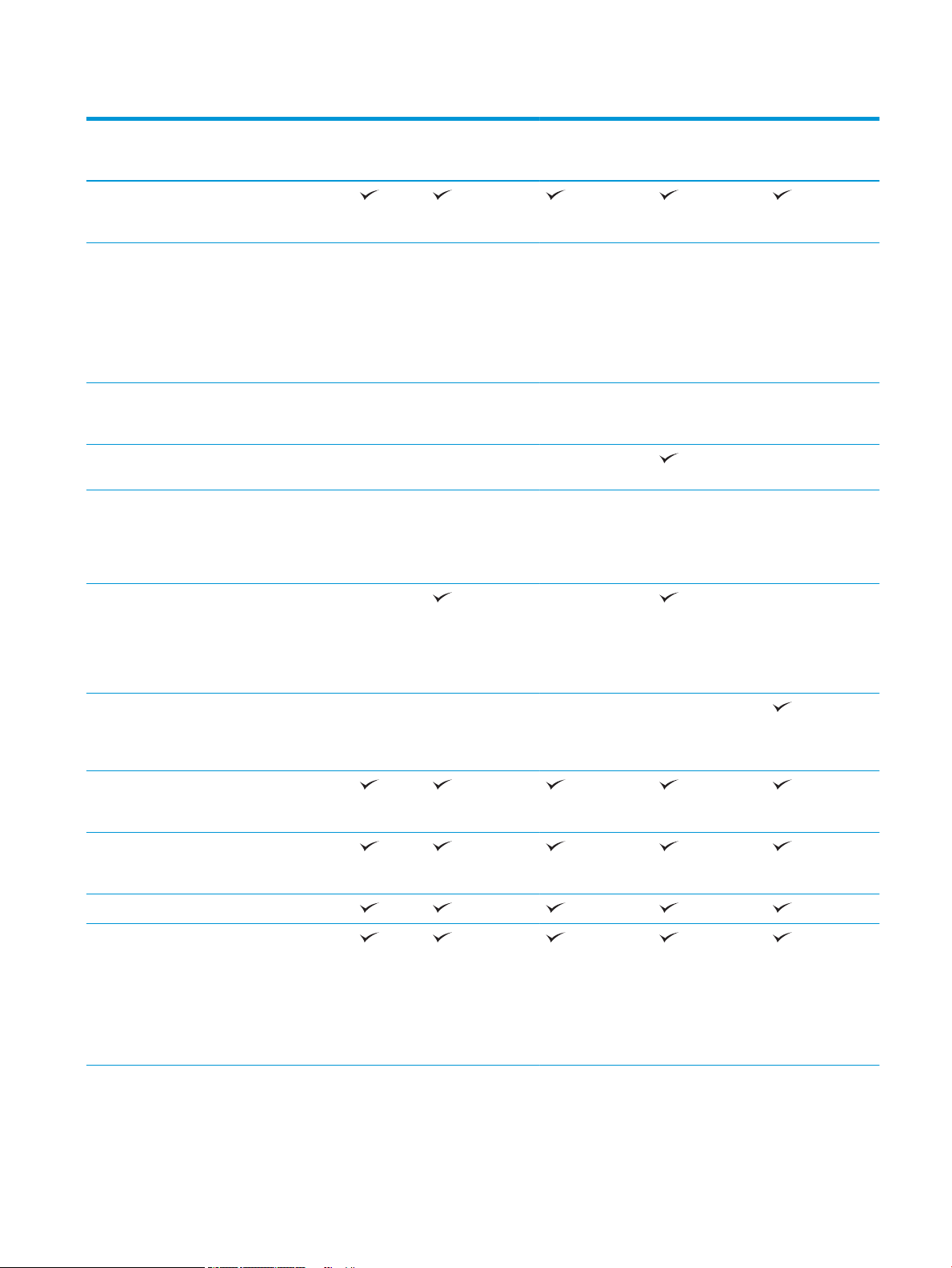
Πίνακας 1-1 HP PageWide Enterprise Color MFP 780 και 785 (συνέχεια)
Όνομα μοντέλου
Αριθμός προϊόντος
Δίσκος 2
(χωρητικότητα
550 φύλλων)
Δίσκος χαρτιού
550 φύλλων
ΣΗΜΕΙΩΣΗ: Ο
εκτυπωτής
υποστηρίζει ένα
προαιρετικό
εξάρτημα εισόδου.
Δίσκος χαρτιού
550 φύλλων και
βάση
Δίσκος χαρτιού
3x550 φύλλων
Τροφοδότης
εισόδου υψηλής
χωρητικότητας
(HCI) 4.000
φύλλων
Εσωτερικό
εξάρτημα μονάδας
τελικής
επεξεργασίας 300
φύλλων με μονάδα
συρραφής
780dn
J7Z09A
Προαιρετικό Προαιρετικό Προαιρετικό Περιλαμβάνεται Δεν υποστηρίζεται
Προαιρετικό Προαιρετικό Προαιρετικό Απαιτείται Απαιτείται
Προαιρετικό Προαιρετικό Προαιρετικό Απαιτείται
Προαιρετικό Προαιρετικό Προαιρετικό Απαιτείται Απαιτείται
Δεν υποστηρίζεται Δεν υποστηρίζεται Δεν υποστηρίζεται
780dns
J7Z10A
785f
J7Z11A
785zs
J7Z12A
785z+
Z5G75A
Εξάρτημα
συρραφής/
στοίβαξης 3.000
φύλλων
Αυτόματη
εκτύπωση διπλής
όψης
Συνδεσιμότητα Σύνδεση Ethernet
LAN 10/100/1000
με IPv4 και IPv6
Hi-Speed USB 2.0
Θύρα USB εύκολης
πρόσβασης για
εκτύπωση και
σάρωση χωρίς τη
χρήση υπολογιστή
και αναβάθμιση
του
υλικολογισμικού
Δεν υποστηρίζεται Δεν υποστηρίζεται Δεν υποστηρίζεται Δεν υποστηρίζεται
ELWW Προδιαγραφές εκτυπωτή 11
Page 24
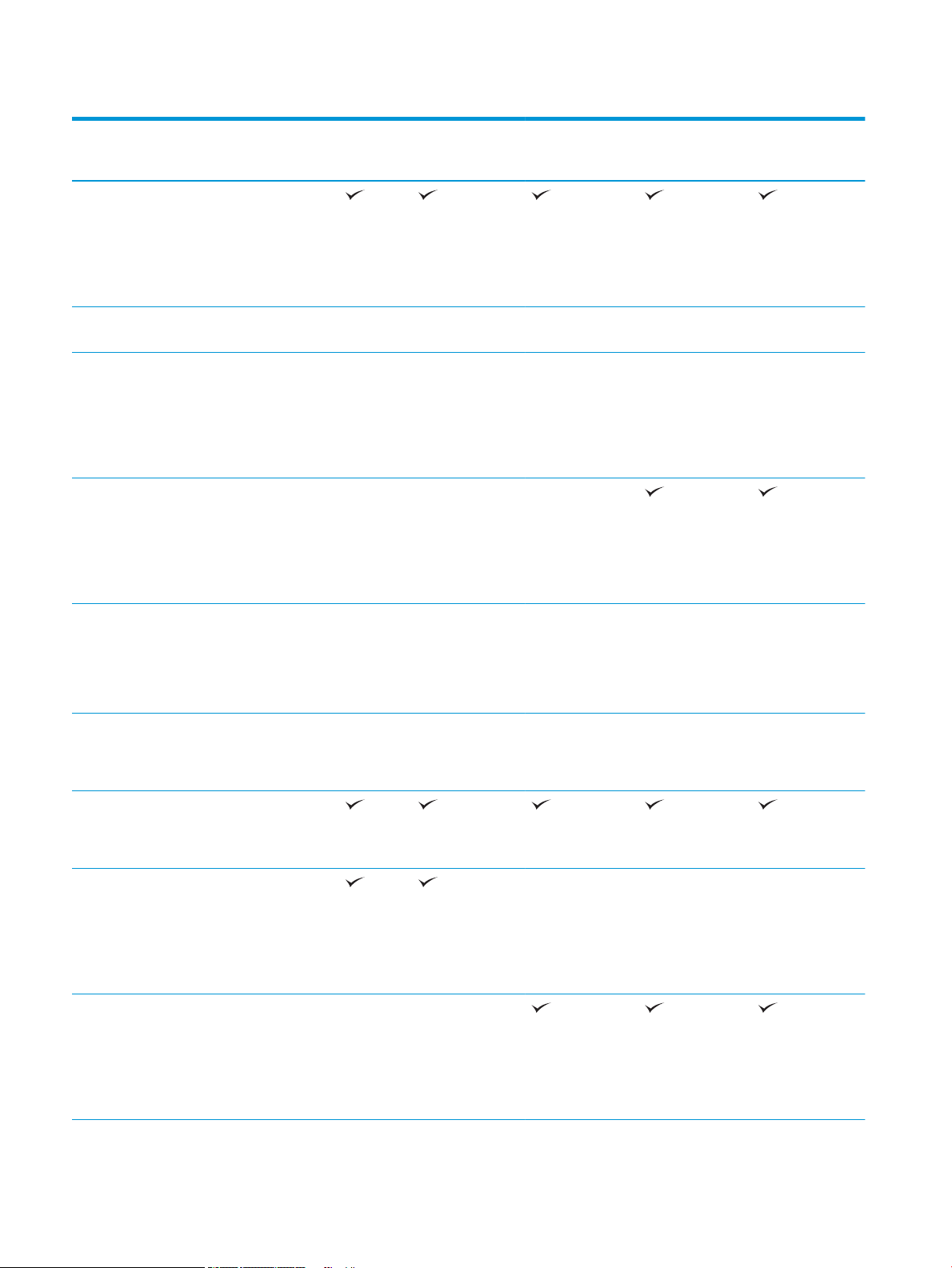
Πίνακας 1-1 HP PageWide Enterprise Color MFP 780 και 785 (συνέχεια)
Όνομα μοντέλου
Αριθμός προϊόντος
Υποδοχή
ενσωμάτωσης
υλικού (HIP) για
σύνδεση
εξαρτημάτων και
συσκευών άλλων
κατασκευαστών
Εσωτερικές θύρες
USB HP
Εξάρτημα HP
Jetdirect 3000w
για εκτύπωση από
κινητές συσκευές
μέσω NFC/
ασύρματης
λειτουργίας
Εξάρτημα
ασύρματης
σύνδεσης HP
Jetdirect 3100w
NFC/BLE για
εκτύπωση από
φορητές συσκευές
780dn
J7Z09A
Προαιρετικό Προαιρετικό Προαιρετικό Προαιρετικό Προαιρετικό
Προαιρετικό Προαιρετικό Προαιρετικό Προαιρετικό Προαιρετικό
Δεν υποστηρίζεται Δεν υποστηρίζεται Δεν υποστηρίζεται
780dns
J7Z10A
785f
J7Z11A
785zs
J7Z12A
785z+
Z5G75A
Εξάρτημα
διακομιστή
εκτύπωσης HP
Jetdirect 2900nw
για ασύρματη
συνδεσιμότητα
Καλωδίωση
διασύνδεσης HP
για ξένες συσκευές
(FIH)
Μνήμη Ασφαλής σκληρός
δίσκος υψηλής
απόδοσης HP
320 GB
Βασική μνήμη:
3,5 GB, με
δυνατότητα
επέκτασης στα
4,5 GB με
προσθήκη μονάδας
μνήμης DIMM
Βασική μνήμη:
5,6 GB, με
δυνατότητα
επέκτασης στα
6,6 GB με
προσθήκη μονάδας
μνήμης DIMM
Προαιρετικό Προαιρετικό Προαιρετικό Προαιρετικό Προαιρετικό
Προαιρετικό Προαιρετικό Προαιρετικό Προαιρετικό Προαιρετικό
Δεν υποστηρίζεται Δεν υποστηρίζεται Δεν υποστηρίζεται
Δεν υποστηρίζεται Δεν υποστηρίζεται
12 Κεφάλαιο 1 Επισκόπηση εκτυπωτή ELWW
Page 25
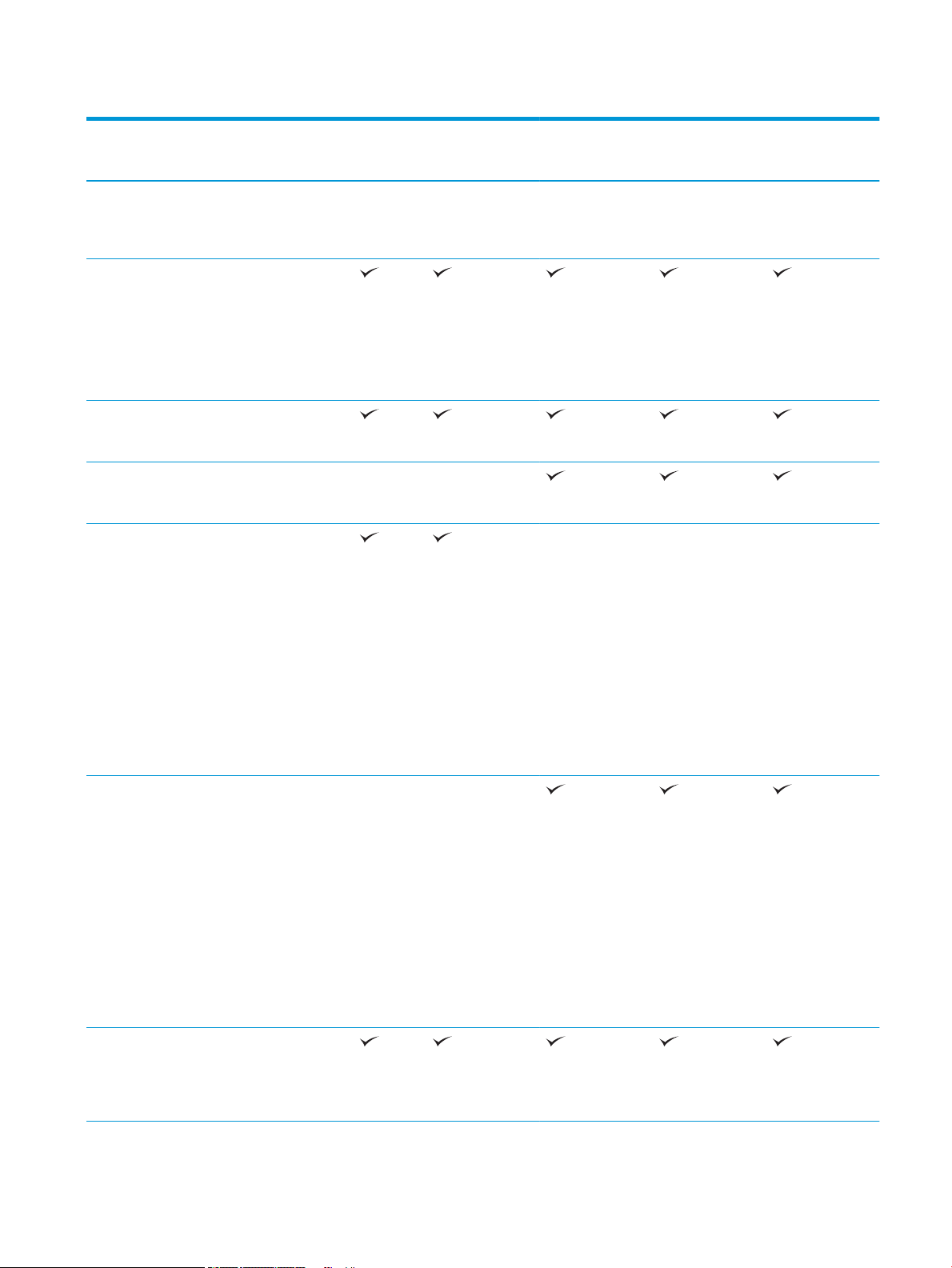
Πίνακας 1-1 HP PageWide Enterprise Color MFP 780 και 785 (συνέχεια)
Όνομα μοντέλου
Αριθμός προϊόντος
Ασφαλής σκληρός
δίσκος υψηλής
απόδοσης HP
(FIPS)
Ασφάλεια HP Trusted
Platform Module
για
κρυπτογράφηση
όλων των
δεδομένων που
διέρχονται από τον
εκτυπωτή
Οθόνη και μέθοδος
εισαγωγής στον
πίνακα ελέγχου
Πληκτρολόγιο με
Εκτύπωση Εκτύπωση
Πίνακας ελέγχου
έγχρωμης οθόνης
αφής
δυνατότητα
επαναφοράς
45 σελίδων ανά
λεπτό (ppm) σε
χαρτί μεγέθους A4
και Letter στην
Επαγγελματική
λειτουργία.
780dn
J7Z09A
Προαιρετικό Προαιρετικό Προαιρετικό Προαιρετικό Προαιρετικό
Δεν υποστηρίζεται Δεν υποστηρίζεται
780dns
J7Z10A
785f
J7Z11A
785zs
J7Z12A
785z+
Z5G75A
Εκτύπωση
65 σελίδων ανά
λεπτό (ppm) σε
χαρτί μεγέθους A4
και Letter στη
Γενική λειτουργία
γραφείου.
Εκτύπωση
55 σελίδων ανά
λεπτό (ppm) σε
χαρτί μεγέθους A4
και Letter στην
Επαγγελματική
λειτουργία.
Εκτύπωση
75 σελίδων ανά
λεπτό (ppm) σε
χαρτί μεγέθους A4
και Letter στη
Γενική λειτουργία
γραφείου.
Εκτύπωση μέσω
USB εύκολης
πρόσβασης (δεν
απαιτείται
υπολογιστής)
ELWW Προδιαγραφές εκτυπωτή 13
Page 26
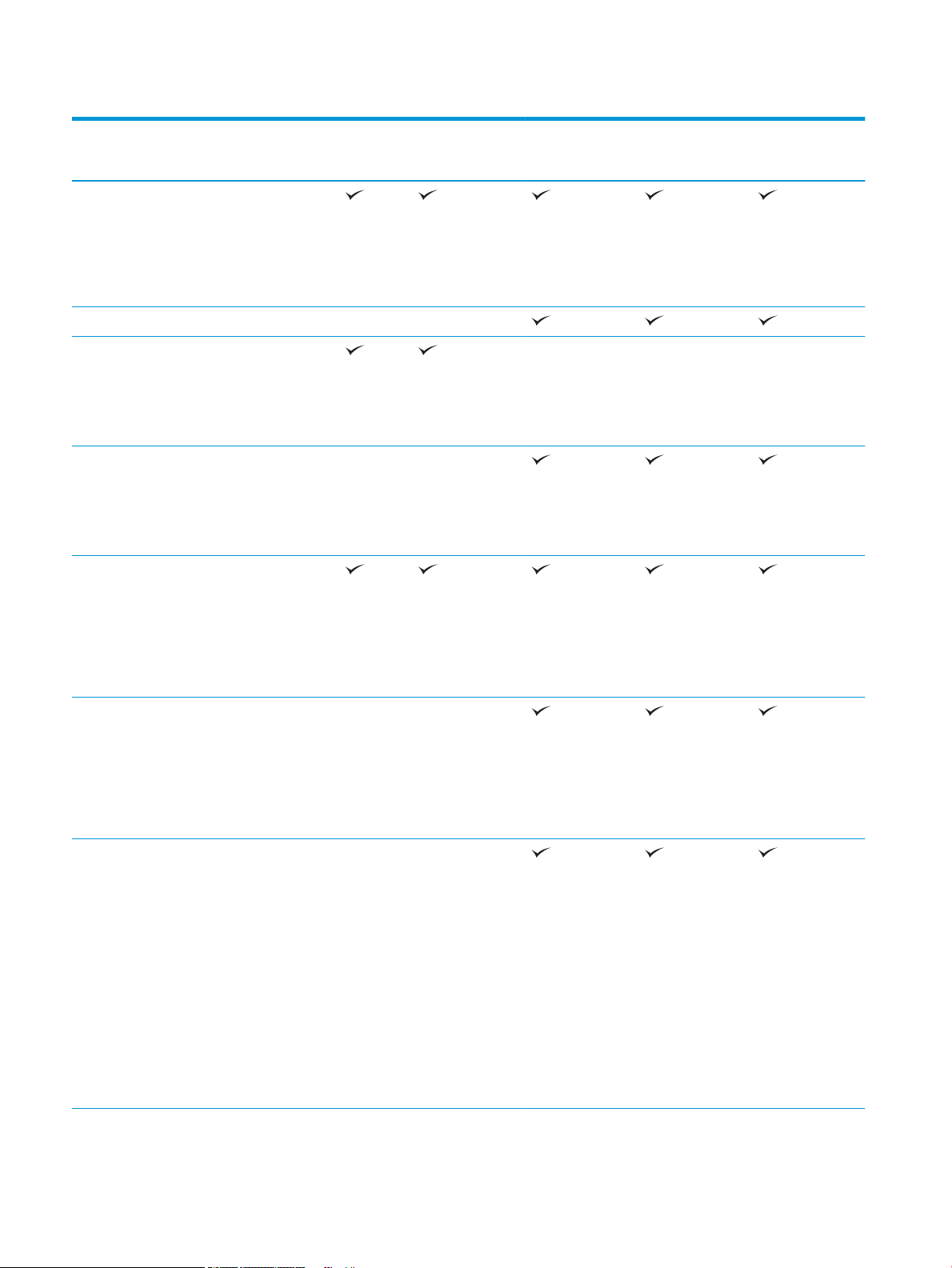
Πίνακας 1-1 HP PageWide Enterprise Color MFP 780 και 785 (συνέχεια)
Όνομα μοντέλου
Αριθμός προϊόντος
Αποθήκευση
εργασιών στη
μνήμη του
εκτυπωτή για
εκτύπωση
αργότερα ή για
ιδιωτική εκτύπωση
Φαξ Προαιρετικό Προαιρετικό
Αντιγραφή και
σάρωση
Αντιγράφει με
Τροφοδότης
Αντιγράφει με
ταχύτητα έως
45 σελίδες ανά
λεπτό (ppm) σε
χαρτί μεγέθους A4
και Letter.
ταχύτητα έως
55 σελίδες ανά
λεπτό (ppm) σε
χαρτί μεγέθους A4
και Letter.
εγγράφων 200
σελίδων με διπλή
κεφαλή σάρωσης
για αντιγραφή και
σάρωση διπλής
όψης με ένα
πέρασμα
780dn
J7Z09A
780dns
J7Z10A
785f
J7Z11A
785zs
J7Z12A
785z+
Z5G75A
Τεχνολογίες HP
EveryPage,
συμπεριλαμβανομέ
νης της
υπερηχητικής
ανίχνευσης
πολλαπλής
τροφοδοσίας
Η ενσωματωμένη
οπτική
αναγνώριση
χαρακτήρων (OCR)
επιτρέπει τη
μετατροπή των
εκτυπωμένων
σελίδων σε
κείμενο το οποίο
μπορείτε να
επεξεργαστείτε ή
στο οποίο
μπορείτε να
εκτελέσετε
αναζήτηση μέσω
υπολογιστή.
Δεν υποστηρίζεται Δεν υποστηρίζεται
Δεν υποστηρίζεται Δεν υποστηρίζεται
14 Κεφάλαιο 1 Επισκόπηση εκτυπωτή ELWW
Page 27
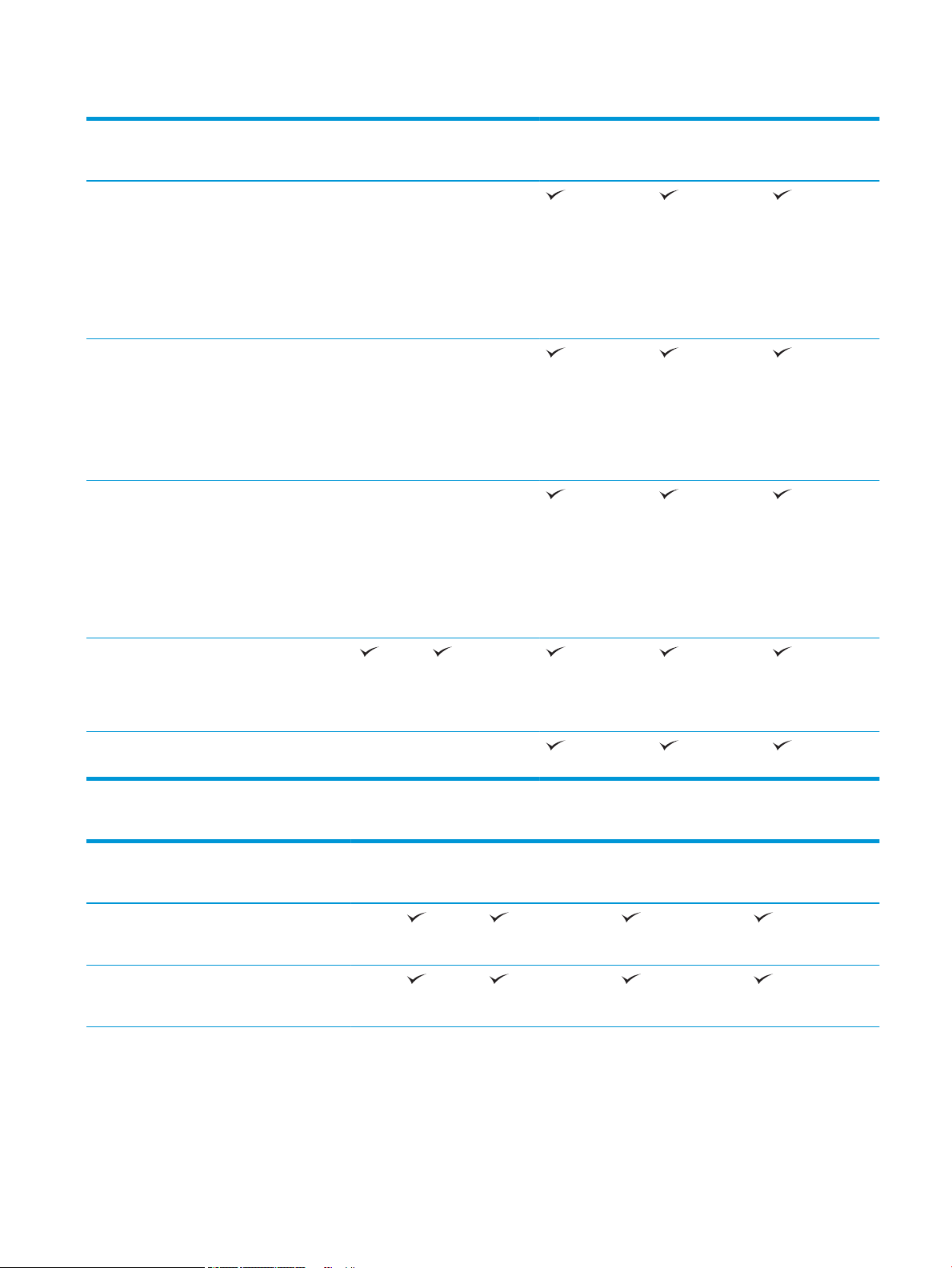
Πίνακας 1-1 HP PageWide Enterprise Color MFP 780 και 785 (συνέχεια)
Όνομα μοντέλου
Αριθμός προϊόντος
Η λειτουργία
SMART Label
επιτρέπει την
ανίχνευση της
πλευράς του
χαρτιού για
αυτόματη
περικοπή των
σελίδων
Αυτόματος
προσανατολισμός
σελίδας για
σελίδες που
περιέχουν
τουλάχιστον 100
χαρακτήρες
κειμένου.
Η αυτόματη
προσαρμογή τόνου
επιτρέπει τη
ρύθμιση της
αντίθεσης, της
φωτεινότητας και
της κατάργησης
φόντου για κάθε
σελίδα.
780dn
J7Z09A
Δεν υποστηρίζεται Δεν υποστηρίζεται
Δεν υποστηρίζεται Δεν υποστηρίζεται
Δεν υποστηρίζεται Δεν υποστηρίζεται
780dns
J7Z10A
785f
J7Z11A
785zs
J7Z12A
785z+
Z5G75A
Ψηφιακή
αποστολή
Σάρωση στο
Σάρωση σε email,
Σάρωση σε
μονάδα USB και
Σάρωση σε φάκελο
δικτύου
Δεν υποστηρίζεται Δεν υποστηρίζεται
SharePoint®
Πίνακας 1-2 HP PageWide Color MFP 774 και 779
Όνομα μοντέλου
Αριθμός προϊόντος
Χειρισμός χαρτιού Δίσκος 1
(χωρητικότητα 100
φύλλων)
Δίσκος 2
(χωρητικότητα 550
φύλλων)
774dn
4PZ43A
774dns
4PZ44A
779dn
4PZ45A
779dns
4PZ46A
ELWW Προδιαγραφές εκτυπωτή 15
Page 28
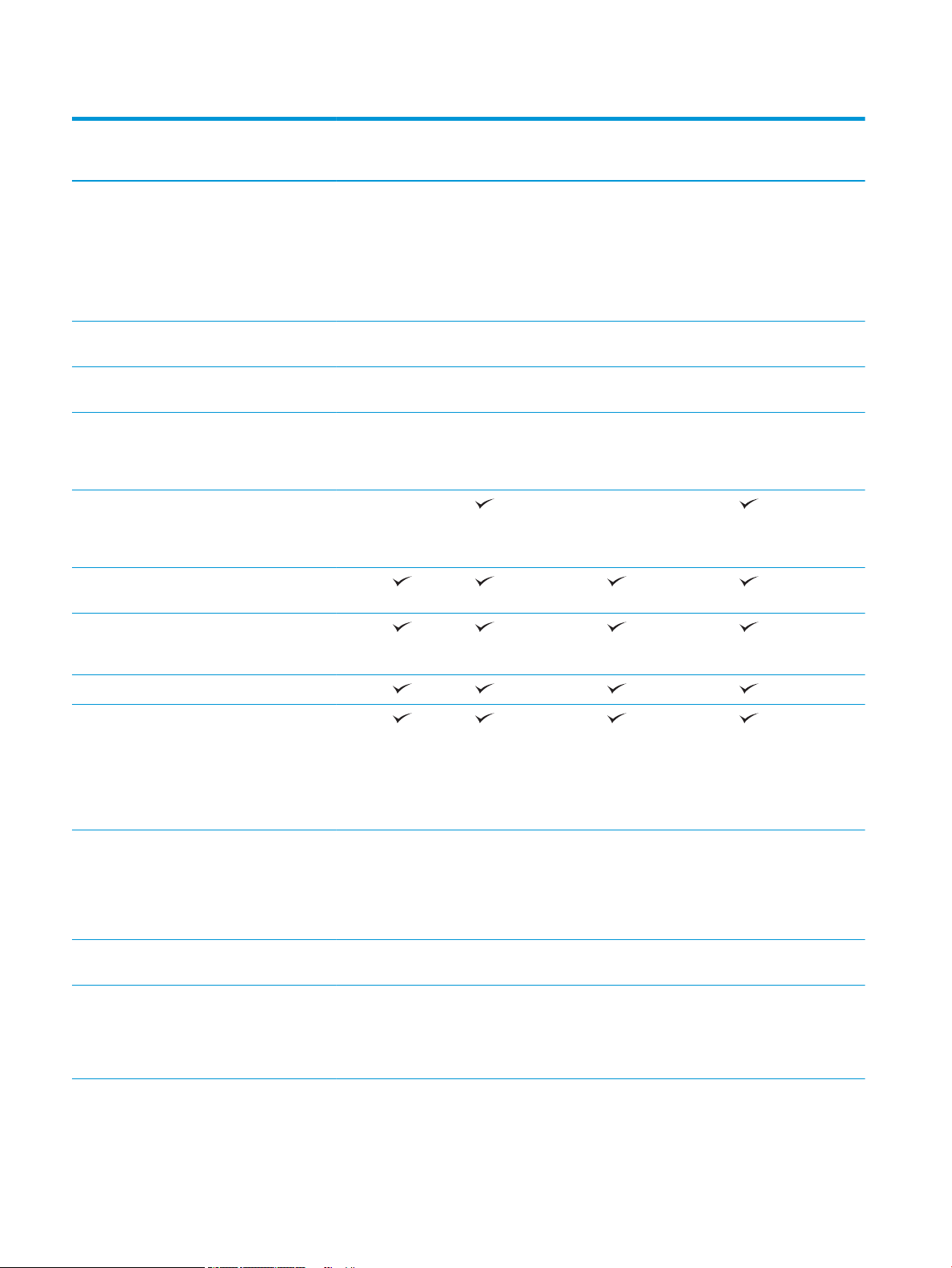
Πίνακας 1-2 HP PageWide Color MFP 774 και 779 (συνέχεια)
Όνομα μοντέλου
Αριθμός προϊόντος
Δίσκος χαρτιού 550
φύλλων
ΣΗΜΕΙΩΣΗ: Ο
εκτυπωτής
υποστηρίζει ένα
προαιρετικό εξάρτημα
εισόδου.
Δίσκος χαρτιού 550
φύλλων και βάση
Δίσκος χαρτιού 3x550
φύλλων
Τροφοδότης εισόδου
υψηλής
χωρητικότητας (HCI)
4.000 φύλλων
Εσωτερική μονάδα
φινιρίσματος 300
φύλλων με εξάρτημα
συρραφής
Αυτόματη εκτύπωση
διπλής όψης
774dn
4PZ43A
Προαιρετικό Προαιρετικό Προαιρετικό Προαιρετικό
Προαιρετικό Προαιρετικό Προαιρετικό Προαιρετικό
Προαιρετικό Προαιρετικό Προαιρετικό Προαιρετικό
Προαιρετικό Προαιρετικό Προαιρετικό Προαιρετικό
Δεν υποστηρίζεται Δεν υποστηρίζεται
774dns
4PZ44A
779dn
4PZ45A
779dns
4PZ46A
Συνδεσιμότητα Σύνδεση Ethernet LAN
10/100/1000 με IPv4
και IPv6
Hi-Speed USB 2.0
Θύρα USB εύκολης
πρόσβασης για
εκτύπωση και σάρωση
χωρίς τη χρήση
υπολογιστή και
αναβάθμιση του
υλικολογισμικού
Υποδοχή
ενσωμάτωσης υλικού
(HIP) για σύνδεση
εξαρτημάτων και
συσκευών άλλων
κατασκευαστών
Εσωτερικές θύρες USB
HP
Εξάρτημα HP Jetdirect
3000w για εκτύπωση
από φορητές
συσκευές μέσω NFC/
ασύρματης σύνδεσης
Προαιρετικό Προαιρετικό Προαιρετικό Προαιρετικό
Προαιρετικό Προαιρετικό Προαιρετικό Προαιρετικό
Προαιρετικό Προαιρετικό Προαιρετικό Προαιρετικό
16 Κεφάλαιο 1 Επισκόπηση εκτυπωτή ELWW
Page 29
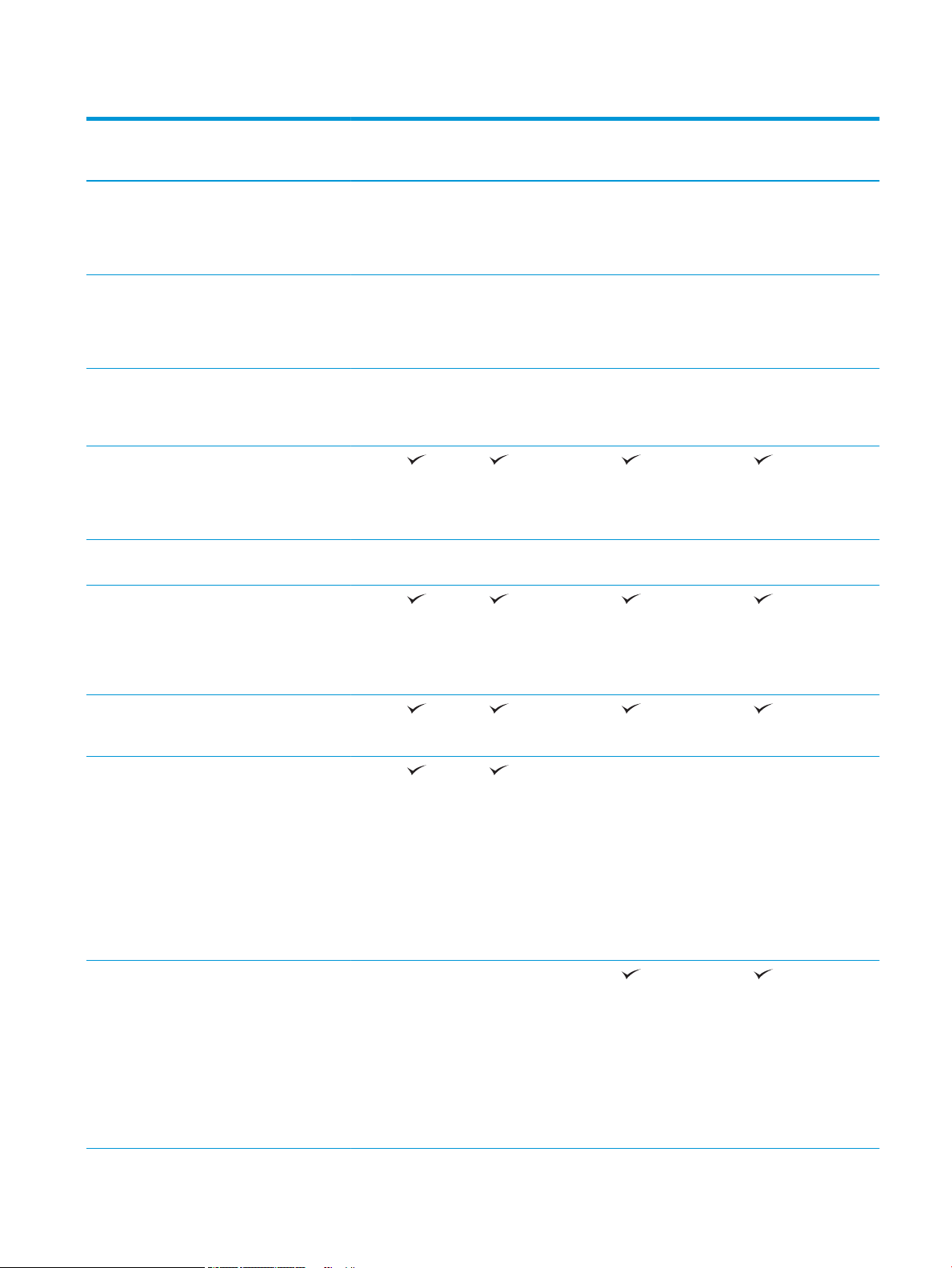
Πίνακας 1-2 HP PageWide Color MFP 774 και 779 (συνέχεια)
Όνομα μοντέλου
Αριθμός προϊόντος
Εξάρτημα ασύρματης
σύνδεσης HP Jetdirect
3100w NFC/BLE για
εκτύπωση από
φορητές συσκευές
Εξάρτημα διακομιστή
εκτύπωσης HP
Jetdirect 2900nw για
ασύρματη
συνδεσιμότητα
Καλωδίωση
διασύνδεσης HP για
συσκευές άλλων
κατασκευαστών (FIH)
Μνήμη Βασική μνήμη: 16 GB,
δυνατότητα
επέκτασης στα 128 GB
με προσθήκη μονάδας
μνήμης DIMM
Μονάδα eMMC 128 GB
της HP
774dn
4PZ43A
Προαιρετικό Προαιρετικό Προαιρετικό Προαιρετικό
Προαιρετικό Προαιρετικό Προαιρετικό Προαιρετικό
Προαιρετικό Προαιρετικό Προαιρετικό Προαιρετικό
Προαιρετικό Προαιρετικό Προαιρετικό Προαιρετικό
774dns
4PZ44A
779dn
4PZ45A
779dns
4PZ46A
Ασφάλεια HP Trusted Platform
Module για
κρυπτογράφηση όλων
των δεδομένων που
διέρχονται από τον
εκτυπωτή
Οθόνη και μέθοδος
εισαγωγής στον
πίνακα ελέγχου
Εκτύπωση Εκτύπωση 35 σελίδων
Εκτυπώνει 45 σελίδες
Πίνακας ελέγχου
έγχρωμης οθόνης
αφής
ανά λεπτό (ppm) σε
χαρτί μεγέθους A4 και
Letter στην
Επαγγελματική
λειτουργία.
Εκτυπώνει 55 σελίδες
ανά λεπτό σε χαρτί
μεγέθους A4 και Letter
στη γενική λειτουργία
γραφείου.
ανά λεπτό σε χαρτί
μεγέθους A4 και Letter
στην επαγγελματική
λειτουργία.
Εκτυπώνει 65 σελίδες
ανά λεπτό σε χαρτί
μεγέθους A4 και Letter
στη γενική λειτουργία
γραφείου.
ELWW Προδιαγραφές εκτυπωτή 17
Page 30
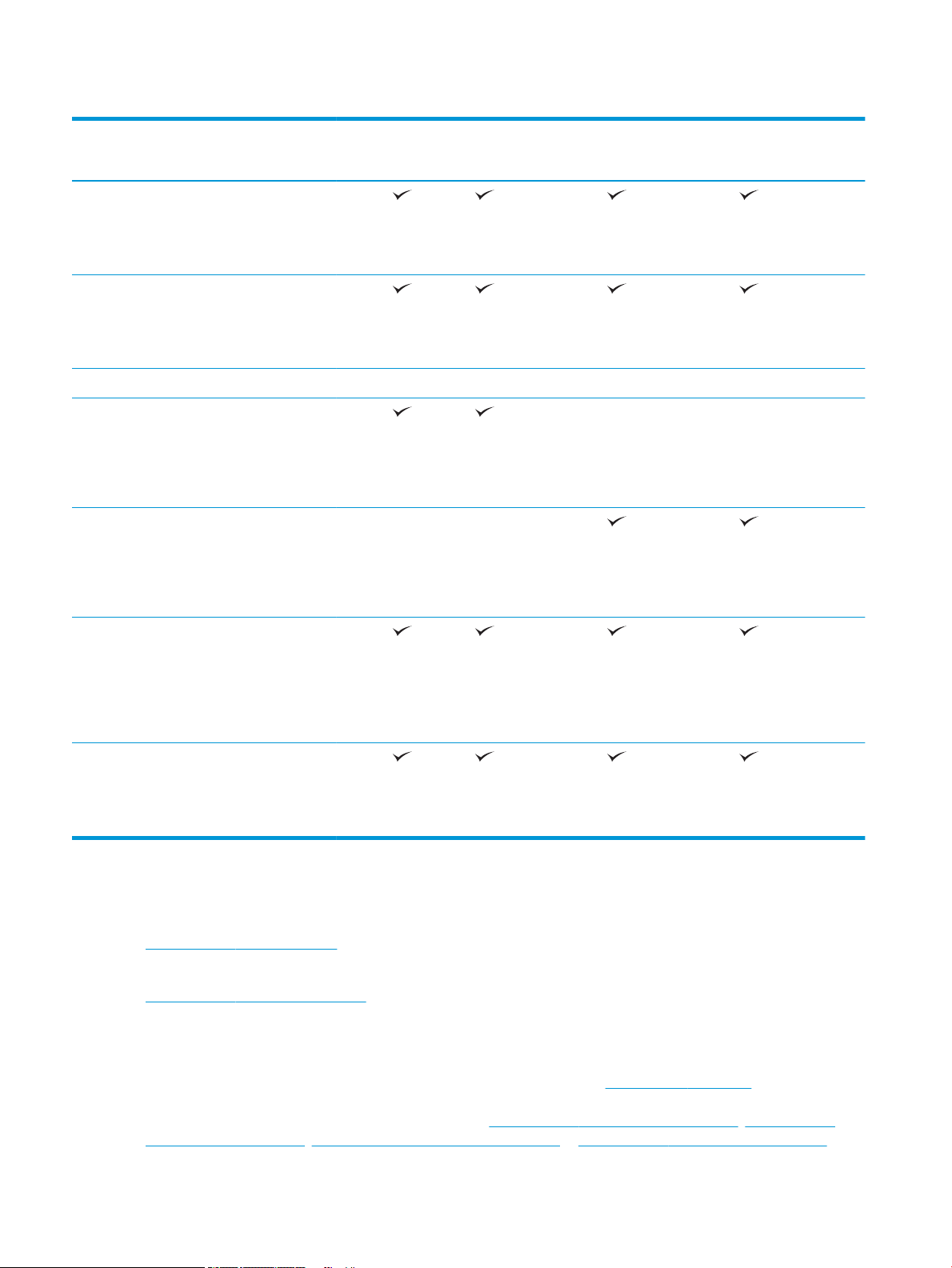
Πίνακας 1-2 HP PageWide Color MFP 774 και 779 (συνέχεια)
Όνομα μοντέλου
Αριθμός προϊόντος
Εκτύπωση μέσω
θύρας USB εύκολης
πρόσβασης (δεν
απαιτείται
υπολογιστής)
Αποθήκευση εργασιών
στη μνήμη του
εκτυπωτή για
εκτύπωση αργότερα ή
για ιδιωτική εκτύπωση
Φαξ Προαιρετικό Προαιρετικό Προαιρετικό Προαιρετικό
Αντιγραφή και
σάρωση
Αντιγράφει με
Αντιγράφει με
ταχύτητα έως
35 σελίδες ανά λεπτό
(ppm) σε χαρτί
μεγέθους A4 και
Letter.
ταχύτητα έως
45 σελίδες ανά λεπτό
(ppm) σε χαρτί
μεγέθους A4 και
Letter.
774dn
4PZ43A
774dns
4PZ44A
779dn
4PZ45A
779dns
4PZ46A
Τροφοδότης
εγγράφων 200
σελίδων με διπλή
κεφαλή σάρωσης για
αντιγραφή και
σάρωση διπλής όψης
με ένα πέρασμα
Ψηφιακή αποστολή Σάρωση σε email,
Σάρωση σε
μονάδα USB και
Σάρωση σε φάκελο
δικτύου
Υποστηριζόμενα λειτουργικά συστήματα
Linux: Για πληροφορίες και προγράμματα οδήγησης εκτύπωσης για Linux, μεταβείτε στη διεύθυνση
www.hp.com/go/linuxprinting.
UNIX: Για πληροφορίες και προγράμματα οδήγησης εκτυπωτή για UNIX®, μεταβείτε στη διεύθυνση
www.hp.com/go/unixmodelscripts.
Οι ακόλουθες πληροφορίες ισχύουν για τα προγράμματα οδήγησης HP PCL 6 του συγκεκριμένου εκτυπωτή, τα
προγράμματα οδήγησης εκτύπωσης της HP για macOS και το πρόγραμμα εγκατάστασης λογισμικού.
Windows: Πραγματοποιήστε λήψη του HP Easy Start από τη διεύθυνση 123.hp.com/PageWide για να
εγκαταστήσετε το πρόγραμμα οδήγησης εκτύπωσης της HP. Ή επισκεφτείτε την τοποθεσία υποστήριξης
εκτυπωτών στο web για το συγκεκριμένο εκτυπωτή: www.hp.com/support/pwcolor780MFP, www.hp.com/
support/pwcolor785MFP, www.hp.com/support/colorpw774MFP, ή www.hp.com/support/colorpw779MFP, για
18 Κεφάλαιο 1 Επισκόπηση εκτυπωτή ELWW
Page 31

να πραγματοποιήσετε λήψη του προγράμματος οδήγησης εκτύπωσης ή του προγράμματος εγκατάστασης
λογισμικού για να εγκαταστήσετε το πρόγραμμα οδήγησης εκτύπωσης της HP.
macOS: Ο εκτυπωτής αυτός υποστηρίζει τη χρήση υπολογιστών Mac. Πραγματοποιήστε λήψη του
HP Easy Start από τη διεύθυνση 123.hp.com/PageWide για να εγκαταστήσετε το πρόγραμμα οδήγησης
εκτύπωσης της HP.
1. Μεταβείτε στη διεύθυνση 123.hp.com/PageWide.
2. Ακολουθήστε τα βήματα που παρέχονται για να κατεβάσετε το λογισμικό του εκτυπωτή.
Πίνακας 1-3 Υποστηριζόμενα λειτουργικά συστήματα και προγράμματα οδήγησης εκτύπωσης
Λειτουργικό σύστημα Πρόγραμμα οδήγησης εκτυπωτή
εγκατεστημένο (από το λογισμικό στο web)
Windows® XP SP3, 32 bit
Windows Vista
Windows 7, 32 bit και 64 bit Το πρόγραμμα οδήγησης εκτύπωσης
Windows 8, 32 bit και 64 bit Το πρόγραμμα οδήγησης εκτύπωσης
®
, 32 bit
Το πρόγραμμα οδήγησης εκτύπωσης
“HP PCL.6” για το συγκεκριμένο εκτυπωτή
εγκαθίσταται σε αυτό το λειτουργικό
σύστημα ως μέρος της εγκατάστασης
λογισμικού.
Το πρόγραμμα οδήγησης εκτύπωσης
“HP PCL.6” για το συγκεκριμένο εκτυπωτή
εγκαθίσταται σε αυτό το λειτουργικό
σύστημα ως μέρος της εγκατάστασης
λογισμικού.
“HP PCL 6” για το συγκεκριμένο εκτυπωτή
εγκαθίσταται σε αυτό το λειτουργικό
σύστημα ως μέρος της εγκατάστασης
λογισμικού.
“HP PCL 6” για το συγκεκριμένο εκτυπωτή
εγκαθίσταται σε αυτό το λειτουργικό
σύστημα ως μέρος της εγκατάστασης
λογισμικού.
Σημειώσεις
Η Microsoft διέκοψε τη βασική υποστήριξη
για τα Windows XP τον Απρίλιο του 2009. Η
HP θα συνεχίσει να καταβάλλει κάθε
δυνατή προσπάθεια για την υποστήριξη
του λειτουργικού συστήματος XP, του
οποίου η υποστήριξη έχει διακοπεί.
Ορισμένα χαρακτηριστικά και μεγέθη
σελίδων του προγράμματος οδήγησης
εκτύπωσης δεν υποστηρίζονται.
Η Microsoft διέκοψε τη βασική υποστήριξη
για τα Windows Vista τον Απρίλιο του 2012.
Η HP θα συνεχίσει να καταβάλλει κάθε
δυνατή προσπάθεια για την υποστήριξη
του λειτουργικού συστήματος Vista, του
οποίου η υποστήριξη έχει διακοπεί.
Ορισμένα χαρακτηριστικά και μεγέθη
σελίδων του προγράμματος οδήγησης
εκτύπωσης δεν υποστηρίζονται.
Η υποστήριξη για Windows 8 RT παρέχεται
από το πρόγραμμα οδήγησης Microsoft IN
OS έκδοση 4, 32 bit.
Windows 8.1, 32 bit και 64 bit Το πρόγραμμα οδήγησης εκτύπωσης
“HP PCL-6” V4 για το συγκεκριμένο
εκτυπωτή εγκαθίσταται σε αυτό το
λειτουργικό σύστημα ως μέρος της
εγκατάστασης λογισμικού.
Windows 10, 32 bit και 64 bit Το πρόγραμμα οδήγησης εκτύπωσης
“HP PCL-6” V4 για το συγκεκριμένο
εκτυπωτή εγκαθίσταται σε αυτό το
λειτουργικό σύστημα ως μέρος της
εγκατάστασης λογισμικού.
Η υποστήριξη για Windows 8.1 RT
παρέχεται από το πρόγραμμα οδήγησης
Microsoft IN OS έκδοση 4, 32 bit.
ELWW Προδιαγραφές εκτυπωτή 19
Page 32

Πίνακας 1-3 Υποστηριζόμενα λειτουργικά συστήματα και προγράμματα οδήγησης εκτύπωσης (συνέχεια)
Λειτουργικό σύστημα Πρόγραμμα οδήγησης εκτυπωτή
εγκατεστημένο (από το λογισμικό στο web)
Windows Server 2008 SP2, 32 bit Το πρόγραμμα οδήγησης εκτύπωσης
“HP PCL.6” για το συγκεκριμένο εκτυπωτή
διατίθεται για λήψη από την τοποθεσία
Web υποστήριξης του εκτυπωτή. Κάντε
λήψη του προγράμματος οδήγησης και, στη
συνέχεια, χρησιμοποιήστε το εργαλείο
"Προσθήκη εκτυπωτή" της Microsoft για να
το εγκαταστήσετε.
Windows Server 2008 SP2, 64 bit Το πρόγραμμα οδήγησης εκτύπωσης “HP
PCL 6” για το συγκεκριμένο εκτυπωτή
διατίθεται για λήψη από την τοποθεσία
Web υποστήριξης του εκτυπωτή. Κάντε
λήψη του προγράμματος οδήγησης και, στη
συνέχεια, χρησιμοποιήστε το εργαλείο
"Προσθήκη εκτυπωτή" της Microsoft για να
το εγκαταστήσετε.
Windows Server 2008 R2, SP 1, 64 bit Το πρόγραμμα οδήγησης εκτύπωσης "HP
PCL 6" για τον συγκεκριμένο εκτυπωτή
διατίθεται για λήψη από την τοποθεσία
υποστήριξης του εκτυπωτή στο Web. Κάντε
λήψη του προγράμματος οδήγησης και, στη
συνέχεια, χρησιμοποιήστε το εργαλείο
"Προσθήκη εκτυπωτή" της Microsoft για να
το εγκαταστήσετε.
Σημειώσεις
Η Microsoft διέκοψε τη βασική υποστήριξη
για τον Windows Server 2008 τον
Ιανουάριο του 2015. Η HP θα συνεχίσει να
καταβάλλει κάθε δυνατή προσπάθεια για
την υποστήριξη του λειτουργικού
συστήματος Server 2008, του οποίου η
υποστήριξη έχει διακοπεί. Ορισμένα
χαρακτηριστικά και μεγέθη σελίδων του
προγράμματος οδήγησης εκτύπωσης δεν
υποστηρίζονται.
Η Microsoft διέκοψε τη βασική υποστήριξη
για τον Windows Server 2008 τον
Ιανουάριο του 2015. Η HP θα συνεχίσει να
καταβάλλει κάθε δυνατή προσπάθεια για
την υποστήριξη του λειτουργικού
συστήματος Server 2008, του οποίου η
υποστήριξη έχει διακοπεί.
Windows Server 2012, 64 bit Το πρόγραμμα οδήγησης εκτύπωσης “PCL
6” για τον συγκεκριμένο εκτυπωτή
διατίθεται για λήψη από την τοποθεσία
υποστήριξης του εκτυπωτή στο web. Κάντε
λήψη του προγράμματος οδήγησης και, στη
συνέχεια, χρησιμοποιήστε το εργαλείο
"Προσθήκη εκτυπωτή" της Microsoft για να
το εγκαταστήσετε.
Windows Server 2012 R2, 64 bit Το πρόγραμμα οδήγησης εκτύπωσης “PCL
6” για τον συγκεκριμένο εκτυπωτή
διατίθεται για λήψη από την τοποθεσία
υποστήριξης του εκτυπωτή στο web. Κάντε
λήψη του προγράμματος οδήγησης και, στη
συνέχεια, χρησιμοποιήστε το εργαλείο
"Προσθήκη εκτυπωτή" της Microsoft για να
το εγκαταστήσετε.
Windows Server 2016, 64 bit Το πρόγραμμα οδήγησης εκτύπωσης “PCL
6” για τον συγκεκριμένο εκτυπωτή
διατίθεται για λήψη από την τοποθεσία
υποστήριξης του εκτυπωτή στο web. Κάντε
λήψη του προγράμματος οδήγησης και, στη
συνέχεια, χρησιμοποιήστε το εργαλείο
"Προσθήκη εκτυπωτή" της Microsoft για να
το εγκαταστήσετε.
macOS 10.11 El Capitan, macOS 10.12
Sierra, macOS 10.13 High Sierra
Κάντε λήψη του HP Easy Start από τη
διεύθυνση 123.hp.com/PageWide και
χρησιμοποιήστε το για να εγκαταστήσετε
το πρόγραμμα οδήγησης εκτύπωσης.
20 Κεφάλαιο 1 Επισκόπηση εκτυπωτή ELWW
Page 33

ΣΗΜΕΙΩΣΗ: Τα υποστηριζόμενα λειτουργικά συστήματα μπορεί να αλλάξουν. Για την τρέχουσα λίστα με τα
υποστηριζόμενα λειτουργικά συστήματα, επισκεφθείτε τη διεύθυνση www.hp.com/support/pwcolor780MFP,
www.hp.com/support/pwcolor785MFP, www.hp.com/support/colorpw774MFP, ή www.hp.com/support/
colorpw779MFP, όπου θα βρείτε πλήρεις πληροφορίες βοήθειας από την HP για τον εκτυπωτή.
ΣΗΜΕΙΩΣΗ: Για πληροφορίες σχετικά με τα λειτουργικά συστήματα τύπου πελάτη και διακομιστή και για
υποστήριξη σχετικά με τα προγράμματα οδήγησης HP UPD για αυτόν τον εκτυπωτή, επισκεφθείτε τη
διεύθυνση www.hp.com/go/upd. Στην ενότητα Πρόσθετες πληροφορίες, κάντε κλικ στις συνδέσεις.
Πίνακας 1-4 Ελάχιστες απαιτήσεις συστήματος
Windows macOS
● Σύνδεση στο Internet
● Σύνδεση USB 1.1 ή 2.0 για αποκλειστική χρήση ή σύνδεση
δικτύου
● 2 GB ελεύθερος χώρος στο σκληρό δίσκο
● Μνήμη RAM 1 GB (32 bit) ή 2 GB (64 bit)
ΣΗΜΕΙΩΣΗ: Το πρόγραμμα εγκατάστασης λογισμικού των Windows εγκαθιστά την υπηρεσία HP Smart Device
Agent Base. Το μέγεθος του αρχείου είναι μικρότερο από 100 KB. Η μόνη λειτουργία αυτής της υπηρεσίας είναι
να ελέγχει για συνδέσεις εκτυπωτών μέσω USB σε ωριαία βάση. Δεν συλλέγονται δεδομένα. Εάν εντοπιστεί
εκτυπωτής USB, προσπαθεί, στη συνέχεια, να εντοπίσει στο δίκτυο ένα Σύνδεσμο διαχείρισης JetAdvantage
(JAMc). Εάν εντοπίσει JAMc, το HP Smart Device Agent Base αναβαθμίζεται με ασφάλεια σε πλήρες Smart
Device Agent από τον JAMc, ο οποίος στη συνέχεια επιτρέπει τον απολογισμό των εκτυπωμένων σελίδων σε
ένα λογαριασμό MPS (Managed Print Services). Τα διαδικτυακά πακέτα που περιέχουν μόνο το πρόγραμμα
οδήγησης, τα οποία λήφθηκαν από τη διεύθυνση hp.com για τον εκτυπωτή και εγκαταστάθηκαν μέσω του
Οδηγού προσθήκης εκτυπωτή, δεν εγκαθιστούν αυτή την υπηρεσία.
Για να απεγκαταστήσετε την υπηρεσία, ανοίξτε τον Πίνακα Ελέγχου, επιλέξτε Προγράμματα ή Προγράμματα
και δυνατότητες και, έπειτα, επιλέξτε Προσθήκη/Κατάργηση προγραμμάτων ή Κατάργηση εγκατάστασης ενός
προγράμματος για να καταργήσετε την υπηρεσία. Το όνομα του αρχείου είναι HPSmartDeviceAgentBase.
Λύσεις φορητής εκτύπωσης
● Σύνδεση στο Internet
● Σύνδεση USB 1.1 ή 2.0 για αποκλειστική χρήση ή σύνδεση
δικτύου
● 1,5 GB ελεύθερος χώρος στο σκληρό δίσκο
Η HP προσφέρει πολλές λύσεις Mobile και ePrint, ώστε να είναι δυνατή η εύκολη εκτύπωση σε εκτυπωτή HP
από φορητό υπολογιστή, tablet, smartphone ή κάποια άλλη φορητή συσκευή. Για να δείτε ολόκληρη τη λίστα
και να προσδιορίσετε ποια είναι η καλύτερη επιλογή, επισκεφθείτε τη διεύθυνση: www.hp.com/go/
MobilePrinting.
ΣΗΜΕΙΩΣΗ: Ενημερώστε το υλικολογισμικό του εκτυπωτή για να εξασφαλίσετε ότι υποστηρίζονται όλες οι
δυνατότητες εκτύπωσης μέσω φορητών συσκευών και ePrint.
● Wi-Fi Direct (μόνο στα μοντέλα με ασύρματη σύνδεση, με εγκατεστημένο το εξάρτημα HP Jetdirect 3000w
NFC Wireless)
● Ασύρματος σταθμός (μόνο στα μοντέλα με ασύρματη σύνδεση, με εγκατεστημένο το εξάρτημα HP
Jetdirect 3000w NFC Wireless ή με εγκατεστημένο το διακομιστή ασύρματης εκτύπωσης HP 2900nw)
● HP ePrint μέσω email (απαιτείται ενεργοποίηση των υπηρεσιών Web της HP και δήλωση του εκτυπωτή
στο HP Connected)
ELWW Προδιαγραφές εκτυπωτή 21
Page 34

● Εφαρμογή HP ePrint (Διαθέσιμη για Android και iOS)
● Λογισμικό HP ePrint
● Google Cloud Print
AirPrint
●
● Εκτύπωση Android
● Εκτύπωση στα Windows 10
Διαστάσεις εκτυπωτή
ΣΗΜΕΙΩΣΗ: Οι τιμές αυτές ενδέχεται να αλλάξουν. Για πιο πρόσφατες πληροφορίες, επισκεφθείτε τη
διεύθυνση www.hp.com/support/pwcolor780MFP, www.hp.com/support/pwcolor785MFP, www.hp.com/
support/colorpw774MFP, ή www.hp.com/support/colorpw779MFP.
Πίνακας 1-5 Διαστάσεις για 774dn, 774dns, 779dn, 779dns, 780dn, 780dns, 785f
Πλήρως κλειστός εκτυπωτής Πλήρως ανοικτός εκτυπωτής
Ύψος 774dn, 779dn, 780dn, 785f: 682 mm
774dns, 779dns, 780dns: 790 mm
Βάθος 652 mm 1.027 mm
Πλάτος 604 mm 1.530 mm
Βάρος (με δοχεία) 774dn, 779dn, 780dn, 785f: 69,1 kg
774dns, 779dns, 780dns: 85,1 kg
774dn, 779dn, 780dn, 785f: 995 mm
774dns, 779dns, 780dns: 1.100 mm
Πίνακας 1-6 Διαστάσεις μοντέλου 785zs (συμπεριλαμβανομένου του τροφοδότη χαρτιού 3 x 550 φύλλων)
Πλήρως κλειστός εκτυπωτής Πλήρως ανοικτός εκτυπωτής
Ύψος 1.222 mm 1.535 mm
Βάθος 652 mm 1.027 mm
Πλάτος 604 mm 1.530 mm
Βάρος (με δοχεία) 120 kg
Πίνακας 1-7 Διαστάσεις μοντέλου 785z+ (συμπεριλαμβανομένου του τροφοδότη χαρτιού 3 x 550 φύλλων και της
επιδαπέδιας μονάδας φινιρίσματος)
Πλήρως κλειστός εκτυπωτής Πλήρως ανοικτός εκτυπωτής
Ύψος 1.222 mm 1.535 mm
Βάθος 693 mm 1.175 mm
Πλάτος 1.245 mm
Βάρος (με δοχεία) 171 kg
1
Οι διαστάσεις αντιστοιχούν στην εξής διαμόρφωση: εξωτερική μονάδα φινιρίσματος διαχωρισμένη από τον εκτυπωτή με πλήρως
εκτεταμένο το καλώδιο δεδομένων που συνδέει τις δύο συσκευές.
2.495 mm
1
22 Κεφάλαιο 1 Επισκόπηση εκτυπωτή ELWW
Page 35

Πίνακας 1-8 Διαστάσεις τροφοδότη χαρτιού 1 x 550 φύλλων
Πλήρως κλειστός εκτυπωτής Πλήρως ανοικτός εκτυπωτής
Ύψος 117 mm 117 mm
Βάθος 520 mm 685 mm
Πλάτος 600 mm 600 mm
Βάρος 9,5 kg
Πίνακας 1-9 Διαστάσεις τροφοδότη χαρτιού 1 x 550 φύλλων με βάση
Εξάρτημα εντελώς κλειστό Εξάρτημα εντελώς ανοιχτό
Ύψος 436 mm 436 mm
Βάθος 520 mm 685 mm
Πλάτος 600 mm 600 mm
Βάρος 28,6 kg
Πίνακας 1-10 Διαστάσεις τροφοδότη χαρτιού 3 x 550 φύλλων με βάση
Πλήρως κλειστός εκτυπωτής Πλήρως ανοικτός εκτυπωτής
Ύψος 436 mm 436 mm
Βάθος 520 mm 685 mm
Πλάτος 600 mm 600 mm
Βάρος 34,8 kg
Πίνακας 1-11 Διαστάσεις του HCI 4.000 φύλλων με βάση
Εξάρτημα εντελώς κλειστό Εξάρτημα εντελώς ανοιχτό
Ύψος 436 mm 436 mm
Βάθος 520 mm 685 mm
Πλάτος 600 mm 600 mm
Βάρος 41,3 kg
Πίνακας 1-12 Διαστάσεις επιδαπέδιας μονάδας φινιρίσματος
Εντελώς κλειστός εκτυπωτής Εντελώς ανοιχτός εκτυπωτής
Ύψος 1.020 mm 1.245 mm
Βάθος 590 mm 1.175 mm
Πλάτος 690 mm 775 mm
Βάρος 40,4 kg
ELWW Προδιαγραφές εκτυπωτή 23
Page 36

Κατανάλωση ενέργειας, ηλεκτρικές προδιαγραφές και εκπομπές θορύβου
Για τις τρέχουσες πληροφορίες, ανατρέξτε στη διεύθυνση www.hp.com/support/pwcolor780MFP,
www.hp.com/support/pwcolor785MFP, www.hp.com/support/colorpw774MFP, ή www.hp.com/support/
colorpw779MFP.
Περιβάλλον λειτουργίας
Πίνακας 1-13 Περιβάλλον λειτουργίας
Περιβάλλον Συνιστώμενες τιμές Επιτρεπόμενες τιμές
Θερμοκρασία 17° έως 25°C 15° έως 30°C
Σχετική υγρασία Σχετική υγρασία (RH) 30% έως 70% 10% έως 80% RH
24 Κεφάλαιο 1 Επισκόπηση εκτυπωτή ELWW
Page 37

Ρύθμιση υλικού εκτυπωτή και εγκατάσταση λογισμικού
Για βασικές οδηγίες εγκατάστασης, ανατρέξτε στον Οδηγό εγκατάστασης υλικού που συνοδεύει τον εκτυπωτή.
Για πρόσθετες οδηγίες, μεταβείτε στην τοποθεσία Υποστήριξης HP στο Web.
Για ολοκληρωμένες λύσεις βοήθειας σχετικά με τον εκτυπωτή σας από την ΗΡ, μεταβείτε στη διεύθυνση
www.hp.com/support/pwcolor780MFP, www.hp.com/support/pwcolor785MFP, www.hp.com/support/
colorpw774MFP, ή www.hp.com/support/colorpw779MFP. Βρείτε την εξής υποστήριξη:
● Εγκατάσταση και διαμόρφωση
● Εκμάθηση και χρήση
● Επίλυση προβλημάτων
● Λήψη ενημερώσεων λογισμικού και υλικολογισμικού
● Συμμετοχή σε φόρουμ υποστήριξης
● Εγγύηση και ρυθμιστικές πληροφορίες
ELWW Ρύθμιση υλικού εκτυπωτή και εγκατάσταση λογισμικού 25
Page 38

26 Κεφάλαιο 1 Επισκόπηση εκτυπωτή ELWW
Page 39

2 Δίσκοι χαρτιού
Για περισσότερες πληροφορίες
●
Τοποθέτηση χαρτιού στο Δίσκο 1 (δίσκος πολλών χρήσεων)
●
Τοποθέτηση χαρτιού στο Δίσκο 2
●
Τοποθέτηση χαρτιού στο δίσκο εισόδου υψηλής χωρητικότητας (HCI) 4.000 φύλλων
●
Τοποθέτηση και εκτύπωση φακέλων
●
Τοποθέτηση και εκτύπωση ετικετών
●
Ρύθμιση συρραφής στην εσωτερική μονάδα φινιρίσματος (μόνο για τα μοντέλα 774dns, 779dns, 780dns
και 785zs)
Οι παρακάτω πληροφορίες είναι σωστές κατά τη δημοσίευση του παρόντος.
Για βίντεο βοήθειας, επισκεφτείτε τη διεύθυνση www.hp.com/videos/PageWide.
Για πρόσφατες πληροφορίες, επισκεφτείτε τη διεύθυνση www.hp.com/support/pwcolor780MFP, www.hp.com/
support/pwcolor785MFP, www.hp.com/support/colorpw774MFP, ή www.hp.com/support/colorpw779MFP.
Η βοήθεια που σας παρέχει η HP για τον εκτυπωτή περιλαμβάνει τις παρακάτω πληροφορίες:
● Εγκατάσταση και διαμόρφωση
● Εκμάθηση και χρήση
● Επίλυση προβλημάτων
● Λήψη ενημερώσεων λογισμικού και υλικολογισμικού
● Συμμετοχή σε φόρουμ υποστήριξης
● Εγγύηση και ρυθμιστικές πληροφορίες
ELWW Για περισσότερες πληροφορίες 27
Page 40

Τοποθέτηση χαρτιού στο Δίσκο 1 (δίσκος πολλών χρήσεων)
Εισαγωγή
ΠΡΟΣΟΧΗ: Μην ανοίγετε περισσότερους από έναν δίσκους χαρτιού ταυτόχρονα. Μην πατάτε επάνω στο
δίσκο χαρτιού. Κρατήστε τα χέρια σας μακριά από τους δίσκους χαρτιού όταν τους κλείνετε. Όλοι οι δίσκοι
πρέπει να είναι κλειστοί, όταν μετακινείτε τον εκτυπωτή.
Παρακάτω περιγράφεται ο τρόπος τοποθέτησης χαρτιού στο Δίσκο 1. Ο δίσκος χωρά έως 100 φύλλα χαρτιού
75 g/m2 ή 14 φακέλους.
ΠΡΟΣΟΧΗ: Για να αποφύγετε τις εμπλοκές, ποτέ μην προσθέτετε ή αφαιρείτε χαρτί από το Δίσκο 1 κατά τη
διάρκεια της εκτύπωσης.
1. Ανοίξτε το Δίσκο 1.
ΣΗΜΕΙΩΣΗ: Για να εκτυπώσετε σε μακρύτερο
χαρτί, όπως χαρτί μεγέθους Legal, τραβήξτε προς
τα έξω την προέκταση του Δίσκου 1.
2. Ρυθμίστε τους οδηγούς πλάτους χαρτιού στο
μέγεθος του χαρτιού που χρησιμοποιείται.
28 Κεφάλαιο 2 Δίσκοι χαρτιού ELWW
Page 41

3. Τοποθετήστε χαρτί στο δίσκο. Για πληροφορίες
σχετικά με τον τρόπο προσανατολισμού του
χαρτιού, βλ. Πίνακας 2-1 Προσανατολισμός
χαρτιού στο Δίσκο 1 στη σελίδα 30.
4. Προσαρμόστε τους οδηγούς πλάτους, έτσι ώστε
να ακουμπούν στη στοίβα του χαρτιού, αλλά να
μην τη λυγίζουν.
ELWW Τοποθέτηση χαρτιού στο Δίσκο 1 (δίσκος πολλών χρήσεων) 29
Page 42

Προσανατολισμός χαρτιού Δίσκου 1
Πίνακας 2-1 Προσανατολισμός χαρτιού στο Δίσκο 1
Τύπος χαρτιού Προσανατολισμός
εικόνας
Επιστολόχαρτο ή
προτυπωμένο χαρτί
A4, Letter, 16K
Κατακόρυφος
προσανατολισμός
Λειτουργία
εκτύπωσης διπλής
όψης
Εκτύπωση μονής
όψης
Μέγεθος χαρτιού Τρόπος τοποθέτησης χαρτιού
12x18, 11x17, RA3, A3, 8K
(273x394 mm), 8K
(270x390 mm), 8K
(260x368 mm), B4 (JIS),
Legal, Ocio (8,5x13), Ocio
(216x340 mm), C4, SRA4,
RA4, Arch A, A4, Letter, 16K
(197x273 mm) 16K
(195x270 mm), Executive,
A5, 16K (184x260 mm), B5
(JIS), Arch A, Statement, 5x8,
Διπλή ιαπωνική ταχυδρομική
κάρτα (148x200 mm), B6
(JIS), 5x7, 4x6, 10x15 cm, A6,
Ιαπωνική ταχυδρομική κάρτα
(100x148 mm)
(197x273 mm) 16K
(195x270 mm), Executive,
A5, 16K (184x260 mm), B5
(JIS), Arch A, Statement, 5x8,
Διπλή ιαπωνική ταχυδρομική
κάρτα (148x200 mm), 16K
(195x270 mm), 16K
(197x273 mm), B6 (JIS), 5x7,
A6, Ιαπωνική ταχυδρομική
κάρτα (100x148 mm)
Όψη προς τα κάτω
Το κάτω άκρο εισέρχεται πρώτο στον
εκτυπωτή
Όψη προς τα κάτω
Αριστερή πλευρά της προεκτυπωμένης
εικόνας που εισέρχεται πρώτη στον
εκτυπωτή
Αυτόματη εκτύπωση
διπλής όψης ή με
ενεργοποιημένη την
Εναλλακτική
λειτουργία
επιστολόχαρτου
12x18, 11x17, RA3, A3, 8K
(273x394 mm), 8K
(270x390 mm), 8K
(260x368 mm), B4 (JIS),
Legal, Ocio (8,5x13), Ocio
(216x340 mm), C4, SRA4,
RA4, Arch A, A4, Letter, 16K
(197x273 mm) 16K
(195x270 mm), Executive,
A5, 16K (184x260 mm), B5
(JIS), Arch A, Statement, 5x8,
Διπλή ιαπωνική ταχυδρομική
κάρτα (148x200 mm), B6
(JIS), 5x7, 4x6, 10x15 cm, A6,
Ιαπωνική ταχυδρομική κάρτα
(100x148 mm)
Όψη προς τα επάνω
Το επάνω άκρο εισέρχεται πρώτο στον
εκτυπωτή
30 Κεφάλαιο 2 Δίσκοι χαρτιού ELWW
Page 43

Πίνακας 2-1 Προσανατολισμός χαρτιού στο Δίσκο 1 (συνέχεια)
Τύπος χαρτιού Προσανατολισμός
εικόνας
A4, Letter, 16K
Οριζόντιος
προσανατολισμός
Λειτουργία
εκτύπωσης διπλής
όψης
Εκτύπωση μονής
όψης
Μέγεθος χαρτιού Τρόπος τοποθέτησης χαρτιού
(197x27 3 mm), 16K
(195x270 mm), Executive,
A5, 16K (184x260 mm), B5
(JIS), Arch A, Statement, 5x8,
Διπλή Ιαπωνική ταχυδρομική
κάρτα (148x200 mm), 16K
(195x270 mm), 16K
(197x273 mm), B6 (JIS), 5x7,
A6, Ιαπωνική ταχυδρομική
κάρτα (100x148 mm)
12x18, 11x17, RA3, A3, 8K
(273x394 mm), 8K (270x390
mm), 8K (260x368 mm), B4
(JIS), Legal, Ocio (8,5x13),
Ocio (216x340 mm), C4,
SRA4, RA4, Arch A, A4, Letter,
16K (197x273 mm), 16K
(195x270 mm), Executive,
A5, 16K (184x260 mm), B5
(JIS), Statement, 5x8, Διπλή
Ιαπωνική ταχυδρομική κάρτα
(148x200 mm), B6 (JIS), 5x7
Όψη προς τα επάνω
Δεξιά πλευρά της προεκτυπωμένης εικόνας
που εισέρχεται πρώτη στον εκτυπωτή
Όψη προς τα κάτω
Αριστερή πλευρά της προεκτυπωμένης
εικόνας που εισέρχεται πρώτη στον
εκτυπωτή
Αυτόματη εκτύπωση
διπλής όψης ή με
ενεργοποιημένη την
Εναλλακτική
λειτουργία
επιστολόχαρτου
4x6, 10x15 cm, A6, Ιαπωνική
ταχυδρομική κάρτα (αυτές
είναι πιο στενές από 5
ίντσες, οπότε πρέπει να
τοποθετούνται έτσι ώστε να
εισέρχεται πρώτα η μικρή
πλευρά)
12x18, 11x17, RA3, A3, 8K
(273x394 mm), 8K (270x390
mm), 8K (260x368 mm), B4
(JIS), Legal, Ocio (8,5x13),
Ocio (216x340 mm), C4,
SRA4, RA4, Arch A, A4, Letter,
16K (197x273 mm), 16K
(195x270 mm), Executive,
A5, 16K (184x260 mm), B5
(JIS), Statement, 5x8, Διπλή
Ιαπωνική ταχυδρομική κάρτα
(148x200 mm), B6 (JIS), 5x7
4x6, 10x15 cm, A6, Ιαπωνική
ταχυδρομική κάρτα (αυτές
είναι πιο στενές από 5
ίντσες, οπότε πρέπει να
τοποθετούνται έτσι ώστε να
εισέρχεται πρώτα η μικρή
πλευρά)
Όψη προς τα επάνω
Δεξιά πλευρά της προεκτυπωμένης εικόνας
που εισέρχεται πρώτη στον εκτυπωτή
ELWW Τοποθέτηση χαρτιού στο Δίσκο 1 (δίσκος πολλών χρήσεων) 31
Page 44

Πίνακας 2-1 Προσανατολισμός χαρτιού στο Δίσκο 1 (συνέχεια)
Τύπος χαρτιού Προσανατολισμός
εικόνας
Εκτύπωση μονής
Αυτόματη εκτύπωση
Λειτουργία
εκτύπωσης διπλής
όψης
όψης
διπλής όψης ή με
ενεργοποιημένη την
Εναλλακτική
λειτουργία
επιστολόχαρτου
Μέγεθος χαρτιού Τρόπος τοποθέτησης χαρτιού
A4, Letter, 16K (197x273
mm) 16K (195x270 mm),
Executive, A5, 16K (184x260
mm), B5 (JIS), Arch A,
Statement, 5x8, Διπλή
Ιαπωνική ταχυδρομική
κάρτα, 5x7, B6 (JIS), A6
A4, Letter, 16K (197x273
mm) 16K (195x270 mm),
Executive, A5, 16K (184x260
mm), B5 (JIS), Arch A,
Statement, 5x8, Διπλή
Ιαπωνική ταχυδρομική
κάρτα, 5x7, B6 (JIS), A6
Όψη προς τα κάτω
Το κάτω άκρο εισέρχεται πρώτο στον
εκτυπωτή
Όψη προς τα επάνω
Το επάνω άκρο εισέρχεται πρώτο στον
εκτυπωτή
Προδιάτρητο Κατακόρυφος
προσανατολισμός
Εκτύπωση μονής
όψης
12x18, 11x17, RA3, A3, 8K
(273x394 mm), 8K (270x390
mm), 8K (260x368 mm), B4
(JIS), Legal, Ocio (8,5x13),
Ocio (216x340 mm), C4,
SRA4, RA4, Arch A, A4, Letter,
16K (197x273 mm) 16K
(195x270 mm), Executive,
A5, 16K (184x260 mm), B5
(JIS), Arch A, Statement, A6,
5x8, Διπλή Ιαπωνική
ταχυδρομική κάρτα
(148x200 mm), B6 (JIS), 5x7,
4x6, 10x15 cm, Ιαπωνική
ταχυδρομική κάρτα
Όψη προς τα κάτω
Οπές προς το πίσω μέρος του εκτυπωτή
32 Κεφάλαιο 2 Δίσκοι χαρτιού ELWW
Page 45

Πίνακας 2-1 Προσανατολισμός χαρτιού στο Δίσκο 1 (συνέχεια)
Τύπος χαρτιού Προσανατολισμός
εικόνας
Αυτόματη εκτύπωση
Οριζόντιος
προσανατολισμός
Λειτουργία
εκτύπωσης διπλής
όψης
διπλής όψης ή με
ενεργοποιημένη την
Εναλλακτική
λειτουργία
επιστολόχαρτου
Εκτύπωση μονής
όψης
Μέγεθος χαρτιού Τρόπος τοποθέτησης χαρτιού
12x18, 11x17, RA3, A3, 8K
(273x394 mm), 8K (270x390
mm), 8K (260x368 mm), B4
(JIS), Legal, Ocio (8,5x13),
Ocio (216x340 mm), C4,
SRA4, RA4, Arch A, A4, Letter,
16K (197x273 mm) 16K
(195x270 mm), Executive,
A5, 16K (184x260 mm), B5
(JIS), Arch A, Statement, A6,
5x8, Διπλή Ιαπωνική
ταχυδρομική κάρτα
(148x200 mm), B6 (JIS), 5x7,
4x6, 10x15 cm, Ιαπωνική
ταχυδρομική κάρτα
A4, Letter, 16K (197x273
mm) 16K (195x270 mm),
Executive, A5, 16K (184x260
mm), B5 (JIS), Arch A,
Statement, 5x8, Διπλή
Ιαπωνική ταχυδρομική
κάρτα, 5x7, B6 (JIS), A6
Όψη προς τα επάνω
Οπές προς το πίσω μέρος του εκτυπωτή
Όψη προς τα κάτω
Οι οπές στην αντίθετη πλευρά από τον
εκτυπωτή
Αυτόματη εκτύπωση
διπλής όψης ή με
ενεργοποιημένη την
Εναλλακτική
λειτουργία
επιστολόχαρτου
A4, Letter, 16K (197x273
mm) 16K (195x270 mm),
Executive, A5, 16K (184x260
mm), B5 (JIS), Arch A,
Statement, 5x8, Διπλή
Ιαπωνική ταχυδρομική
κάρτα, 5x7, B6 (JIS), A6
Χρήση εναλλακτικής λειτουργίας επιστολόχαρτου
Χρησιμοποιήστε την Εναλλακτική λειτουργία επιστολόχαρτου για να τοποθετήσετε επιστολόχαρτα ή
προτυπωμένο χαρτί στο δίσκο με τον ίδιο τρόπο για όλες τις εργασίες είτε εκτυπώνετε σε μία όψη είτε και στις
δύο όψεις του φύλλου. Κατά τη χρήση αυτής της λειτουργίας, τοποθετήστε το χαρτί όπως και για την
αυτόματη εκτύπωση διπλής όψης.
Όψη προς τα επάνω
Οι οπές προς τον εκτυπωτή
ELWW Τοποθέτηση χαρτιού στο Δίσκο 1 (δίσκος πολλών χρήσεων) 33
Page 46

Για να χρησιμοποιήσετε αυτήν τη λειτουργία, ενεργοποιήστε την από τα μενού του πίνακα ελέγχου του
εκτυπωτή.
Ενεργοποίηση εναλλακτικής λειτουργίας επιστολόχαρτου από τα μενού του πίνακα ελέγχου του εκτυπωτή
1. Από την αρχική οθόνη του πίνακα ελέγχου του εκτυπωτή, ανοίξτε το μενού Ρυθμίσεις.
2. Ανοίξτε τα ακόλουθα μενού:
● Αντιγραφή/Εκτύπωση ή Εκτύπωση
● Διαχείριση δίσκων
● Εναλλακτική λειτουργία επιστολόχαρτου
3. Επιλέξτε Ενεργοποίηση.
34 Κεφάλαιο 2 Δίσκοι χαρτιού ELWW
Page 47

Τοποθέτηση χαρτιού στο Δίσκο 2
Εισαγωγή
ΠΡΟΣΟΧΗ: Μην ανοίγετε περισσότερους από έναν δίσκους χαρτιού ταυτόχρονα. Μην πατάτε επάνω στο
δίσκο χαρτιού. Κρατήστε τα χέρια σας μακριά από τους δίσκους χαρτιού όταν τους κλείνετε. Όλοι οι δίσκοι
πρέπει να είναι κλειστοί, όταν μετακινείτε τον εκτυπωτή.
Οι ακόλουθες πληροφορίες περιγράφουν τον τρόπο τοποθέτησης χαρτιού στο Δίσκο 2 και τους προαιρετικούς
δίσκους 550 φύλλων. Οι δίσκοι αυτοί χωρούν έως 550 φύλλα χαρτιού 75 g/m2 .
ΣΗΜΕΙΩΣΗ: Η διαδικασία τοποθέτησης χαρτιού σε όλους τους δίσκους 550 φύλλων είναι η ίδια που ισχύει και
για το Δίσκο 2. Εδώ απεικονίζεται μόνο ο Δίσκος 2.
1. Ανοίξτε το δίσκο.
ΣΗΜΕΙΩΣΗ: Μην ανοίγετε αυτό το δίσκο όταν
χρησιμοποιείται.
2. Ρυθμίστε τους οδηγούς μήκους και πλάτους
χαρτιού: Πιέστε τις μπλε ασφάλειες ρύθμισης και
σύρετε τους οδηγούς στο μέγεθος του χαρτιού
που χρησιμοποιείτε.
ELWW Τοποθέτηση χαρτιού στο Δίσκο 2 35
Page 48

3. Τοποθετήστε χαρτί στο δίσκο. Ελέγξτε το χαρτί
Y
X
για να βεβαιωθείτε ότι οι οδηγοί αγγίζουν τη
στοίβα, αλλά δεν τη λυγίζουν. Για πληροφορίες
σχετικά με τον τρόπο προσανατολισμού του
χαρτιού, βλ. Πίνακας 2-2 Προσανατολισμός
χαρτιού στο Δίσκο 2 και στους δίσκους 550
φύλλων στη σελίδα 37.
ΣΗΜΕΙΩΣΗ: Για την αποτροπή εμπλοκών, μη
γεμίζετε υπερβολικά το δίσκο. Βεβαιωθείτε ότι το
επάνω μέρος της στοίβας βρίσκεται κάτω από την
ένδειξη γεμάτου δίσκου.
ΣΗΜΕΙΩΣΗ: Εάν ο δίσκος δεν έχει ρυθμιστεί
σωστά, ενδέχεται να εμφανιστεί ένα μήνυμα
σφάλματος κατά την εκτύπωση ή να εμπλακεί το
χαρτί.
4. Κλείστε το δίσκο.
5. Το μήνυμα διαμόρφωσης δίσκου εμφανίζεται στον
πίνακα ελέγχου του εκτυπωτή.
6. Επιλέξτε το κουμπί ΟΚ για να αποδεχτείτε το
μέγεθος και τον τύπο που ανιχνεύτηκε ή
χρησιμοποιήστε το κουμπί Τροποποίηση για να
επιλέξετε διαφορετικό μέγεθος ή τύπο χαρτιού.
Για χαρτί προσαρμοσμένου μεγέθους, καθορίστε
τις διαστάσεις Χ και Υ του χαρτιού, όταν
εμφανιστεί το αντίστοιχο μήνυμα στον πίνακα
ελέγχου του εκτυπωτή.
36 Κεφάλαιο 2 Δίσκοι χαρτιού ELWW
Page 49

Προσανατολισμός χαρτιού στο Δίσκο 2 και στους δίσκους 550 φύλλων
Πίνακας 2-2 Προσανατολισμός χαρτιού στο Δίσκο 2 και στους δίσκους 550 φύλλων
Τύπος χαρτιού Προσανατολισμός
εικόνας
Επιστολόχαρτο ή
προτυπωμένο χαρτί
A4, Letter, 16K (197x273
Κατακόρυφος
προσανατολισμός
Λειτουργία εκτύπωσης
διπλής όψης
Εκτύπωση μονής όψης 11x17, A3, 8K (273x397
Μέγεθος χαρτιού Τρόπος τοποθέτησης χαρτιού
mm), 8K (270x390 mm),
8K (260x368 mm), B4
(JIS), Legal, Ocio
(8,5x13), Ocio (216x340
mm), C4, SRA4, RA4, Arch
A, A4, Letter
mm) 16K (195x270 mm),
Executive, A5, 16K
(184x260 mm), B5 (JIS)
Όψη προς τα κάτω
Επάνω άκρη στην αριστερή πλευρά
του δίσκου
Όψη προς τα κάτω
Επάνω άκρη στην πίσω πλευρά του
δίσκου
Αυτόματη εκτύπωση
διπλής όψης ή με
ενεργοποιημένη την
Εναλλακτική λειτουργία
επιστολόχαρτου
11x17, A3, 8K (273x397
mm), 8K (270x390 mm),
8K (260x368 mm), B4
(JIS), Legal, Ocio
(8,5x13), Ocio (216x340
mm), C4, SRA4, RA4, Arch
A, A4, Letter
Όψη προς τα επάνω
Επάνω άκρη στη δεξιά πλευρά του
δίσκου
ELWW Τοποθέτηση χαρτιού στο Δίσκο 2 37
Page 50

Πίνακας 2-2 Προσανατολισμός χαρτιού στο Δίσκο 2 και στους δίσκους 550 φύλλων (συνέχεια)
Τύπος χαρτιού Προσανατολισμός
εικόνας
A4, Letter, 16K (197x273
Οριζόντιος
προσανατολισμός
Λειτουργία εκτύπωσης
διπλής όψης
Εκτύπωση μονής όψης 11x17, A3, 8K (273x397
Μέγεθος χαρτιού Τρόπος τοποθέτησης χαρτιού
mm) 16K (195x270 mm),
Executive, A5, 16K
(184x260 mm), B5 (JIS)
mm), 8K (270x390 mm),
8K (260x368 mm), B4
(JIS), Legal, Ocio
(8,5x13), Ocio (216x340
mm), C4, SRA4, RA4, Arch
A, A4, Letter
Όψη προς τα επάνω
Επάνω άκρη στην πίσω πλευρά του
δίσκου
Όψη προς τα κάτω
Επάνω άκρη στην πίσω πλευρά του
δίσκου
A4, Letter, 16K (197x273
mm) 16K (195x270 mm),
Executive, A5, 16K
(184x260 mm), B5 (JIS)
Όψη προς τα κάτω
Επάνω άκρη στην αριστερή πλευρά
του δίσκου
38 Κεφάλαιο 2 Δίσκοι χαρτιού ELWW
Page 51

Πίνακας 2-2 Προσανατολισμός χαρτιού στο Δίσκο 2 και στους δίσκους 550 φύλλων (συνέχεια)
Τύπος χαρτιού Προσανατολισμός
εικόνας
Αυτόματη εκτύπωση
A4, Letter, 16K (197x273
Λειτουργία εκτύπωσης
διπλής όψης
διπλής όψης ή με
ενεργοποιημένη την
Εναλλακτική λειτουργία
επιστολόχαρτου
Μέγεθος χαρτιού Τρόπος τοποθέτησης χαρτιού
11x17, A3, 8K (273x397
mm), 8K (270x390 mm),
8K (260x368 mm), B4
(JIS), Legal, Ocio
(8,5x13), Ocio (216x340
mm), C4, SRA4, RA4, Arch
A, A4, Letter
mm) 16K (195x270 mm),
Executive, A5, 16K
(184x260 mm), B5 (JIS)
Όψη προς τα επάνω
Επάνω άκρη στην πίσω πλευρά του
δίσκου
Όψη προς τα επάνω
Επάνω άκρη στη δεξιά πλευρά του
δίσκου
Προδιάτρητο Κατακόρυφος
προσανατολισμός
Εκτύπωση μονής όψης 11x17, A3, 8K (273x397
mm), 8K (270x390 mm),
8K (260x368 mm), B4
(JIS), Legal, Ocio
(8,5x13), Ocio (216x340
mm), C4, SRA4, RA4, Arch
A, A4, Letter
Όψη προς τα κάτω
Οι οπές στο πίσω μέρος του δίσκου
ELWW Τοποθέτηση χαρτιού στο Δίσκο 2 39
Page 52

Πίνακας 2-2 Προσανατολισμός χαρτιού στο Δίσκο 2 και στους δίσκους 550 φύλλων (συνέχεια)
Τύπος χαρτιού Προσανατολισμός
εικόνας
A4, Letter, 16K (197x273
Αυτόματη εκτύπωση
Λειτουργία εκτύπωσης
διπλής όψης
διπλής όψης ή με
ενεργοποιημένη την
Εναλλακτική λειτουργία
επιστολόχαρτου
Μέγεθος χαρτιού Τρόπος τοποθέτησης χαρτιού
mm) 16K (195x270 mm),
Executive, A5, 16K
(184x260 mm), B5 (JIS)
11x17, A3, 8K (273x397
mm), 8K (270x390 mm),
8K (260x368 mm), B4
(JIS), Legal, Ocio
(8,5x13), Ocio (216x340
mm), C4, SRA4, RA4, Arch
A, A4, Letter
Όψη προς τα κάτω
Οι οπές στη δεξιά πλευρά του δίσκου
Όψη προς τα επάνω
Οι οπές στο πίσω μέρος του δίσκου
A4, Letter, 16K (197x273
mm) 16K (195x270 mm),
Executive, A5, 16K
(184x260 mm), B5 (JIS)
Χρήση εναλλακτικής λειτουργίας επιστολόχαρτου
Χρησιμοποιήστε την Εναλλακτική λειτουργία επιστολόχαρτου για να τοποθετήσετε επιστολόχαρτα ή
προτυπωμένο χαρτί στο δίσκο με τον ίδιο τρόπο για όλες τις εργασίες είτε εκτυπώνετε σε μία όψη είτε και στις
δύο όψεις του φύλλου. Κατά τη χρήση αυτής της λειτουργίας, τοποθετήστε το χαρτί όπως και για την
αυτόματη εκτύπωση διπλής όψης.
Όψη προς τα επάνω
Οι οπές στην αριστερή πλευρά του
δίσκου, με την κορυφή της φόρμας στο
πίσω μέρος του εκτυπωτή
40 Κεφάλαιο 2 Δίσκοι χαρτιού ELWW
Page 53

Για να χρησιμοποιήσετε αυτήν τη λειτουργία, ενεργοποιήστε την από τα μενού του πίνακα ελέγχου του
εκτυπωτή.
Ενεργοποίηση εναλλακτικής λειτουργίας επιστολόχαρτου από τα μενού του πίνακα ελέγχου του εκτυπωτή
1. Από την αρχική οθόνη του πίνακα ελέγχου του εκτυπωτή, ανοίξτε το μενού Ρυθμίσεις.
2. Ανοίξτε τα ακόλουθα μενού:
● Αντιγραφή/Εκτύπωση ή Εκτύπωση
● Διαχείριση δίσκων
● Εναλλακτική λειτουργία επιστολόχαρτου
3. Επιλέξτε Ενεργοποίηση.
ELWW Τοποθέτηση χαρτιού στο Δίσκο 2 41
Page 54

Τοποθέτηση χαρτιού στο δίσκο εισόδου υψηλής χωρητικότητας
LTR
A4
(HCI) 4.000 φύλλων
Εισαγωγή
ΠΡΟΣΟΧΗ: Μην ανοίγετε περισσότερους από έναν δίσκους χαρτιού ταυτόχρονα. Μην πατάτε επάνω στο
δίσκο χαρτιού. Κρατήστε τα χέρια σας μακριά από τους δίσκους χαρτιού όταν τους κλείνετε. Όλοι οι δίσκοι
πρέπει να είναι κλειστοί, όταν μετακινείτε τον εκτυπωτή.
Παρακάτω περιγράφεται ο τρόπος τοποθέτησης χαρτιού στο δίσκο υψηλής χωρητικότητας, ο οποίος
διατίθεται ως προαιρετικό εξάρτημα για όλα τα μοντέλα. Οι δύο δίσκοι χωρούν έως 4.000 φύλλα χαρτιού 75
2
g/m
.
1. Ανοίξτε το δίσκο.
ΣΗΜΕΙΩΣΗ: Μην ανοίγετε αυτό το δίσκο όταν
χρησιμοποιείται.
2. Ρυθμίστε τον οδηγό μεγέθους χαρτιού στη σωστή
θέση για το χαρτί.
42 Κεφάλαιο 2 Δίσκοι χαρτιού ELWW
Page 55

3. Τοποθετήστε χαρτί στο δίσκο. Ελέγξτε το χαρτί
για να βεβαιωθείτε ότι οι οδηγοί αγγίζουν ελαφρά
τη στοίβα, αλλά δεν τη λυγίζουν.
ΣΗΜΕΙΩΣΗ: Για την αποτροπή εμπλοκών, μη
γεμίζετε υπερβολικά το δίσκο. Βεβαιωθείτε ότι το
επάνω μέρος της στοίβας βρίσκεται κάτω από την
ένδειξη γεμάτου δίσκου.
ΣΗΜΕΙΩΣΗ: Εάν ο δίσκος δεν έχει ρυθμιστεί
σωστά, ενδέχεται να εμφανιστεί ένα μήνυμα
σφάλματος κατά την εκτύπωση ή να εμπλακεί το
χαρτί.
4. Κλείστε το δίσκο.
5. Το μήνυμα διαμόρφωσης δίσκου εμφανίζεται στον
πίνακα ελέγχου του εκτυπωτή.
6. Επιλέξτε το κουμπί ΟΚ για να αποδεχτείτε το
μέγεθος και τον τύπο που ανιχνεύτηκε ή
χρησιμοποιήστε το κουμπί Τροποποίηση για να
επιλέξετε διαφορετικό μέγεθος ή τύπο χαρτιού.
ELWW Τοποθέτηση χαρτιού στο δίσκο εισόδου υψηλής χωρητικότητας (HCI) 4.000 φύλλων 43
Page 56

Προσανατολισμός χαρτιού στο δίσκο HCI
Πίνακας 2-3 Προσανατολισμός χαρτιού στο δίσκο HCI
Τύπος χαρτιού Προσανατολισμός
εικόνας
Επιστολόχαρτο ή
προτυπωμένο χαρτί
Αυτόματη εκτύπωση
Κατακόρυφος
προσανατολισμός
Λειτουργία εκτύπωσης
διπλής όψης
Εκτύπωση μονής όψης A4, Letter Όψη προς τα κάτω
διπλής όψης ή με
ενεργοποιημένη την
Εναλλακτική λειτουργία
επιστολόχαρτου
Μέγεθος χαρτιού Τρόπος τοποθέτησης χαρτιού
Επάνω άκρη στην πίσω πλευρά του
δίσκου
A4, Letter Όψη προς τα επάνω
Επάνω άκρη στην πίσω πλευρά του
δίσκου
Οριζόντιος
προσανατολισμός
Εκτύπωση μονής όψης A4, Letter Όψη προς τα κάτω
Επάνω άκρη στην αριστερή πλευρά
του δίσκου
44 Κεφάλαιο 2 Δίσκοι χαρτιού ELWW
Page 57

Πίνακας 2-3 Προσανατολισμός χαρτιού στο δίσκο HCI (συνέχεια)
Τύπος χαρτιού Προσανατολισμός
εικόνας
Αυτόματη εκτύπωση
Προδιάτρητο Οριζόντιος
προσανατολισμός
Λειτουργία εκτύπωσης
διπλής όψης
διπλής όψης ή με
ενεργοποιημένη την
Εναλλακτική λειτουργία
επιστολόχαρτου
Εκτύπωση μονής όψης A4, Letter Όψη προς τα κάτω
Μέγεθος χαρτιού Τρόπος τοποθέτησης χαρτιού
A4, Letter Όψη προς τα επάνω
Επάνω άκρη στη δεξιά πλευρά του
δίσκου
Οι οπές στην αριστερή πλευρά του
δίσκου
Αυτόματη εκτύπωση
διπλής όψης ή με
ενεργοποιημένη την
Εναλλακτική λειτουργία
επιστολόχαρτου
A4, Letter Όψη προς τα επάνω
Χρήση εναλλακτικής λειτουργίας επιστολόχαρτου
Χρησιμοποιήστε την Εναλλακτική λειτουργία επιστολόχαρτου για να τοποθετήσετε επιστολόχαρτα ή
προτυπωμένο χαρτί στο δίσκο με τον ίδιο τρόπο για όλες τις εργασίες είτε εκτυπώνετε σε μία όψη είτε και στις
δύο όψεις του φύλλου. Κατά τη χρήση αυτής της λειτουργίας, τοποθετήστε το χαρτί όπως και για την
αυτόματη εκτύπωση διπλής όψης.
Οι οπές στη δεξιά πλευρά του δίσκου,
με την κορυφή της φόρμας στη δεξιά
πλευρά
ELWW Τοποθέτηση χαρτιού στο δίσκο εισόδου υψηλής χωρητικότητας (HCI) 4.000 φύλλων 45
Page 58

Για να χρησιμοποιήσετε αυτήν τη λειτουργία, ενεργοποιήστε την από τα μενού του πίνακα ελέγχου του
εκτυπωτή.
Ενεργοποίηση εναλλακτικής λειτουργίας επιστολόχαρτου από τα μενού του πίνακα ελέγχου του εκτυπωτή
1. Από την αρχική οθόνη του πίνακα ελέγχου του εκτυπωτή, ανοίξτε το μενού Ρυθμίσεις.
2. Ανοίξτε τα ακόλουθα μενού:
● Αντιγραφή/Εκτύπωση ή Εκτύπωση
● Διαχείριση δίσκων
● Εναλλακτική λειτουργία επιστολόχαρτου
3. Επιλέξτε Ενεργοποίηση.
46 Κεφάλαιο 2 Δίσκοι χαρτιού ELWW
Page 59

Τοποθέτηση και εκτύπωση φακέλων
Εισαγωγή
Οι ακόλουθες πληροφορίες περιγράφουν τον τρόπο εκτύπωσης και τοποθέτησης φακέλων. Για την εκτύπωση
σε φακέλους, πρέπει να χρησιμοποιείτε μόνο το Δίσκο 1. Ο Δίσκος 1 χωρά έως 14 φακέλους, ανάλογα με το
σχέδιο των φακέλων και τις συνθήκες του περιβάλλοντος.
Για να εκτυπώσετε φακέλους με χρήση της επιλογής μη αυτόματης τροφοδότησης, ακολουθήστε τα
παρακάτω βήματα για να επιλέξετε τις σωστές ρυθμίσεις στο πρόγραμμα οδήγησης εκτύπωσης και, στη
συνέχεια
Εκτύπωση φακέλων
1. Στο πρόγραμμα λογισμικού, ορίστε την επιλογή Εκτύπωση.
2. Επιλέξτε τον εκτυπωτή από τη λίστα εκτυπωτών και πατήστε ή κάντε κλικ στο κουμπί Ιδιότητες ή
, τοποθετήστε τους φακέλους στο δίσκο μετά την αποστολή της εργασίας εκτύπωσης στον εκτυπωτή.
Προτιμήσεις για να ανοίξετε το πρόγραμμα οδήγησης εκτύπωσης.
ΣΗΜΕΙΩΣΗ: Το όνομα του κουμπιού διαφέρει ανάλογα με το πρόγραμμα λογισμικού.
ΣΗΜΕΙΩΣΗ: Για να αποκτήσετε πρόσβαση στις λειτουργίες εκτύπωσης από την εφαρμογή οθόνης
έναρξης των Windows 8 ή 8.1, επιλέξτε Συσκευές, Εκτύπωση και κατόπιν επιλέξτε τον εκτυπωτή. Στα
Windows 10, επιλέξτε Εκτύπωση, που μπορεί να διαφέρει ανάλογα με την εφαρμογή. Στα Windows 8, 8.1
και 10, αυτές οι εφαρμογές έχουν διαφορετική διάταξη με διαφορετικά χαρακτηριστικά από αυτά που
περιγράφονται παρακάτω για τις εφαρμογές επιφάνειας εργασίας. Για το πρόγραμμα οδήγησης HP PCL-6
V4, η εφαρμογή HP AiO Printer Remote θα κάνει λήψη πρόσθετων λειτουργιών για το πρόγραμμα
οδήγησης, όταν επιλεγεί το στοιχείο Περισσότερες ρυθμίσεις.
3. Πατήστε ή κάντε κλικ στην καρτέλα Χαρτί/Ποιότητα.
4. Στην αναπτυσσόμενη λίστα Μέγεθος χαρτιού, επιλέξτε το σωστό μέγεθος για τους φακέλους.
5. Στην αναπτυσσόμενη λίστα Τύπος χαρτιού, επιλέξτε Φάκελος.
6. Στην αναπτυσσόμενη λίστα Προέλευση χαρτιού, επιλέξτε Μη αυτόματη τροφοδοσία.
7. Κάντε κλικ στο κουμπί ΟΚ για να κλείσετε το παράθυρο διαλόγου Ιδιότητες εγγράφου.
8. Στο παράθυρο διαλόγου Εκτύπωση, κάντε κλικ στο κουμπί ΟΚ για να εκτυπωθεί η εργασία.
Προσανατολισμός φακέλου
ΣΗΜΕΙΩΣΗ: Ο εκτυπωτής δεν υποστηρίζει εκτύπωση διπλής όψης σε φακέλους.
ELWW Τοποθέτηση και εκτύπωση φακέλων 47
Page 60

Δίσκος Μέγεθος φακέλου Τρόπος τοποθέτησης
Δίσκος 1 Φάκελος #9, Φάκελος #10, Φάκελος
Monarch, Φάκελος DL, Φάκελος B5,
Φάκελος C5 (πορτοφόλι), Φάκελος C6
Φάκελος B5, Ιαπωνικός φάκελος Chou #3,
Φάκελος C5 (τσέπη)
Όψη προς τα κάτω
Επάνω άκρο προς την πίσω πλευρά του
εκτυπωτή
Όψη προς τα κάτω
Η κάτω άκρη εισέρχεται πρώτη στον
εκτυπωτή, με το πάνω φύλλο κλεισίματος
ανοιχτό
48 Κεφάλαιο 2 Δίσκοι χαρτιού ELWW
Page 61

Τοποθέτηση και εκτύπωση ετικετών
Εισαγωγή
Οι ακόλουθες πληροφορίες περιγράφουν τον τρόπο εκτύπωσης και τοποθέτησης ετικετών.
Για να εκτυπώσετε ετικέτες χρησιμοποιώντας την επιλογή μη αυτόματης τροφοδοσίας, ακολουθήστε τα
παρακάτω βήματα για να επιλέξετε τις σωστές ρυθμίσεις στο πρόγραμμα οδήγησης εκτύπωσης και, στη
συνέχεια, τοποθετήστε τις ετικέτες στο δίσκο μετά την αποστολή της εργασίας εκτύπωσης στον εκτυπωτή.
Όταν χρησιμοποιείτε μη αυτόματη τροφοδοσία, ο εκτυπωτής θα περιμένει να εκτυπωθεί η εργασία μέχρι να
εντοπίσει ότι ο δίσκος έχει ανοίξει
Μη αυτόματη τροφοδοσία ετικετών
1. Στο πρόγραμμα λογισμικού, ορίστε την επιλογή Εκτύπωση.
2. Επιλέξτε τον εκτυπωτή από τη λίστα εκτυπωτών και πατήστε ή κάντε κλικ στο κουμπί Ιδιότητες ή
Προτιμήσεις για να ανοίξετε το πρόγραμμα οδήγησης εκτύπωσης.
ΣΗΜΕΙΩΣΗ: Το όνομα του κουμπιού διαφέρει ανάλογα με το πρόγραμμα λογισμικού.
ΣΗΜΕΙΩΣΗ: Για να αποκτήσετε πρόσβαση στις λειτουργίες εκτύπωσης από την εφαρμογή οθόνης
έναρξης των Windows 8 ή 8.1, επιλέξτε Συσκευές, Εκτύπωση και κατόπιν επιλέξτε τον εκτυπωτή. Στα
Windows 10, επιλέξτε Εκτύπωση, που μπορεί να διαφέρει ανάλογα με την εφαρμογή. Στα Windows 8, 8.1
και 10, αυτές οι εφαρμογές έχουν διαφορετική διάταξη με διαφορετικά χαρακτηριστικά από αυτά που
περιγράφονται παρακάτω για τις εφαρμογές επιφάνειας εργασίας. Για το πρόγραμμα οδήγησης HP PCL-6
V4, η εφαρμογή HP AiO Printer Remote θα κάνει λήψη πρόσθετων λειτουργιών για το πρόγραμμα
οδήγησης, όταν επιλεγεί το στοιχείο Περισσότερες ρυθμίσεις.
.
3. Κάντε κλικ στην καρτέλα Χαρτί/Ποιότητα.
4. Στην αναπτυσσόμενη λίστα Μέγεθος χαρτιού, επιλέξτε το σωστό μέγεθος για τα φύλλα ετικετών.
5. Στην αναπτυσσόμενη λίστα Τύπος χαρτιού, επιλέξτε Ετικέτες.
6. Στην αναπτυσσόμενη λίστα Προέλευση χαρτιού, επιλέξτε Μη αυτόματη τροφοδοσία.
7. Κάντε κλικ στο κουμπί ΟΚ για να κλείσετε το παράθυρο διαλόγου Ιδιότητες εγγράφου.
8. Στο πλαίσιο διαλόγου Εκτύπωση, κάντε κλικ στο κουμπί Εκτύπωση για να εκτυπωθεί η εργασία.
ELWW Τοποθέτηση και εκτύπωση ετικετών 49
Page 62

Προσανατολισμός ετικέτας
Δίσκος Τρόπος τοποθέτησης ετικετών
Δίσκος 1 Όψη προς τα κάτω
Το κάτω άκρο εισέρχεται πρώτο στον εκτυπωτή
Δίσκοι 550 φύλλων Όψη προς τα κάτω
Επάνω άκρη στην αριστερή πλευρά του δίσκου
50 Κεφάλαιο 2 Δίσκοι χαρτιού ELWW
Page 63

Ρύθμιση συρραφής στην εσωτερική μονάδα φινιρίσματος (μόνο για
1
2
τα μοντέλα 774dns, 779dns, 780dns και 785zs)
Παρακάτω περιγράφεται ο τρόπος τοποθέτησης κλιπ συρραφής και διαμόρφωσης των επιλογών για το
εξάρτημα συρραφής.
Το εξάρτημα συρραφής μπορεί να συρράψει έγγραφα στην πάνω αριστερή ή την πάνω δεξιά γωνία και μπορεί
να στοιβάξει έως 250 φύλλα χαρτιού στη μονάδα τελικής επεξεργασίας.
●
Διαμόρφωση της προεπιλεγμένης θέσης συρραφής
●
Διαμόρφωση της κατάστασης λειτουργίας
Διαμόρφωση της προεπιλεγμένης θέσης συρραφής
1. Από την αρχική οθόνη στον πίνακα ελέγχου του εκτυπωτή, σαρώστε την οθόνη μέχρι να εμφανιστεί το
μενού Ρυθμίσεις. Επιλέξτε το εικονίδιο Ρυθμίσεις για να ανοίξετε το μενού.
2. Ανοίξτε τα ακόλουθα μενού:
● Αντιγραφή/Εκτύπωση
● Προεπιλογές εκτύπωσης
● Συρραφή
3. Επιλέξτε μια θέση συρραφής στη λίστα επιλογών. Είναι διαθέσιμες οι εξής επιλογές:
● Κανένα: Καμία συρραφή
● Πάνω αριστερά ή δεξιά: Αν το έγγραφο έχει κατακόρυφο προσανατολισμό, η συρραφή βρίσκεται
στην πάνω αριστερή γωνία της μικρής πλευράς του χαρτιού. Εάν το έγγραφο έχει οριζόντιο
προσανατολισμό, η συρραφή βρίσκεται στην επάνω δεξιά γωνία της μεγάλης πλευράς του χαρτιού.
● Πάνω αριστερά: Η συρραφή βρίσκεται στην πάνω αριστερή γωνία της μικρής πλευράς του χαρτιού.
● Πάνω δεξιά: Η συρραφή βρίσκεται στην επάνω δεξιά γωνία της μεγάλης πλευράς του χαρτιού.
1 Επάνω αριστερή γωνία της μικρής πλευράς του χαρτιού.
2 Επάνω δεξιά γωνία της μεγάλης πλευράς του χαρτιού.
ELWW Ρύθμιση συρραφής στην εσωτερική μονάδα φινιρίσματος (μόνο για τα μοντέλα 774dns, 779dns, 780dns
και 785zs)
51
Page 64

Διαμόρφωση της κατάστασης λειτουργίας
Χρησιμοποιήστε αυτή τη διαδικασία για να διαμορφώσετε τον τρόπο με τον οποίο ο εκτυπωτής ταξινομεί τις
εργασίες στις θήκες εξόδου.
1. Από την αρχική οθόνη στον πίνακα ελέγχου του εκτυπωτή, σαρώστε την οθόνη μέχρι να εμφανιστεί το
μενού Ρυθμίσεις. Επιλέξτε το εικονίδιο Ρυθμίσεις για να ανοίξετε το μενού.
2. Ανοίξτε τα ακόλουθα μενού:
● Διαχείριση μονάδας συρραφής/στοίβαξης
● Μετατόπιση εργασίας
3. Επιλέξτε Ενεργοποίηση ή Απενεργοποίηση. Όταν επιλέγετε Ενεργοποίηση για τη ρύθμιση Μετατόπιση
εργασίας, η μονάδα διαχωρίζει τις εργασίες εκτύπωσης ή αντιγραφής μετακινώντας τη στοίβα κάθε
εργασίας προς τη μία ή την άλλη πλευρά. Η μετατόπιση αυτή διευκολύνει τον διαχωρισμό πολλών
εργασιών που εκτυπώνονται ή αντιγράφονται διαδοχικά.
Για να διαμορφώσετε το πρόγραμμα οδήγησης εκτυπωτή της HP για τον επιλεγμένο τρόπο λειτουργίας,
ολοκληρώστε τα παρακάτω βήματα:
ΣΗΜΕΙΩΣΗ: Η αλλαγή του τρόπου λειτουργίας προκαλεί επανεκκίνηση του εκτυπωτή.
Τα προγράμματα οδήγησης HP PCL.6 για Windows XP, Vista και Server 2008 (εκδόσεις 32 bit) δεν υποστηρίζουν
τις συσκευές εξόδου.
Windows® 7
1. Βεβαιωθείτε ότι ο εκτυπωτής είναι ενεργοποιημένος και συνδεδεμένος στον υπολογιστή ή σε δίκτυο.
2. Ανοίξτε το μενού "Έναρξη" των Windows® και κάντε κλικ στο στοιχείο Συσκευές και εκτυπωτές.
3. Κάντε δεξί κλικ στο όνομα του εκτυπωτή και επιλέξτε Ιδιότητες εκτυπωτή.
4. Κάντε κλικ στην καρτέλα Ρυθμίσεις συσκευής.
5. Επιλέξτε Ενημέρωση τώρα. Εναλλακτικά, στο αναπτυσσόμενο μενού δίπλα στην επιλογή Αυτόματη
ρύθμιση παραμέτρων, επιλέξτε Ενημέρωση τώρα.
Windows® 8.0, 8.1 και 10
1. Κάντε δεξί κλικ στην κάτω αριστερή γωνία της οθόνης.
2. Επιλέξτε Πίνακας Ελέγχου. Στην ενότητα Υλικό και ήχος, επιλέξτε Προβολή συσκευών και εκτυπωτών.
3. Κάντε δεξί κλικ στο όνομα του εκτυπωτή και επιλέξτε Ιδιότητες εκτυπωτή.
4. Κάντε κλικ στην καρτέλα Ρυθμίσεις συσκευής.
5. Επιλέξτε Ενημέρωση τώρα. Εναλλακτικά, στο αναπτυσσόμενο μενού δίπλα στην επιλογή Αυτόματη
ρύθμιση παραμέτρων, επιλέξτε Ενημέρωση τώρα.
ΣΗΜΕΙΩΣΗ: Τα νεότερα προγράμματα οδήγησης HP PCL-6 V4 δεν υποστηρίζουν τη λειτουργία
Ενημέρωση τώρα. Σε αυτά τα προγράμματα οδήγησης, διακόψτε και επανεκκινήστε την ουρά
εκτύπωσης. Κάντε κλικ στο κουμπί Έναρξη (ή ανοίξτε ένα πλαίσιο αναζήτησης). Στο πλαίσιο αναζήτησης,
πληκτρολογήστε "services.msc" και πατήστε το πλήκτρο Enter. Κάντε δεξί κλικ στην επιλογή Ουρά
εκτύπωσης στη λίστα υπηρεσιών, επιλέξτε Διακοπή και έπειτα κάντε δεξί κλικ και επιλέξτε Έναρξη. Ή,
απλά, επανεκκινήστε τον υπολογιστή.
52 Κεφάλαιο 2 Δίσκοι χαρτιού ELWW
Page 65

macOS
▲ Η κατάσταση λειτουργίας διαμορφώνεται κατά την εκτύπωση.
ELWW Ρύθμιση συρραφής στην εσωτερική μονάδα φινιρίσματος (μόνο για τα μοντέλα 774dns, 779dns, 780dns
και 785zs)
53
Page 66

54 Κεφάλαιο 2 Δίσκοι χαρτιού ELWW
Page 67

3 Αναλώσιμα, εξαρτήματα και ανταλλακτικά
Για περισσότερες πληροφορίες
●
Παραγγελία αναλώσιμων, εξαρτημάτων και αξεσουάρ
●
Αντικατάσταση των δοχείων
●
Αντικατάσταση του δοχείου υγρών ουσιών σέρβις
●
Αντικατάσταση κασέτας συρραφής στην εσωτερική μονάδα φινιρίσματος (μόνο στα μοντέλα 774dns,
779dns, 780dns, 785zs)
●
Αντικατάσταση κασέτας συρραφής στην επιδαπέδια μονάδα φινιρίσματος (μόνο στο μοντέλο 785z+)
Οι παρακάτω πληροφορίες είναι σωστές κατά τη δημοσίευση του παρόντος.
Για βίντεο βοήθειας, επισκεφτείτε τη διεύθυνση www.hp.com/videos/PageWide.
Για πρόσφατες πληροφορίες, επισκεφτείτε τη διεύθυνση www.hp.com/support/pwcolor780MFP, www.hp.com/
support/pwcolor785MFP, www.hp.com/support/colorpw774MFP, ή www.hp.com/support/colorpw779MFP.
Η βοήθεια που σας παρέχει η HP για τον εκτυπωτή περιλαμβάνει τις παρακάτω πληροφορίες:
● Εγκατάσταση και διαμόρφωση
● Εκμάθηση και χρήση
● Επίλυση προβλημάτων
● Λήψη ενημερώσεων λογισμικού και υλικολογισμικού
● Συμμετοχή σε φόρουμ υποστήριξης
● Εγγύηση και ρυθμιστικές πληροφορίες
ELWW Για περισσότερες πληροφορίες 55
Page 68

Παραγγελία αναλώσιμων, εξαρτημάτων και αξεσουάρ
Παραγγελία
Παραγγελία αναλωσίμων και χαρτιού www.hp.com/go/suresupply
Παραγγελία γνήσιων ανταλλακτικών ή εξαρτημάτων HP www.hp.com/buy/parts
Παραγγελία μέσω αντιπροσώπου συντήρησης ή υποστήριξης Επικοινωνήστε με έναν εξουσιοδοτημένο αντιπρόσωπο
συντήρησης ή τεχνικής υποστήριξης της HP.
Παραγγελία με χρήση του Ενσωματωμένου διακομιστή Web
της ΗΡ (EWS)
Αναλώσιμα και εξαρτήματα
Στοιχείο Περιγραφή
Αναλώσιμα
Γνήσιο δοχείο μαύρου γραφίτη υψηλής
κάλυψης HP 982X PageWide
Γνήσιο δοχείο κυανού γραφίτη υψηλής
κάλυψης HP 982X PageWide
Γνήσιο δοχείο ματζέντα γραφίτη υψηλής
κάλυψης HP 982X PageWide
Γνήσιο δοχείο κίτρινου γραφίτη υψηλής
κάλυψης HP 982X PageWide
Γνήσιο δοχείο μαύρου γραφίτη HP 982A
PageWide
Για πρόσβαση, πληκτρολογήστε τη διεύθυνση IP ή το όνομα του
κεντρικού υπολογιστή του εκτυπωτή στο πεδίο διευθύνσεων/URL
ενός υποστηριζόμενου προγράμματος περιήγησης web στον
υπολογιστή σας. Ο EWS περιέχει μια σύνδεση προς την τοποθεσία
web HP SureSupply, η οποία παρέχει επιλογές για την αγορά
γνήσιων αναλώσιμων HP.
Ανταλλακτικό δοχείο μαύρου γραφίτη, υψηλής
χωρητικότητας
Ανταλλακτικό δοχείο κυανού γραφίτη, υψηλής
χωρητικότητας
Ανταλλακτικό δοχείο ματζέντα γραφίτη, υψηλής
χωρητικότητας
Ανταλλακτικό δοχείο κίτρινου γραφίτη, υψηλής
χωρητικότητας
Ανταλλακτικό δοχείο μαύρου γραφίτη, τυπικής
χωρητικότητας
Αριθμός
δοχείου
982X T0B30A
982X T0B27A
982X T0B28A
982X T0B29A
982A T0B26A
Κωδικός
εξαρτήματος
Γνήσιο δοχείο κυανού γραφίτη HP 982A
PageWide
Γνήσιο δοχείο ματζέντα γραφίτη HP 982A
PageWide
Γνήσιο δοχείο κίτρινου γραφίτη HP 982A
PageWide
Εξαρτήματα
DIMM μνήμης DDR3 1 GB Κιτ αναβάθμισης μνήμης Δεν ισχύει E5K48-67902
Δίσκος χαρτιού 550 φύλλων HP PageWide Προαιρετικός δίσκος εισόδου Δεν ισχύει A7W99A
Δίσκος χαρτιού 550 φύλλων και βάση HP
PageWide
Δίσκος χαρτιού 3x550 φύλλων και βάση HP
PageWide
Δίσκος χαρτιού HCI 4000 φύλλων και βάση
HP PageWide
Ανταλλακτικό δοχείο κυανού γραφίτη, τυπικής
χωρητικότητας
Ανταλλακτικό δοχείο ματζέντα γραφίτη, τυπικής
χωρητικότητας
Ανταλλακτικό δοχείο κίτρινου γραφίτη, τυπικής
χωρητικότητας
Προαιρετικός δίσκος εισόδου και βάση ερμαρίου Δεν ισχύει W1B50A
Προαιρετικοί δίσκοι εισόδου και βάση Δεν ισχύει W1B51A
Προαιρετικός τροφοδότης εισόδου υψηλής
χωρητικότητας και βάση
982A T0B23A
982A T0B24A
982A T0B25A
Δεν ισχύει W1B52A
56 Κεφάλαιο 3 Αναλώσιμα, εξαρτήματα και ανταλλακτικά ELWW
Page 69

Στοιχείο Περιγραφή
Αριθμός
δοχείου
Κωδικός
εξαρτήματος
Καλωδίωση HP για διασύνδεση συσκευών
άλλων κατασκευαστών
Δύο εσωτερικές θύρες USB για Λύσεις,
πλακέτα AA
Ασφαλής μονάδα σκληρού δίσκου υψηλής
απόδοσης FIPS HP
Διακομιστής ασύρματων εκτυπώσεων HP
Jetdirect 3000w με NFC
Διακομιστής ασύρματης εκτύπωσης HP
Jetdirect USB
Διακομιστής ασύρματων εκτυπώσεων
NFC/BLE HP Jetdirect 3100w
Προαιρετική θύρα για σύνδεση συσκευών τρίτων
κατασκευαστών
Προαιρετικές θύρες USB για σύνδεση συσκευών
τρίτων κατασκευαστών
Ασφαλής μονάδα σκληρού δίσκου Δεν ισχύει B5L29-67903
Εξάρτημα ασύρματης λειτουργίας για εκτύπωση
από κινητές συσκευές με ένα "πάτημα"
Εξάρτημα ασύρματου διακομιστή εκτύπωσης USB Δεν ισχύει J8030-61001
Εξάρτημα ασύρματου διακομιστή εκτύπωσης USB Δεν ισχύει 3JN69-61001
Αναλώσιμα συντήρησης/μεγάλης διάρκειας ζωής (LLC)
Κιτ συντήρησης
Κιτ συντήρησης ADF για HP PageWide J8J95A 150.000 σελίδες
Δοχείο υγρών ουσιών σέρβις HP PageWide W1B44A 150.000 σελίδες
Κιτ εξαρτήματος καθαρισμού κεφαλής εκτύπωσης HP
PageWide
/LLC Κωδικός εξαρτήματος
W1B43A 150.000 σελίδες
Δεν ισχύει B5L31-67902
Δεν ισχύει B5L28-67902
Δεν ισχύει J8031-61001
Εκτιμώμενη διάρκεια
1
ζωής
Κιτ κυλίνδρου HP PageWide W1B45A 150.000 σελίδες
Κιτ κασέτας συρραφής HP, εσωτερική μονάδα φινιρίσματος J8J96A 5.000 κλιπ συρραφής
Κιτ κασέτας συρραφής HP, επιδαπέδια μονάδα φινιρίσματος Y1G14A 5.000 κλιπ συρραφής
1
Οι προδιαγραφές διάρκειας ζωής των αναλώσιμων συντήρησης/μακράς διάρκειας (LLC) της HP είναι εκτιμήσεις με βάση τις συνθήκες
δοκιμής της διάρκειας ζωής των LLC που αναφέρονται παρακάτω. Η πραγματική επιμέρους διάρκεια ζωής/απόδοση σε κανονική χρήση
διαφέρει ανάλογα με τη χρήση, το περιβάλλον, το χαρτί και άλλους παράγοντες. Η εκτιμώμενη διάρκεια ζωής δεν αποτελεί σιωπηρή
εγγύηση ή στοιχείο που μπορεί να θεωρηθεί εγγυημένο.
Συνθήκες δοκιμής της διάρκειας ζωής των LLC
● Κάλυψη εκτύπωσης: 5% ομοιόμορφα κατανεμημένη σε όλη τη σελίδα
● Περιβάλλον: 17° έως 25 °C , σχετική υγρασία (RH) 30%-70%
● Μέγεθος μέσου: Letter/A4
● Βάρος μέσου: Απλό μέσο 75 g/m
2
● Μέγεθος εργασίας: 4 σελίδες
● Τροφοδοσία με τη μικρή πλευρά (A3) (δηλ., μέσο με μέγεθος Legal)
Παράγοντες που μπορούν να μειώσουν τη διάρκεια ζωής από τις παραπάνω συνθήκες:
ELWW Παραγγελία αναλώσιμων, εξαρτημάτων και αξεσουάρ 57
Page 70

● Μέσα εκτύπωσης στενότερα από το πλάτος των Letter/A4 (η τοποθέτηση με τη μικρή πλευρά ισοδυναμεί
με μεγαλύτερη δραστηριότητα του μηχανισμού ανά σελίδα)
● Χαρτί βαρύτερο από 75 g/m2 (τα βαρύτερα μέσα προκαλούν μεγαλύτερη καταπόνηση στα εξαρτήματα
του εκτυπωτή)
● Εργασίες εκτύπωσης μικρότερες από 4 εικόνες (οι μικρότερες εργασίες σημαίνουν μεγαλύτερη
δραστηριότητα του μηχανισμού ανά σελίδα)
Εξαρτήματα που επισκευάζονται από τον πελάτη
Τα παρακάτω εξαρτήματα είναι διαθέσιμα για τον εκτυπωτή.
● Τα εξαρτήματα που αναφέρεται ότι πρέπει να αντικατασταθούν υποχρεωτικά από τον πελάτη πρέπει να
εγκατασταθούν από εσάς, εκτός εάν θέλετε να πληρώσετε το προσωπικό εξυπηρέτησης της HP για να
πραγματοποιήσει την επισκευή. Για αυτά τα εξαρτήματα, δεν παρέχεται επιτόπια υποστήριξη ή υπηρεσία
επιστροφής για επισκευή σύμφωνα με την εγγύηση προϊόντος της HP.
● Τα εξαρτήματα που αναφέρεται ότι μπορούν να αντικατασταθούν προαιρετικά από τον πελάτη μπορούν
να εγκατασταθούν από το προσωπικό εξυπηρέτησης της HP, αφού το ζητήσετε, χωρίς επιπλέον χρέωση
κατά τη διάρκεια ισχύος της εγγύησης του προϊόντος.
Στοιχείο Περιγραφή
Επιλογές
αντικατάστασης
από τον πελάτη
Κωδικός
εξαρτήματος
Κιτ δοχείων υγρών ουσιών σέρβις Ανταλλακτική μονάδα υγρών ουσιών
σέρβις
Κιτ εξαρτήματος καθαρισμού κεφαλής
εκτύπωσης
Κιτ κυλίνδρου Δίσκων 2-5 Ανταλλακτικοί κύλινδροι για τους
Κιτ κυλίνδρου δίσκου 1 Ανταλλακτικοί κύλινδροι για το δίσκο 1 Προαιρετικό A7W93-67039
Κιτ ανταλλακτικού κυλίνδρου ADF Ανταλλακτικοί κύλινδροι τροφοδοσίας για
Κιτ κασέτας συρραφής Κασέτα συρραφής αντικατάστασης Υποχρεωτικό J7Z09-67933
Κιτ συναρμολόγησης δίσκων 2-5 Ανταλλακτικοί δίσκοι 2-5 Υποχρεωτικό A7X02-67006
Αριστερός δίσκος HCI Ανταλλακτικός αριστερός δίσκος για HCI Υποχρεωτικό A7W97-67008
Δεξιός δίσκος HCI Ανταλλακτικός δεξιός δίσκος για HCI Υποχρεωτικό A7W97-67012
Προαιρετικός επιτραπέζιος τροφοδότης
χαρτιού 550 φύλλων
Τροφοδότης χαρτιού 1x550 φύλλων και βάση Ανταλλακτικός τροφοδότης και βάση
Θήκη αποθήκευσης τροφοδότη 1x550 φύλλων Ανταλλακτικό για τη θήκη αποθήκευσης
Ανταλλακτικό εξάρτημα καθαρισμού
κεφαλής εκτύπωσης
δίσκους 2-5
τον τροφοδότη εγγράφων
Ανταλλακτικός τροφοδότης Δίσκου 3 Υποχρεωτικό A7W99-67001
Δίσκου 3
τροφοδότη 1x550 φύλλων
Υποχρεωτικό A7W93-67081
Υποχρεωτικό A7W93-67080
Υποχρεωτικό A7W93-67082
Υποχρεωτικό 5851-7202
Υποχρεωτικό W1B50-67001
Υποχρεωτικό A7W95-67024
Τροφοδότης χαρτιού 3x500 φύλλων και βάση Ανταλλακτικός τροφοδότης χαρτιού 3x500
φύλλων και βάση
Δίσκος χαρτιού HCI 4000 φύλλων και βάση HP
PageWide
Προαιρετικός τροφοδότης εισόδου υψηλής
χωρητικότητας και βάση
Υποχρεωτικό W1B51-67001
Υποχρεωτικό W1B52-67001
58 Κεφάλαιο 3 Αναλώσιμα, εξαρτήματα και ανταλλακτικά ELWW
Page 71

Στοιχείο Περιγραφή
Επιλογές
αντικατάστασης
από τον πελάτη
Κωδικός
εξαρτήματος
Ασφαλής μονάδα σκληρού δίσκου υψηλής
απόδοσης FIPS HP
Κιτ HDD 320 GB Ανταλλακτικός σκληρός δίσκος Υποχρεωτικό 5851-6712
Λευκή επένδυση σαρωτή Ανταλλακτική λευκή πλαστική επένδυση
Συγκρότημα κλιπ συγκράτησης Ανταλλακτικά κλιπ συγκράτησης που
Κιτ διάταξης πίνακα ελέγχου Ανταλλακτικός πίνακας ελέγχου με οθόνη
Κάλυμμα HIP 2 Ανταλλακτικό κάλυμμα HIP 2 Υποχρεωτικό J7Z09-67901
Κάλυμμα USB, κεντρικός πίνακας ελέγχου
(μόνο στα μοντέλα με εσωτερική μονάδα
τελικής επεξεργασίας)
Κάλυμμα USB, CP αριστερά Ανταλλακτικό κάλυμμα εύκολης
Κιτ επένδυσης πληκτρολογίου
Γαλλικά, Ιταλικά, Ρωσικά, Γερμανικά, Ισπανικά,
Ουκρανικά
Κιτ επένδυσης πληκτρολογίου
Γαλλικά (Καναδάς), Ισπανικά (Λατινική
Αμερική), Ισπανικά (ΗΠΑ)
Ανταλλακτική ασφαλής μονάδα σκληρού
δίσκου
για το σαρωτή
βρίσκονται πίσω από τη λευκή επένδυση
του σαρωτή
αφής
Ανταλλακτικό κάλυμμα εύκολης
πρόσβασης θύρας USB
πρόσβασης θύρας USB
Ανταλλακτική επένδυση πληκτρολογίου
(για μοντέλα Flow)
Ανταλλακτική επένδυση πληκτρολογίου
(για μοντέλα Flow)
Υποχρεωτικό B5L29-67903
Υποχρεωτικό J7Z09-67926
Υποχρεωτικό J7Z09-67927
Υποχρεωτικό J7Z09-67928
Υποχρεωτικό J7Z09-67902
Υποχρεωτικό J7Z09-67903
Υποχρεωτικό 5851-6019
Υποχρεωτικό 5851-6020
Κιτ επένδυσης πληκτρολογίου
Γαλλικά (Ελβετία), Γερμανικά (Ελβετία), Δανικά
Κιτ επένδυσης πληκτρολογίου
Απλοποιημένα Κινεζικά, Παραδοσιακά Κινεζικά
Κιτ επένδυσης πληκτρολογίου
Ισπανικά, Πορτογαλικά
Κιτ επένδυσης πληκτρολογίου
Ιαπωνικά (KG και KT)
Επένδυση πληκτρολογίου, κινεζικά Ανταλλακτική επένδυση πληκτρολογίου
Επένδυση πληκτρολογίου, Σουηδία Ανταλλακτική επένδυση πληκτρολογίου
Διακομιστής εκτύπωσης HP Jetdirect 2900nw Ανταλλακτικό εξάρτημα διακομιστή
Εξάρτημα HP Jetdirect 3000w για εκτύπωση
μέσω NFC/ασύρματη εκτύπωση
Ανταλλακτική επένδυση πληκτρολογίου
(για μοντέλα Flow)
Ανταλλακτική επένδυση πληκτρολογίου
(για μοντέλα Flow)
Ανταλλακτική επένδυση πληκτρολογίου
(για μοντέλα Flow)
Ανταλλακτική επένδυση πληκτρολογίου
(για μοντέλα Flow)
(για μοντέλα Flow)
(για μοντέλα Flow)
ασύρματης εκτύπωσης USB
Ανταλλακτικό εξάρτημα για τη
λειτουργία"Wireless Direct Print" για
εκτύπωση από φορητές συσκευές με ένα
"άγγιγμα"
Υποχρεωτικό 5851-6021
Υποχρεωτικό 5851-6022
Υποχρεωτικό 5851-6023
Υποχρεωτικό 5851-6024
Υποχρεωτικό A7W12-67901
Υποχρεωτικό A7W14-67901
Υποχρεωτικό J8031-61001
Υποχρεωτικό J8030-61001
ELWW Παραγγελία αναλώσιμων, εξαρτημάτων και αξεσουάρ 59
Page 72

Στοιχείο Περιγραφή
Επιλογές
αντικατάστασης
από τον πελάτη
Κωδικός
εξαρτήματος
SODIMM HP 1 GB DDR3x32 144 ακίδων
800 MHz
HP LaserJet MFP αναλογικό εξάρτημα φαξ 500 Ανταλλακτική πλακέτα φαξ Υποχρεωτικό B5L53-67901
Καλωδίωση HP για διασύνδεση συσκευών
άλλων κατασκευαστών
Δύο εσωτερικές θύρες USB για Λύσεις, πλακέτα AAΠροαιρετικές θύρες USB για σύνδεση
Κάλυμμα πρόσβασης μορφοποιητή Ανταλλακτικό καλύμματος μορφοποιητή Υποχρεωτικό J7Z09-67935
Κάλυμμα πρόσβασης στο μορφοποιητή,
κλείδωμα πρόσβασης
Κάλυμμα θήκης μορφοποιητή Κάλυμμα θήκης μορφοποιητή Υποχρεωτικό J7Z09-67937
Κάλυμμα πίνακα εργαλείων, για κεντρικό CP
(μόνο στα μοντέλα με εσωτερική μονάδα
τελικής επεξεργασίας)
Κάλυμμα πίνακα εργαλείων για CP στα
αριστερά
Ανταλλακτικό DIMM μνήμης Υποχρεωτικό E5K48-67902
Ανταλλακτική καλωδίωση HP για
διασύνδεση συσκευών άλλων
κατασκευαστών
συσκευών τρίτων κατασκευαστών
Πλάκα κάλυψης με κλείδωμα Υποχρεωτικό J7Z09-67936
Ανταλλακτικό για το κάλυμμα του πίνακα
εργαλείων με κεντρικό CP
Ανταλλακτικό για το κάλυμμα του πίνακα
εργαλείων με CP στα αριστερά
Υποχρεωτικό B5L31-67902
Υποχρεωτικό B5L28-67902
Υποχρεωτικό J7Z09-67904
Υποχρεωτικό J7Z09-67905
60 Κεφάλαιο 3 Αναλώσιμα, εξαρτήματα και ανταλλακτικά ELWW
Page 73

Αντικατάσταση των δοχείων
1
Εισαγωγή
Οι ακόλουθες πληροφορίες παρέχουν λεπτομέρειες σχετικά με τα δοχεία γραφίτη για τον εκτυπωτή και
περιλαμβάνουν οδηγίες για την αντικατάστασή τους.
Πληροφορίες δοχείων
Ο εκτυπωτής υποδεικνύει πότε η στάθμη του δοχείου είναι χαμηλή, πολύ χαμηλή ή μηδενική.
Ο εκτυπωτής χρησιμοποιεί τέσσερα χρώματα και έχει διαφορετικό δοχείο για κάθε χρώμα: κίτρινο (Y),
ματζέντα (M), κυανό (C) και μαύρο (K).
Μην αφαιρέσετε το δοχείο από τη συσκευασία του παρά μόνο εάν πρόκειται να το χρησιμοποιήσετε αμέσως.
ΠΡΟΣΟΧΗ: Για να αποτρέψετε την πρόκληση ζημιάς στο δοχείο, μην αγγίζετε τις μεταλλικές χρυσαφί επαφές
του δοχείου.
Η παρακάτω εικόνα παρουσιάζει τα εξαρτήματα του δοχείου.
1 Μεταλλική επαφή. Μην αγγίξετε τις μεταλλικές χρυσαφί επαφές του δοχείου. Τα δακτυλικά αποτυπώματα στις επαφές
μπορεί να προκαλέσουν ζημιά στο δοχείο.
Για την αγορά δοχείων ή τον έλεγχο συμβατότητας του δοχείου για τον εκτυπωτή, μεταβείτε στην τοποθεσία
HP SureSupply στη διεύθυνση www.hp.com/go/suresupply. Μετακινηθείτε στην κάτω πλευρά της σελίδας και
επιβεβαιώστε ότι η χώρα/περιοχή είναι σωστή.
Πίνακας
3-1 Πληροφορίες δοχείων
Στοιχείο Περιγραφή Αριθμός κασέτας Κωδικός
εξαρτήματος
Γνήσιο δοχείο μαύρου γραφίτη υψηλής
κάλυψης HP 982X PageWide
Γνήσιο δοχείο κυανού γραφίτη υψηλής
κάλυψης HP 982X PageWide
Γνήσιο δοχείο ματζέντα γραφίτη υψηλής
κάλυψης HP 982X PageWide
Ανταλλακτικό δοχείο μαύρου γραφίτη,
υψηλής χωρητικότητας
Ανταλλακτικό δοχείο κυανού γραφίτη,
υψηλής χωρητικότητας
Ανταλλακτικό δοχείο ματζέντα γραφίτη,
υψηλής χωρητικότητας
982X T0B30A
982X T0B27A
982X T0B28A
ELWW Αντικατάσταση των δοχείων 61
Page 74

Πίνακας 3-1 Πληροφορίες δοχείων (συνέχεια)
Στοιχείο Περιγραφή Αριθμός κασέτας Κωδικός
εξαρτήματος
Γνήσιο δοχείο κίτρινου γραφίτη υψηλής
κάλυψης HP 982X PageWide
Γνήσιο δοχείο μαύρου γραφίτη HP 982A
PageWide
Γνήσιο δοχείο κυανού γραφίτη HP 982A
PageWide
Γνήσιο δοχείο ματζέντα γραφίτη HP 982A
PageWide
Γνήσιο δοχείο κίτρινου γραφίτη HP 982A
PageWide
Ανταλλακτικό δοχείο κίτρινου γραφίτη,
υψηλής χωρητικότητας
Ανταλλακτικό δοχείο μαύρου γραφίτη,
τυπικής χωρητικότητας
Ανταλλακτικό δοχείο κυανού γραφίτη,
τυπικής χωρητικότητας
Ανταλλακτικό δοχείο ματζέντα γραφίτη,
τυπικής χωρητικότητας
Ανταλλακτικό δοχείο κίτρινου γραφίτη,
τυπικής χωρητικότητας
ΣΗΜΕΙΩΣΗ: Τα δοχεία γραφίτη υψηλής κάλυψης περιέχουν περισσότερο γραφίτη από τα τυπικά δοχεία, για
αυξημένη κάλυψη σελίδων. Για περισσότερες πληροφορίες, μεταβείτε στη διεύθυνση www.hp.com/go/
learnaboutsupplies.
ΣΗΜΕΙΩΣΗ: Πληροφορίες σχετικά με την ανακύκλωση χρησιμοποιημένων δοχείων περιλαμβάνονται στη
συσκευασία του δοχείου.
Αφαίρεση και αντικατάσταση των δοχείων
1. Ανοίξτε τη θύρα πρόσβασης στα δοχεία γραφίτη.
982X T0B29A
982A T0B26A
982A T0B23A
982A T0B24A
982A T0B25A
62 Κεφάλαιο 3 Αναλώσιμα, εξαρτήματα και ανταλλακτικά ELWW
Page 75

2. Σπρώξτε το παλιό δοχείο προς τα μέσα για να το
απασφαλίσετε.
3. Πιάστε την άκρη του παλιού δοχείου και τραβήξτε
το δοχείο ευθεία προς τα έξω για να το
αφαιρέσετε.
4. Αφαιρέστε το καινούργιο δοχείο από τη
συσκευασία.
5. Μην αγγίξετε τις μεταλλικές χρυσαφί επαφές του
δοχείου. Τα δακτυλικά αποτυπώματα στις επαφές
μπορεί να προκαλέσουν ζημιά στο δοχείο.
ELWW Αντικατάσταση των δοχείων 63
Page 76

6. Τοποθετήστε το καινούργιο δοχείο μελάνης στο
προϊόν. Βεβαιωθείτε ότι το δοχείο έχει
τοποθετηθεί καλά στη θέση του.
7. Κλείστε τη θύρα πρόσβασης στα δοχεία γραφίτη.
8. Συσκευάστε το χρησιμοποιημένο δοχείο μέσα στο
κουτί όπου βρισκόταν το καινούργιο δοχείο.
Ανατρέξτε στον παρεχόμενο οδηγό ανακύκλωσης
για πληροφορίες σχετικά με την ανακύκλωση.
Η HP συμβάλλει στην ανακύκλωση γνήσιων
δοχείων HP — Η διαδικασία είναι εύκολη και
παρέχεται δωρεάν μέσα από το πρόγραμμα HP
Planet Partners, το οποίο είναι διαθέσιμο σε
περισσότερες από 50 χώρες/περιοχές σε όλο τον
κόσμο1).
Για να βρείτε πληροφορίες σχετικά με την
ανακύκλωση χρησιμοποιημένων δοχείων HP,
επισκεφθείτε τη διεύθυνση www.hp.com/recycle.
1)
Η διαθεσιμότητα του προγράμματος ποικίλλει. Για περισσότερες πληροφορίες, επισκεφθείτε τη διεύθυνση
www.hp.com/recycle.
64 Κεφάλαιο 3 Αναλώσιμα, εξαρτήματα και ανταλλακτικά ELWW
Page 77

Αντικατάσταση του δοχείου υγρών ουσιών σέρβις
●
Εισαγωγή
●
Αφαίρεση και αντικατάσταση του δοχείου υγρών ουσιών σέρβις
Εισαγωγή
Οι ακόλουθες πληροφορίες παρέχουν λεπτομέρειες σχετικά με το δοχείο υγρών ουσιών σέρβις για τον
εκτυπωτή και περιλαμβάνουν οδηγίες για την αντικατάστασή του.
Ο εκτυπωτής υποδεικνύει πότε το δοχείο υγρών ουσιών σέρβις είναι σχεδόν πλήρες και πότε έχει γεμίσει
εντελώς. Όταν το δοχείο υγρών ουσιών σέρβις γεμίσει εντελώς, η εκτύπωση διακόπτεται μέχρι να το
αντικαταστήσετε.
Για να αγοράσετε ένα δοχείο υγρών ουσιών σέρβις (κωδικός εξαρτήματος W1B44A), μεταβείτε στο HP Parts
Store στη διεύθυνση www.hp.com/buy/parts.
ΣΗΜΕΙΩΣΗ: Το δοχείο υγρών ουσιών σέρβις έχει σχεδιαστεί για μία χρήση. Μην επιχειρήσετε να αδειάσετε και
να επαναχρησιμοποιήσετε το δοχείο υγρών ουσιών σέρβις. Κάτι τέτοιο μπορεί να έχει ως αποτέλεσμα να χυθεί
γραφίτης στο εσωτερικό του εκτυπωτή, γεγονός που μπορεί να επηρεάσει αρνητικά την ποιότητα της
εκτύπωσης. Μετά τη χρήση του, επιστρέψτε το δοχείο υγρών ουσιών σέρβις στο πρόγραμμα HP Planet
Partners για ανακύκλωση.
Αφαίρεση και αντικατάσταση του δοχείου υγρών ουσιών σέρβις
1. Ανοίξτε την αριστερή θύρα.
2. Τραβήξτε το δοχείο υγρών ουσιών σέρβις έξω
από τον εκτυπωτή.
ΠΡΟΣΟΧΗ: Καθώς τραβάτε προς τα έξω το
δοχείο υγρών ουσιών σέρβις, προσπαθήστε να
μην ακουμπήσετε το μαύρο κύλινδρο για να μην
λερώσετε το δέρμα ή τα ρούχα σας με χρωστική.
ELWW Αντικατάσταση του δοχείου υγρών ουσιών σέρβις 65
Page 78

3. Στην αριστερή πλευρά του δοχείου υγρών ουσιών
σέρβις, ανοίξτε την ασφάλεια που συγκρατεί τη
μονάδα μέσα στη ράγα ευθυγράμμισης και βγάλτε
την αριστερή πλευρά της μονάδας.
4. Αφαιρέστε τη δεξιά πλευρά από τη ράγα
ευθυγράμμισης και αφαιρέστε τη μονάδα από τον
εκτυπωτή. Τοποθετήστε τη μονάδα, σε όρθια
θέση, πάνω σε ένα κομμάτι χαρτιού για να μην
λερώσετε με μελάνη.
5. Αφαιρέστε το καινούργιο δοχείο υγρών ουσιών
σέρβις από τη συσκευασία του.
66 Κεφάλαιο 3 Αναλώσιμα, εξαρτήματα και ανταλλακτικά ELWW
Page 79

6. Τοποθετήστε πρώτα το δεξί άκρο του δοχείου
υγρών ουσιών σέρβις μέσα στη ράγα
ευθυγράμμισης.
7. Τοποθετήστε το αριστερό άκρο του δοχείου
υγρών ουσιών σέρβις μέσα στη ράγα
ευθυγράμμισης και κλείστε την ασφάλεια που
συγκρατεί τη μονάδα μέσα στη ράγα.
ELWW Αντικατάσταση του δοχείου υγρών ουσιών σέρβις 67
Page 80

8. Σπρώξτε το δοχείο υγρών ουσιών σέρβις μέσα
στον εκτυπωτή.
9. Κλείστε την αριστερή θύρα.
68 Κεφάλαιο 3 Αναλώσιμα, εξαρτήματα και ανταλλακτικά ELWW
Page 81

Αντικατάσταση κασέτας συρραφής στην εσωτερική μονάδα
φινιρίσματος (μόνο στα μοντέλα 774dns, 779dns, 780dns, 785zs)
1. Ανοίξτε τη θύρα του εξαρτήματος συρραφής.
2. Τραβήξτε τη χρωματιστή λαβή στην κασέτα
συρραφής και βγάλτε τη τραβώντας την ευθεία
προς τα έξω.
ELWW Αντικατάσταση κασέτας συρραφής στην εσωτερική μονάδα φινιρίσματος (μόνο στα μοντέλα 774dns,
779dns, 780dns, 785zs)
69
Page 82

3. Τοποθετήστε τη νέα κασέτα συρραφής μέσα στη
μονάδα συρραφής και πιέστε τη χρωματιστή λαβή
μέχρι να εφαρμόσει στη θέση της.
4. Κλείστε τη θύρα του εξαρτήματος συρραφής.
70 Κεφάλαιο 3 Αναλώσιμα, εξαρτήματα και ανταλλακτικά ELWW
Page 83

Αντικατάσταση κασέτας συρραφής στην επιδαπέδια μονάδα φινιρίσματος (μόνο στο μοντέλο 785z+)
Παρακάτω περιγράφεται ο τρόπος αποκατάστασης μιας εμπλοκής χαρτιού στην επιδαπέδια μονάδα
φινιρίσματος. Όταν παρουσιαστεί εμπλοκή, στον πίνακα ελέγχου εμφανίζεται ένα μήνυμα σφάλματος και μια
κινούμενη εικόνα που διευκολύνει την αποκατάσταση της εμπλοκής.
ΣΗΜΕΙΩΣΗ: Αφαιρέστε όλο το χαρτί από τις θήκες εξόδου της μονάδας φινιρίσματος πριν την αποσυνδέσετε
από τον εκτυπωτή.
1. Πατήστε το κουμπί απελευθέρωσης της μονάδας
φινιρίσματος και σύρετέ την, για να την
αποσυνδέσετε από τον εκτυπωτή.
ΣΗΜΕΙΩΣΗ: Όταν μετακινείτε τη μονάδα
φινιρίσματος, δεν χρειάζεται να αποσυνδέσετε το
καλώδιο δεδομένων.
2. Μετακινήστε τη μονάδα φινιρίσματος σε ένα
σημείο που σας παρέχει πρόσβαση στην πίσω
θύρα της και, έπειτα, ανοίξτε την πίσω θύρα.
3. Περιστρέψτε τον πράσινο τροχό για να φέρετε τη
βάση της κασέτας συρραφής όσο το δυνατόν πιο
κοντά σας, σπρώξτε προς τα κάτω τη γλωττίδα
της κασέτας συρραφής και σύρετε την κασέτα για
να την αφαιρέσετε από τη μονάδα φινιρίσματος.
ELWW Αντικατάσταση κασέτας συρραφής στην επιδαπέδια μονάδα φινιρίσματος (μόνο στο μοντέλο 785z+) 71
Page 84

4. Τοποθετήστε τη νέα κασέτα συρραφής
κρατώντας με το ένα χέρι τον πράσινο τροχό και
σπρώχνοντας με το άλλο την κασέτα συρραφής
μέσα στην υποδοχή.
5. Κλείστε την πίσω θύρα της μονάδας φινιρίσματος.
6. Επανεγκαταστήστε τη μονάδα φινιρίσματος.
72 Κεφάλαιο 3 Αναλώσιμα, εξαρτήματα και ανταλλακτικά ELWW
Page 85

4 Εκτύπωση
Για περισσότερες πληροφορίες
●
Εργασίες εκτύπωσης (Windows)
●
Εργασίες εκτύπωσης (macOS)
●
Αποθήκευση εργασιών εκτύπωσης στον εκτυπωτή για εκτύπωση αργότερα ή για ιδιωτική εκτύπωση
●
Εκτύπωση μέσω φορητών συσκευών
●
Εκτύπωση από τη θύρα USB
Οι παρακάτω πληροφορίες είναι σωστές κατά τη δημοσίευση του παρόντος.
Για βίντεο βοήθειας, επισκεφτείτε τη διεύθυνση www.hp.com/videos/PageWide.
Για πρόσφατες πληροφορίες, επισκεφτείτε τη διεύθυνση www.hp.com/support/pwcolor780MFP, www.hp.com/
support/pwcolor785MFP, www.hp.com/support/colorpw774MFP, ή www.hp.com/support/colorpw779MFP.
Η βοήθεια που σας παρέχει η HP για τον εκτυπωτή περιλαμβάνει τις παρακάτω πληροφορίες:
● Εγκατάσταση και διαμόρφωση
● Εκμάθηση και χρήση
● Επίλυση προβλημάτων
● Λήψη ενημερώσεων λογισμικού και υλικολογισμικού
● Συμμετοχή σε φόρουμ υποστήριξης
● Εγγύηση και ρυθμιστικές πληροφορίες
ELWW Για περισσότερες πληροφορίες 73
Page 86

Εργασίες εκτύπωσης (Windows)
Πώς να εκτυπώσετε (Windows)
Η ακόλουθη διαδικασία περιγράφει τη βασική μέθοδο εκτύπωσης για Windows.
1. Στο πρόγραμμα λογισμικού, επιλέξτε Εκτύπωση.
2. Επιλέξτε εκτυπωτή από τη λίστα εκτυπωτών. Για να αλλάξετε τις ρυθμίσεις, κάντε κλικ στο κουμπί
Ιδιότητες ή Προτιμήσεις για να ανοίξει το πρόγραμμα οδήγησης εκτύπωσης.
ΣΗΜΕΙΩΣΗ: Το όνομα του κουμπιού διαφέρει ανάλογα με το πρόγραμμα λογισμικού.
ΣΗΜΕΙΩΣΗ: Στα Windows 10, 8.1 και 8, αυτές οι εφαρμογές θα έχουν διαφορετική διάταξη με
διαφορετικά χαρακτηριστικά από αυτά που περιγράφονται παρακάτω για τις εφαρμογές υπολογιστή. Για
να αποκτήσετε πρόσβαση στη λειτουργία εκτύπωσης από μια εφαρμογή της οθόνης έναρξης,
ολοκληρώστε τα παρακάτω βήματα:
● Windows 10: Επιλέξτε Εκτύπωση και, στη συνέχεια, επιλέξτε τον εκτυπωτή.
● Windows 8.1 ή 8: Επιλέξτε Συσκευές, κατόπιν Εκτύπωση και, στη συνέχεια, επιλέξτε τον εκτυπωτή.
Για το πρόγραμμα οδήγησης HP PCL-6 V4, η εφαρμογή HP AiO Printer Remote πραγματοποιεί λήψη
πρόσθετων λειτουργιών του προγράμματος οδήγησης, όταν επιλεγεί το στοιχείο Περισσότερες
ρυθμίσεις.
ΣΗΜΕΙΩΣΗ: Για περισσότερες πληροφορίες, κάντε κλικ στο κουμπί Βοήθεια (?) στο πρόγραμμα
οδήγησης εκτύπωσης.
3. Κάντε κλικ στις καρτέλες του προγράμματος οδήγησης εκτύπωσης, για να διαμορφώσετε τις διαθέσιμες
επιλογές. Για παράδειγμα, ρυθμίστε τον προσανατολισμό χαρτιού στην καρτέλα Φινίρισμα και ορίστε την
προέλευση χαρτιού, τον τύπο χαρτιού, το μέγεθος χαρτιού και τις ρυθμίσεις ποιότητας στην καρτέλα
Χαρτί/Ποιότητα.
4. Κάντε κλικ στο κουμπί OK, για να επιστρέψετε στο παράθυρο διαλόγου Εκτύπωση. Από αυτήν την οθόνη
επιλέξτε τον αριθμό των αντιγράφων που θα εκτυπωθούν.
5. Κάντε κλικ στο κουμπί Εκτύπωση για να εκτυπώσετε την εργασία.
74 Κεφάλαιο 4 Εκτύπωση ELWW
Page 87

Αυτόματη εκτύπωση και στις δύο όψεις (Windows)
Χρησιμοποιήστε αυτήν τη διαδικασία για τους εκτυπωτές που διαθέτουν εξάρτημα αυτόματης εκτύπωσης
διπλής όψης. Αν ο εκτυπωτής δεν διαθέτει εξάρτημα αυτόματης εκτύπωσης διπλής όψης ή αν θέλετε να
εκτυπώσετε σε τύπους χαρτιού που δεν υποστηρίζονται από το εξάρτημα εκτύπωσης διπλής όψης, μπορείτε
να εκτυπώσετε και στις δύο όψεις με μη αυτόματο τρόπο.
1. Στο πρόγραμμα λογισμικού, επιλέξτε Εκτύπωση.
2. Επιλέξτε τον εκτυπωτή από τη λίστα εκτυπωτών και κατόπιν κάντε κλικ στο κουμπί Ιδιότητες ή
Προτιμήσεις για να ανοίξετε το πρόγραμμα οδήγησης εκτύπωσης.
ΣΗΜΕΙΩΣΗ: Το όνομα του κουμπιού διαφέρει ανάλογα με το πρόγραμμα λογισμικού.
ΣΗΜΕΙΩΣΗ: Στα Windows 10, 8.1 και 8, αυτές οι εφαρμογές θα έχουν διαφορετική διάταξη με
διαφορετικά χαρακτηριστικά από αυτά που περιγράφονται παρακάτω για τις εφαρμογές υπολογιστή. Για
να αποκτήσετε πρόσβαση στη λειτουργία εκτύπωσης από μια εφαρμογή της οθόνης έναρξης,
ολοκληρώστε τα παρακάτω βήματα:
● Windows 10: Επιλέξτε Εκτύπωση και, στη συνέχεια, επιλέξτε τον εκτυπωτή.
● Windows 8.1 ή 8: Επιλέξτε Συσκευές, κατόπιν Εκτύπωση και, στη συνέχεια, επιλέξτε τον εκτυπωτή.
Για το πρόγραμμα οδήγησης HP PCL-6 V4, η εφαρμογή HP AiO Printer Remote πραγματοποιεί λήψη
πρόσθετων λειτουργιών του προγράμματος οδήγησης, όταν επιλεγεί το στοιχείο Περισσότερες
ρυθμίσεις.
3. Κάντε κλικ στην καρτέλα Φινίρισμα.
4. Επιλέξτε Εκτύπωση και στις δύο όψεις. Κάντε κλικ στην επιλογή ΟΚ για να κλείσετε το παράθυρο
διαλόγου Ιδιότητες εγγράφου.
5. Στο παράθυρο διαλόγου Εκτύπωση, κάντε κλικ στο κουμπί Εκτύπωση για να εκτυπώσετε την εργασία.
Μη αυτόματη εκτύπωση και στις δύο όψεις (Windows)
Χρησιμοποιήστε αυτήν τη διαδικασία για εκτυπωτές που δεν διαθέτουν εξάρτημα αυτόματης εκτύπωσης
διπλής όψης ή για να εκτυπώσετε σε χαρτί που δεν υποστηρίζεται από το εξάρτημα εκτύπωσης διπλής όψης.
1. Στο πρόγραμμα λογισμικού, επιλέξτε Εκτύπωση.
2. Επιλέξτε τον εκτυπωτή από τη λίστα εκτυπωτών και κατόπιν κάντε κλικ στο κουμπί Ιδιότητες ή
Προτιμήσεις για να ανοίξετε το πρόγραμμα οδήγησης εκτύπωσης.
ΣΗΜΕΙΩΣΗ: Το όνομα του κουμπιού διαφέρει ανάλογα με το πρόγραμμα λογισμικού.
ΣΗΜΕΙΩΣΗ: Στα Windows 10, 8.1 και 8, αυτές οι εφαρμογές θα εμφανίζονται με διαφορετικό τρόπο και
θα περιλαμβάνουν χαρακτηριστικά διαφορετικά από αυτά που περιγράφονται παρακάτω για τις
εφαρμογές υπολογιστή. Για να αποκτήσετε πρόσβαση στη λειτουργία εκτύπωσης από μια εφαρμογή της
οθόνης έναρξης, ολοκληρώστε τα παρακάτω βήματα:
● Windows 10: Επιλέξτε Εκτύπωση και, στη συνέχεια, επιλέξτε τον εκτυπωτή.
● Windows 8.1 ή 8: Επιλέξτε Συσκευές, κατόπιν Εκτύπωση και, στη συνέχεια, επιλέξτε τον εκτυπωτή.
Για το πρόγραμμα οδήγησης HP PCL-6 V4, όταν ο χρήστης επιλέγει το στοιχείο Περισσότερες ρυθμίσεις,
γίνεται λήψη πρόσθετων λειτουργιών του προγράμματος οδήγησης από την εφαρμογή HP AiO Printer
Remote.
ELWW Εργασίες εκτύπωσης (Windows) 75
Page 88

3. Κάντε κλικ στην καρτέλα Φινίρισμα.
4. Επιλέξτε Εκτύπωση και στις δύο όψεις (μη αυτόματα) και, στη συνέχεια, πατήστε OK για να κλείσετε το
παράθυρο διαλόγου Ιδιότητες εγγράφου.
5. Στο παράθυρο διαλόγου Εκτύπωση, πατήστε Εκτύπωση για να εκτυπώσετε την πρώτη όψη της εργασίας.
6. Πάρτε τη στοίβα που εκτυπώθηκε από τη θήκη εξόδου και τοποθετήστε τη στο Δίσκο 1.
7. Αν σας ζητηθεί, επιλέξτε το κατάλληλο κουμπί στον πίνακα ελέγχου, για να συνεχίσετε.
76 Κεφάλαιο 4 Εκτύπωση ELWW
Page 89

Εκτύπωση πολλών σελίδων ανά φύλλο (Windows)
1. Στο πρόγραμμα λογισμικού, επιλέξτε Εκτύπωση.
2. Επιλέξτε τον εκτυπωτή από τη λίστα εκτυπωτών και κατόπιν κάντε κλικ στο κουμπί Ιδιότητες ή
Προτιμήσεις για να ανοίξετε το πρόγραμμα οδήγησης εκτύπωσης.
ΣΗΜΕΙΩΣΗ: Το όνομα του κουμπιού διαφέρει ανάλογα με το πρόγραμμα λογισμικού.
ΣΗΜΕΙΩΣΗ: Στα Windows 10, 8.1 και 8, αυτές οι εφαρμογές θα έχουν διαφορετική διάταξη με
διαφορετικά χαρακτηριστικά από αυτά που περιγράφονται παρακάτω για τις εφαρμογές υπολογιστή. Για
να αποκτήσετε πρόσβαση στη λειτουργία εκτύπωσης από μια εφαρμογή της οθόνης έναρξης,
ολοκληρώστε τα παρακάτω βήματα:
● Windows 10: Επιλέξτε Εκτύπωση και, στη συνέχεια, επιλέξτε τον εκτυπωτή.
● Windows 8.1 ή 8: Επιλέξτε Συσκευές, κατόπιν Εκτύπωση και, στη συνέχεια, επιλέξτε τον εκτυπωτή.
Για το πρόγραμμα οδήγησης HP PCL-6 V4, η εφαρμογή HP AiO Printer Remote πραγματοποιεί λήψη
πρόσθετων λειτουργιών του προγράμματος οδήγησης, όταν επιλεγεί το στοιχείο Περισσότερες
ρυθμίσεις.
3. Κάντε κλικ στην καρτέλα Φινίρισμα.
4. Επιλέξτε τον αριθμό σελίδων ανά φύλλο από την αναπτυσσόμενη λίστα Σελίδες ανά φύλλο.
5. Επιλέξτε τη σωστή ρύθμιση για τις επιλογές Εκτύπωση περιθωρίων σελίδας, Σειρά σελίδων και
Προσανατολισμός. Κάντε κλικ στην επιλογή ΟΚ για να κλείσετε το παράθυρο διαλόγου Ιδιότητες
εγγράφου.
6. Στο παράθυρο διαλόγου Εκτύπωση, κάντε κλικ στο κουμπί Εκτύπωση για να εκτυπώσετε την εργασία.
Επιλογή τύπου χαρτιού (Windows)
1. Στο πρόγραμμα λογισμικού, επιλέξτε Εκτύπωση.
2. Επιλέξτε τον εκτυπωτή από τη λίστα εκτυπωτών και κατόπιν κάντε κλικ στο κουμπί Ιδιότητες ή
Προτιμήσεις για να ανοίξετε το πρόγραμμα οδήγησης εκτύπωσης.
ΣΗΜΕΙΩΣΗ: Το όνομα του κουμπιού διαφέρει ανάλογα με το πρόγραμμα λογισμικού.
ΣΗΜΕΙΩΣΗ: Στα Windows 10, 8.1 και 8, αυτές οι εφαρμογές θα έχουν διαφορετική διάταξη με
διαφορετικά χαρακτηριστικά από αυτά που περιγράφονται παρακάτω για τις εφαρμογές υπολογιστή. Για
να αποκτήσετε πρόσβαση στη λειτουργία εκτύπωσης από μια εφαρμογή της οθόνης έναρξης,
ολοκληρώστε τα παρακάτω βήματα:
● Windows 10: Επιλέξτε Εκτύπωση και, στη συνέχεια, επιλέξτε τον εκτυπωτή.
● Windows 8.1 ή 8: Επιλέξτε Συσκευές, κατόπιν Εκτύπωση και, στη συνέχεια, επιλέξτε τον εκτυπωτή.
Για το πρόγραμμα οδήγησης HP PCL-6 V4, η εφαρμογή HP AiO Printer Remote πραγματοποιεί λήψη
πρόσθετων λειτουργιών του προγράμματος οδήγησης, όταν επιλεγεί το στοιχείο Περισσότερες
ρυθμίσεις.
3. Κάντε κλικ στην καρτέλα Χαρτί/Ποιότητα.
4. Επιλέξτε τον τύπο χαρτιού στην αναπτυσσόμενη λίστα Τύπος χαρτιού.
ELWW Εργασίες εκτύπωσης (Windows) 77
Page 90

5. Κάντε κλικ στην επιλογή ΟΚ για να κλείσετε το παράθυρο διαλόγου Ιδιότητες εγγράφου. Στο παράθυρο
διαλόγου Εκτύπωση, κάντε κλικ στο κουμπί Εκτύπωση για να εκτυπώσετε την εργασία.
Εάν ο δίσκος πρέπει να διαμορφωθεί, εμφανίζεται ένα μήνυμα διαμόρφωσης δίσκου στον πίνακα ελέγχου
του εκτυπωτή.
6. Τοποθετήστε στο δίσκο τον τύπο και το μέγεθος χαρτιού που καθορίστηκε και, στη συνέχεια, κλείστε το
δίσκο.
7. Πατήστε το κουμπί ΟΚ για να αποδεχτείτε το μέγεθος και τον τύπο που ανιχνεύτηκε ή πατήστε το κουμπί
Τροποποίηση για να επιλέξετε διαφορετικό μέγεθος ή τύπο χαρτιού.
8. Επιλέξτε σωστό μέγεθος και τύπο, και πατήστε το κουμπί ΟΚ.
Πρόσθετες εργασίες εκτύπωσης
Επισκεφτείτε τη διεύθυνση www.hp.com/support/pwcolor780MFP, www.hp.com/support/pwcolor785MFP,
www.hp.com/support/colorpw774MFP, ή www.hp.com/support/colorpw779MFP.
Διατίθενται οδηγίες σχετικά με την εκτέλεση συγκεκριμένων εργασιών εκτύπωσης, όπως:
● Δημιουργία και χρήση συντομεύσεων και προρρυθμίσεων εκτύπωσης
● Επιλογή μεγέθους χαρτιού ή χρήση προσαρμοσμένου μεγέθους χαρτιού
● Επιλογή προσανατολισμού σελίδας
● Δημιουργία φυλλαδίου
● Προσαρμογή εγγράφου για να χωρέσει σε συγκεκριμένο μέγεθος χαρτιού
● Εκτύπωση της πρώτης ή της τελευταίας σελίδας του εγγράφου σε διαφορετικό χαρτί
● Εκτύπωση υδατογραφημάτων σε έγγραφο
78 Κεφάλαιο 4 Εκτύπωση ELWW
Page 91

Εργασίες εκτύπωσης (macOS)
Πώς να εκτυπώσετε (macOS)
Η ακόλουθη διαδικασία περιγράφει τη βασική μέθοδο εκτύπωσης για macOS.
1. Κάντε κλικ στο μενού File (Αρχείο) και έπειτα στην επιλογή Print (Εκτύπωση).
2. Επιλέξτε τον εκτυπωτή.
3. Κάντε κλικ στην επιλογή Εμφάνιση λεπτομερειών ή Αντίγραφα και σελίδες και κατόπιν επιλέξτε άλλα
μενού για να προσαρμόσετε τις ρυθμίσεις εκτύπωσης
ΣΗΜΕΙΩΣΗ: Το όνομα του στοιχείου διαφέρει ανάλογα με το πρόγραμμα λογισμικού.
4. Κάντε κλικ στο κουμπί Print (Εκτύπωση).
Αυτόματη εκτύπωση και στις δύο όψεις (macOS)
ΣΗΜΕΙΩΣΗ: Αυτές οι πληροφορίες αφορούν τους εκτυπωτές που περιλαμβάνουν εξάρτημα αυτόματης
εκτύπωσης διπλής όψης.
ΣΗΜΕΙΩΣΗ: Αυτή η λειτουργία είναι διαθέσιμη αν εγκαταστήσετε το πρόγραμμα οδήγησης εκτύπωσης της
HP. Ενδέχεται να μην είναι διαθέσιμη αν χρησιμοποιείτε τη λειτουργία AirPrint.
1. Κάντε κλικ στο μενού File (Αρχείο) και έπειτα στην επιλογή Print (Εκτύπωση).
.
2. Επιλέξτε τον εκτυπωτή.
3. Κάντε κλικ στην επιλογή Εμφάνιση λεπτομερειών ή Αντίγραφα και σελίδες και κατόπιν επιλέξτε το μενού
Διάταξη.
ΣΗΜΕΙΩΣΗ: Το όνομα του στοιχείου διαφέρει ανάλογα με το πρόγραμμα λογισμικού.
4. Ορίστε μια επιλογή δεσίματος από την αναπτυσσόμενη λίστα Two-Sided (Διπλής όψης).
5. Κάντε κλικ στο κουμπί Print (Εκτύπωση).
Μη αυτόματη εκτύπωση και στις δύο όψεις (macOS)
ΣΗΜΕΙΩΣΗ: Αυτή η λειτουργία είναι διαθέσιμη αν εγκαταστήσετε το πρόγραμμα οδήγησης εκτύπωσης της
HP. Ενδέχεται να μην είναι διαθέσιμη αν χρησιμοποιείτε τη λειτουργία AirPrint.
1. Κάντε κλικ στο μενού File (Αρχείο) και έπειτα στην επιλογή Print (Εκτύπωση).
2. Επιλέξτε τον εκτυπωτή.
3. Κάντε κλικ στην επιλογή Εμφάνιση λεπτομερειών ή Αντίγραφα και σελίδες και κατόπιν επιλέξτε το μενού
Μη αυτόματη εκτύπωση διπλής όψης.
ΣΗΜΕΙΩΣΗ: Το όνομα του στοιχείου διαφέρει ανάλογα με το πρόγραμμα λογισμικού.
4. Κάντε κλικ στο πλαίσιο Manual Duplex (Μη αυτόματη εκτύπωση διπλής όψης) και επιλέξτε βιβλιοδεσία.
5. Κάντε κλικ στο κουμπί Print (Εκτύπωση).
6. Μεταβείτε στον εκτυπωτή και αφαιρέστε το χαρτί που υπάρχει στο Δίσκο 1.
ELWW Εργασίες εκτύπωσης (macOS) 79
Page 92

7. Πάρτε τη στοίβα που εκτυπώθηκε από το δίσκο εξόδου και τοποθετήστε την στο δίσκο εισόδου με την
εκτυπωμένη πλευρά προς τα κάτω.
8. Αν σας ζητηθεί, πατήστε το κατάλληλο κουμπί στον πίνακα ελέγχου, για να συνεχίσετε.
Εκτύπωση πολλών σελίδων ανά φύλλο (macOS)
1. Κάντε κλικ στο μενού File (Αρχείο) και έπειτα στην επιλογή Print (Εκτύπωση).
2. Επιλέξτε τον εκτυπωτή.
3. Κάντε κλικ στην επιλογή Εμφάνιση λεπτομερειών ή Αντίγραφα και σελίδες και κατόπιν επιλέξτε το μενού
Διάταξη.
ΣΗΜΕΙΩΣΗ: Το όνομα του στοιχείου διαφέρει ανάλογα με το πρόγραμμα λογισμικού.
4. Από την αναπτυσσόμενη λίστα Pages per Sheet (Σελίδες ανά φύλλο), επιλέξτε τον αριθμό σελίδων που
θέλετε να εκτυπώνονται σε κάθε φύλλο.
5. Στην περιοχή Layout Direction (Κατεύθυνση διάταξης), επιλέξτε τη σειρά και την τοποθέτηση των
σελίδων επάνω στο φύλλο.
6. Από το μενού Borders (Περιγράμματα), επιλέξτε τον τύπο περιγράμματος για εκτύπωση γύρω από κάθε
σελίδα στο φύλλο.
7. Κάντε κλικ στο κουμπί Print (Εκτύπωση).
Επιλογή τύπου χαρτιού (macOS)
1. Κάντε κλικ στο μενού File (Αρχείο) και έπειτα στην επιλογή Print (Εκτύπωση).
2. Επιλέξτε τον εκτυπωτή.
3. Κάντε κλικ στην επιλογή Εμφάνιση λεπτομερειών ή Αντίγραφα και σελίδες και κατόπιν επιλέξτε το μενού
Μέσα και ποιότητα ή Χαρτί/Ποιότητα.
ΣΗΜΕΙΩΣΗ: Το όνομα του στοιχείου διαφέρει ανάλογα με το πρόγραμμα λογισμικού.
4. Επιλέξτε Μέσα και ποιότητα ή Χαρτί/Ποιότητα.
ΣΗΜΕΙΩΣΗ: Αυτή η λίστα περιέχει τις κύριες διαθέσιμες επιλογές. Ορισμένες επιλογές δεν είναι
διαθέσιμες σε όλους τους εκτυπωτές.
● Τύπος μέσου: Επιλέξτε τον τύπο χαρτιού για την εργασία εκτύπωσης.
● Ποιότητα εκτύπωσης: Επιλέξτε το επίπεδο ανάλυσης για την εργασία εκτύπωσης.
● Εκτύπωση πλήρους κάλυψης: Ενεργοποιήστε αυτήν την επιλογή για να εκτυπώσετε κοντά στις
άκρες του χαρτιού.
5. Κάντε κλικ στο κουμπί Print (Εκτύπωση).
Πρόσθετες εργασίες εκτύπωσης
Επισκεφτείτε τη διεύθυνση www.hp.com/support/pwcolor780MFP, www.hp.com/support/pwcolor785MFP,
www.hp.com/support/colorpw774MFP, ή www.hp.com/support/colorpw779MFP.
Διατίθενται οδηγίες σχετικά με την εκτέλεση συγκεκριμένων εργασιών εκτύπωσης, όπως:
80 Κεφάλαιο 4 Εκτύπωση ELWW
Page 93

● Δημιουργία και χρήση συντομεύσεων και προρρυθμίσεων εκτύπωσης
● Επιλογή μεγέθους χαρτιού ή χρήση προσαρμοσμένου μεγέθους χαρτιού
● Επιλογή προσανατολισμού σελίδας
Δημιουργία φυλλαδίου
●
● Προσαρμογή εγγράφου για να χωρέσει σε συγκεκριμένο μέγεθος χαρτιού
● Εκτύπωση της πρώτης ή της τελευταίας σελίδας του εγγράφου σε διαφορετικό χαρτί
● Εκτύπωση υδατογραφημάτων σε έγγραφο
ELWW Εργασίες εκτύπωσης (macOS) 81
Page 94

Αποθήκευση εργασιών εκτύπωσης στον εκτυπωτή για εκτύπωση αργότερα ή για ιδιωτική εκτύπωση
Εισαγωγή
Οι ακόλουθες πληροφορίες περιγράφουν διαδικασίες για τη δημιουργία και την εκτύπωση εγγράφων που είναι
αποθηκευμένα στον εκτυπωτή. Αυτές οι εργασίες μπορούν να εκτυπωθούν αργότερα ή να εκτυπωθούν
ιδιωτικά.
●
Δημιουργία αποθηκευμένης εργασίας (Windows)
●
Εκτύπωση μιας αποθηκευμένης εργασίας
●
Διαγραφή μιας αποθηκευμένης εργασίας
●
Πληροφορίες που αποστέλλονται στον εκτυπωτή για σκοπούς παρακολούθησης εργασιών
Δημιουργία αποθηκευμένης εργασίας (Windows)
Αποθηκεύστε εργασίες στον εκτυπωτή για ιδιωτική εκτύπωση ή εκτύπωση με χρονική καθυστέρηση.
1. Στο πρόγραμμα λογισμικού,ορίστε την επιλογή Εκτύπωση.
2. Επιλέξτε τον εκτυπωτή από τη λίστα εκτυπωτών και, έπειτα, κάντε κλικ στην επιλογή Ιδιότητες ή
Προτιμήσεις (το όνομα διαφέρει ανάλογα με τα διάφορα προγράμματα λογισμικού).
ΣΗΜΕΙΩΣΗ: Το όνομα του κουμπιού διαφέρει ανάλογα με το πρόγραμμα λογισμικού.
ΣΗΜΕΙΩΣΗ: Στα Windows 10, 8.1 και 8, αυτές οι εφαρμογές θα έχουν διαφορετική διάταξη με
διαφορετικά χαρακτηριστικά από αυτά που περιγράφονται παρακάτω για τις εφαρμογές υπολογιστή. Για
να αποκτήσετε πρόσβαση στη λειτουργία εκτύπωσης από μια εφαρμογή της οθόνης έναρξης,
ολοκληρώστε τα παρακάτω βήματα:
● Windows 10: Επιλέξτε Εκτύπωση και, στη συνέχεια, επιλέξτε τον εκτυπωτή.
● Windows 8.1 ή 8: Επιλέξτε Συσκευές, κατόπιν Εκτύπωση και, στη συνέχεια, επιλέξτε τον εκτυπωτή.
Για το πρόγραμμα οδήγησης HP PCL-6 V4, η εφαρμογή HP AiO Printer Remote πραγματοποιεί λήψη
πρόσθετων λειτουργιών του προγράμματος οδήγησης, όταν επιλεγεί το στοιχείο Περισσότερες
ρυθμίσεις.
3. Κάντε κλικ στην καρτέλα Αποθήκευση εργασιών.
4. Επιλέξτε Λειτουργία αποθήκευσης εργασιών.
● Διόρθωση και αναμονή: Εκτυπώστε και διορθώστε ένα αντίγραφο μιας εργασίας και κατόπιν
εκτυπώστε περισσότερα αντίγραφα.
● Προσωπική εργασία: Η εργασία δεν εκτυπώνεται μέχρι να την ζητήσετε στον πίνακα ελέγχου του
εκτυπωτή. Για αυτήν τη λειτουργία αποθήκευσης εργασιών, μπορείτε να ορίσετε μία από τις
επιλογές Προσωπική/ασφαλής εργασία. Εάν εισαγάγετε έναν προσωπικό αριθμό αναγνώρισης (PIN)
στην εργασία, θα πρέπει να δώσετε το αντίστοιχο PIN στον πίνακα ελέγχου. Εάν κρυπτογραφήσετε
την εργασία, πρέπει να παρέχετε τον απαιτούμενο κωδικό πρόσβασης στον πίνακα ελέγχου. Η
εργασία εκτύπωσης διαγράφεται από τη μνήμη μετά την εκτύπωση, αλλά θα χαθεί αν διακοπεί η
τροφοδοσία του εκτυπωτή.
82 Κεφάλαιο 4 Εκτύπωση ELWW
Page 95

● Γρήγορη αντιγραφή: Εκτυπώστε τον απαιτούμενο αριθμό αντιγράφων μιας εργασίας και
αποθηκεύστε ένα αντίγραφο της εργασίας στη μνήμη του εκτυπωτή, ώστε να μπορείτε να την
εκτυπώσετε ξανά αργότερα.
● Αποθηκευμένη εργασία: Αποθηκεύστε μια εργασία στον εκτυπωτή και επιτρέψτε σε άλλους χρήστες
να εκτυπώσουν την εργασία ανά πάσα στιγμή. Για αυτήν τη λειτουργία αποθήκευσης εργασιών,
μπορείτε να ορίσετε μία από τις επιλογές Προσωπική/ασφαλής εργασία. Εάν εισαγάγετε έναν
προσωπικό αριθμό αναγνώρισης (PIN) στην εργασία, το άτομο που εκτυπώνει την εργασία πρέπει
να παρέχει το απαιτούμενο PIN στον πίνακα ελέγχου. Εάν κρυπτογραφήσετε την εργασία, το άτομο
που εκτυπώνει την εργασία πρέπει να παρέχει τον απαιτούμενο κωδικό πρόσβασης στον πίνακα
ελέγχου.
5. Για να χρησιμοποιήσετε ένα προσαρμοσμένο όνομα χρήστη ή όνομα εργασίας,κάντε κλικ στο κουμπί
Προσαρμογή και,στη συνέχεια,εισαγάγετε το όνομα χρήστη ή το όνομα εργασίας.
Ορίστε την επιλογή που θα χρησιμοποιήσετε,εάν κάποια άλλη αποθηκευμένη εργασία έχει ήδη το
συγκεκριμένο όνομα:
● Χρήση ονόματος εργασίας + (1-99): Προσάρτηση ενός μοναδικού αριθμού στο τέλος του ονόματος
εργασίας.
● Αντικατάσταση υπάρχοντος αρχείου: Αντικατάσταση της υπάρχουσας αποθηκευμένης εργασίας από
τη νέα εργασία.
6. Κάντε κλικ στο κουμπί ΟΚ για να κλείσετε το παράθυρο διαλόγου Ιδιότητες εγγράφου. Στο παράθυρο
διαλόγου Εκτύπωση, κάντε κλικ στο κουμπί Εκτύπωση για να εκτυπωθεί η εργασία.
Εκτύπωση μιας αποθηκευμένης εργασίας
Χρησιμοποιήστε αυτήν τη διαδικασία για να εκτυπώσετε ένα έγγραφο που βρίσκεται σε ένα φάκελο
αποθήκευσης εργασιών στον εκτυπωτή.
1. Στην αρχική οθόνη του πίνακα ελέγχου του εκτυπωτή, επιλέξτε Εκτύπωση και μετά επιλέξτε Εκτύπωση
από χώρο αποθήκευσης εργασιών.
2. Στην ενότητα Αποθηκευμένες εργασίες για εκτύπωση, επιλέξτε Επιλογή και κατόπιν επιλέξτε το φάκελο
όπου είναι αποθηκευμένο το έγγραφο.
3. Επιλέξτε το έγγραφο και πατήστε Επιλογή.
Εάν το έγγραφο είναι ιδιωτικό, εισαγάγετε τον τετραψήφιο κωδικό PIN στο πεδίο Κωδικός πρόσβασης και
μετά επιλέξτε OK.
4. Για να ρυθμίσετε τον αριθμό των αντιγράφων, επιλέξτε το πλαίσιο στα αριστερά του κουμπιού
Εκτύπωση και μετά επιλέξτε τον αριθμό των αντιγράφων με το πληκτρολόγιο που ανοίγει. Επιλέξτε το
κουμπί Κλεισίματος για να κλείσετε το πληκτρολόγιο.
5. Για να εκτυπώσετε το έγγραφο, επιλέξτε Εκτύπωση.
Διαγραφή μιας αποθηκευμένης εργασίας
Μπορείτε να διαγράψετε έγγραφα που έχουν αποθηκευτεί στον εκτυπωτή όταν δεν τα χρειάζεστε πλέον.
Μπορείτε επίσης να προσαρμόσετε το μέγιστο αριθμό εργασιών που θα αποθηκεύονται στον εκτυπωτή.
●
Διαγραφή εργασίας που είναι αποθηκευμένη στον εκτυπωτή
●
Αλλαγή του ορίου αποθήκευσης εργασιών
ELWW Αποθήκευση εργασιών εκτύπωσης στον εκτυπωτή για εκτύπωση αργότερα ή για ιδιωτική εκτύπωση 83
Page 96

Διαγραφή εργασίας που είναι αποθηκευμένη στον εκτυπωτή
Ακολουθήστε αυτά τα βήματα για να διαγράψετε μια εργασία που είναι αποθηκευμένη στη μνήμη του
εκτυπωτή.
1. Στην αρχική οθόνη του πίνακα ελέγχου του εκτυπωτή, επιλέξτε Εκτύπωση.
2. Επιλέξτε Εκτύπωση από αποθηκευμένες εργασίες.
3. Πατήστε Επιλογή και, στη συνέχεια, επιλέξτε το όνομα του φακέλου όπου είναι αποθηκευμένη η εργασία.
4. Επιλέξτε το όνομα της εργασίας.
Επιλέξτε το κουμπί με τον κάδο απορριμμάτων για να διαγράψετε την εργασία.
5.
Εάν η εργασία είναι απόρρητη ή κρυπτογραφημένη, πληκτρολογήστε το PIN ή τον κωδικό πρόσβασης και
επιλέξτε OK.
6. Επιλέξτε Διαγραφή εργασιών στο μήνυμα επιβεβαίωσης.
Αλλαγή του ορίου αποθήκευσης εργασιών
Όταν αποθηκεύετε μια νέα εργασία στη μνήμη του εκτυπωτή, ο εκτυπωτής αντικαθιστά τυχόν προηγούμενες
εργασίες με το ίδιο όνομα χρήστη και το ίδιο όνομα εργασίας. Εάν δεν υπάρχει ήδη κάποια αποθηκευμένη
εργασία με το ίδιο όνομα χρήστη και εργασίας και ο εκτυπωτής χρειάζεται επιπλέον χώρο, ενδέχεται να
διαγράψει άλλες αποθηκευμένες εργασίες ξεκινώντας από την παλαιότερη. Ακολουθήστε αυτά τα βήματα για
να αλλάξετε τον αριθμό των εργασιών που μπορούν να αποθηκευτούν στον εκτυπωτή:
1. Στην αρχική οθόνη του πίνακα ελέγχου του εκτυπωτή, επιλέξτε Ρυθμίσεις.
2. Ανοίξτε τα ακόλουθα μενού:
● Αντιγραφή/Εκτύπωση ή Εκτύπωση
● Διαχείριση αποθηκ. εργασιών
● Όρ.απ.πρ.εργ.
3. Χρησιμοποιήστε το πληκτρολόγιο για να εισαγάγετε τον αριθμό των εργασιών που θα αποθηκεύονται
στον εκτυπωτή.
4. Για να αποθηκεύσετε τη ρύθμιση, επιλέξτε Τέλος.
Πληροφορίες που αποστέλλονται στον εκτυπωτή για σκοπούς παρακολούθησης εργασιών
Η εκτύπωση εργασιών που αποστέλλονται από προγράμματα οδήγησης στο πρόγραμμα-πελάτη, π.χ.
υπολογιστή, μπορεί να στείλει αναγνωρίσιμα προσωπικά στοιχεία στις συσκευές απεικόνισης και εκτύπωσης
της HP. Αυτές οι πληροφορίες μπορεί να περιλαμβάνουν, μεταξύ άλλων, όνομα χρήστη και όνομα
προγράμματος-πελάτη από το οποίο προήλθε η εργασία, τα οποία μπορεί να χρησιμοποιηθούν για σκοπούς
παρακολούθησης εργασιών, όπως καθορίζεται από το διαχειριστή της συσκευής εκτύπωσης. Αυτές οι ίδιες
πληροφορίες μπορεί, επίσης, να αποθηκευτούν με την εργασία στη συσκευή μαζικής αποθήκευσης (π.χ.,
μονάδα δίσκου) της συσκευής εκτύπωσης κατά τη χρήση της δυνατότητας αποθήκευσης εργασιών.
84 Κεφάλαιο 4 Εκτύπωση ELWW
Page 97

Εκτύπωση μέσω φορητών συσκευών
Εισαγωγή
Η HP προσφέρει πολλές λύσεις Mobile και ePrint, ώστε να είναι δυνατή η εύκολη εκτύπωση σε εκτυπωτή HP
από φορητό υπολογιστή, tablet, smartphone ή κάποια άλλη φορητή συσκευή. Για να δείτε ολόκληρη τη λίστα
και να προσδιορίσετε ποια είναι η καλύτερη επιλογή, επισκεφθείτε τη διεύθυνση: www.hp.com/go/
MobilePrinting.
ΣΗΜΕΙΩΣΗ: Ενημερώστε το υλικολογισμικό του εκτυπωτή για να εξασφαλίσετε ότι υποστηρίζονται όλες οι
δυνατότητες εκτύπωσης μέσω φορητών συσκευών και ePrint.
●
Wi-Fi Direct και NFC, σύνδεση και εκτύπωση
●
HP ePrint μέσω email
●
Λογισμικό HP ePrint
●
AirPrint
●
Ενσωματωμένη εκτύπωση Android
Wi-Fi Direct και NFC, σύνδεση και εκτύπωση
Η HP παρέχει τη δυνατότητα εκτύπωσης μέσω Wi-Fi Direct και NFC (επικοινωνία κοντινού πεδίου) στους
εκτυπωτές που διαθέτουν υποστηριζόμενο εξάρτημα HP Jetdirect 3000w για εκτύπωση μέσω NFC και
ασύρματης επικοινωνίας. Αυτό το εξάρτημα διατίθεται ως προαιρετικός εξοπλισμός για τους εκτυπωτές HP με
υποδοχή ενσωμάτωσης υλικού (HIP).
Οι τεχνολογίες σύνδεσης και εκτύπωσης Wi-Fi Direct Print και NFC επιτρέπουν στις (κινητές) συσκευές που
διαθέτουν συνδεσιμότητα Wi-Fi να συνδέονται απευθείας στον εκτυπωτή μέσω ασύρματου δικτύου, χωρίς
χρήση ασύρματου δρομολογητή.
Ο εκτυπωτής δεν χρειάζεται να είναι συνδεδεμένος στο δίκτυο για τη χρήση αυτών των τεχνολογιών
απευθείας εκτύπωσης.
Χρησιμοποιήστε το Wi-Fi Direct Print για ασύρματη εκτύπωση από τις ακόλουθες συσκευές:
● Συσκευές iPhone, iPad ή iPod touch που χρησιμοποιούν την εφαρμογή Apple AirPrint ή την εφαρμογή
ePrint της HP
● Κινητές συσκευές Android που χρησιμοποιούν την εφαρμογή ePrint της HP ή την ενσωματωμένη λύση
εκτύπωσης Android
● Συσκευές υπολογιστή και Mac που χρησιμοποιούν το λογισμικό HP ePrint
● Κινητές συσκευές με Windows 10
Για περισσότερες πληροφορίες σχετικά με την ασύρματη εκτύπωση, επισκεφθείτε τη διεύθυνση
www.hp.com/go/mobileprinting.
Οι λειτουργίες NFC και Wi-Fi Direct Print μπορούν να ενεργοποιηθούν ή να απενεργοποιηθούν από τον πίνακα
ελέγχου του εκτυπωτή.
1. Στην αρχική οθόνη του πίνακα ελέγχου του εκτυπωτή, επιλέξτε Ρυθμίσεις.
2. Ανοίξτε τα ακόλουθα μενού:
ELWW Εκτύπωση μέσω φορητών συσκευών 85
Page 98

● Δικτύωση
● Wi-Fi Direct
● Κατάσταση
3. Επιλέξτε Ενεργοποίηση και στη συνέχεια, επιλέξτε OK για να ενεργοποιήσετε την ασύρματη εκτύπωση.
ΣΗΜΕΙΩΣΗ: Σε περιβάλλοντα όπου υπάρχουν εγκατεστημένα περισσότερα από ένα μοντέλα του ίδιου
εκτυπωτή, μπορεί να είναι χρήσιμο να εκχωρήσετε σε κάθε εκτυπωτή ένα μοναδικό όνομα Wi-Fi Direct, ώστε
να αναγνωρίζεται πιο εύκολα κατά την εκτύπωση μέσω του HP Wi-Fi Direct. Τα ονόματα για το ασύρματο
δίκτυο, π.χ. Wireless, WiFi Direct κ.λπ. είναι διαθέσιμα στην οθόνη "Πληροφορίες". Για να τα δείτε, επιλέξτε το
εικονίδιο πληροφοριών και έπειτα επιλέξτε το εικονίδιο δικτύου ή το εικονίδιο ασύρματης σύνδεσης .
Για να αλλάξετε το όνομα Wi-Fi Direct του εκτυπωτή, ακολουθήστε την παρακάτω διαδικασία:
1. Στην αρχική οθόνη του πίνακα ελέγχου του εκτυπωτή, επιλέξτε Ρυθμίσεις.
2. Ανοίξτε τα ακόλουθα μενού:
● Δικτύωση
● Wi-Fi Direct
● Όνομα Wi-Fi Direct
3. Χρησιμοποιήστε το πληκτρολόγιο για να αλλάξετε το όνομα στο πεδίο κειμένου Όνομα Wi-Fi Direct και
μετά επιλέξτε OK.
HP ePrint μέσω email
Χρησιμοποιήστε το HP ePrint για να εκτυπώσετε έγγραφα στέλνοντάς τα ως συνημμένα e-mail στη διεύθυνση
e-mail του εκτυπωτή από οποιαδήποτε συσκευή με δυνατότητα αποστολής και λήψης e-mail.
Για να χρησιμοποιήσετε το HP ePrint, ο εκτυπωτής πρέπει να πληροί τις εξής απαιτήσεις:
● Ο εκτυπωτής πρέπει να είναι συνδεδεμένος σε ενσύρματο ή ασύρματο δίκτυο και να έχει πρόσβαση στο
Internet.
● Οι Υπηρεσίες Web της HP πρέπει να έχουν ενεργοποιηθεί στον εκτυπωτή και ο εκτυπωτής πρέπει να έχει
δηλωθεί στο HP Connected.
Ακολουθήστε την παρακάτω διαδικασία για να ενεργοποιήσετε τις Υπηρεσίες Web της HP και να εγγραφείτε
στο HP Connected:
1. Ανοίξτε τον Ενσωματωμένο διακομιστή Web (EWS) της HP:
α. Στην αρχική οθόνη του πίνακα ελέγχου του εκτυπωτή, επιλέξτε το εικονίδιο πληροφοριών και
μετά επιλέξτε το εικονίδιο δικτύου για να εμφανιστεί η διεύθυνση IP ή το όνομα του κεντρικού
υπολογιστή.
86 Κεφάλαιο 4 Εκτύπωση ELWW
Page 99

β. Σε έναν υπολογιστή που είναι συνδεδεμένος στο ίδιο δίκτυο με τον εκτυπωτή, ανοίξτε ένα
πρόγραμμα περιήγησης στο web. Πληκτρολογήστε στη γραμμή διευθύνσεων τη διεύθυνση IP ή το
όνομα κεντρικού υπολογιστή, ακριβώς όπως εμφανίζεται στον πίνακα ελέγχου του εκτυπωτή.
Πατήστε το πλήκτρο Enter στο πληκτρολόγιο του υπολογιστή. Θα ανοίξει ο EWS.
ΣΗΜΕΙΩΣΗ: Εάν στο πρόγραμμα περιήγησης web εμφανιστεί ένα μήνυμα που υποδεικνύει ότι η
τοποθεσία Web ενδέχεται να μην είναι ασφαλής, επιλέξτε το στοιχείο για να συνεχίσετε στην
τοποθεσία Web. Η πρόσβαση σε αυτήν την τοποθεσία Web δεν θα προκαλέσει ζημιά στον
υπολογιστή.
2. Κάντε κλικ στην καρτέλα Υπηρεσίες Web HP.
3. Ορίστε την επιλογή ενεργοποίησης των Υπηρεσιών Web.
ΣΗΜΕΙΩΣΗ: Η ενεργοποίηση των υπηρεσιών Web ενδέχεται να διαρκέσει αρκετά λεπτά.
4. Μεταβείτε στην τοποθεσία www.hpconnected.com για να δημιουργήσετε ένα λογαριασμό HP ePrint και
να ολοκληρώσετε τη διαδικασία ρύθμισης.
Λογισμικό HP ePrint
Το λογισμικό HP ePrint διευκολύνει την εκτύπωση από επιτραπέζιο ή φορητό υπολογιστή με Windows ή Mac
σε οποιονδήποτε εκτυπωτή υποστηρίζει τη δυνατότητα ΗΡ ePrint. Αυτό το λογισμικό διευκολύνει την εύρεση
εκτυπωτών με δυνατότητα ΗΡ ePrint που έχουν δηλωθεί στο λογαριασμό HP Connected που διαθέτετε. Ο
εκτυπωτής HP προορισμού μπορεί να βρίσκεται στο γραφείο ή σε οποιοδήποτε μέρος του κόσμου.
● Windows: Αφού εγκαταστήσετε το λογισμικό, ανοίξτε την επιλογή Εκτύπωση από την εφαρμογή σας και
επιλέξτε HP ePrint από τη λίστα των εγκατεστημένων εκτυπωτών. Κάντε κλικ στο κουμπί Ιδιότητες για τη
διαμόρφωση των επιλογών εκτύπωσης.
● macOS: Μετά την εγκατάσταση του λογισμικού, επιλέξτε File (Αρχείο), Print (Εκτύπωση) και πατήστε το
βέλος δίπλα στο στοιχείο PDF (κάτω αριστερά στην οθόνη του προγράμματος οδήγησης). Επιλέξτε HP
ePrint.
Στα Windows, το λογισμικό HP ePrint υποστηρίζει την εκτύπωση μέσω TCP/IP σε τοπικούς εκτυπωτές δικτύου
στο δίκτυο (LAN ή WAN) σε προϊόντα που υποστηρίζουν τη δυνατότητα UPD PostScript®.
Τα λειτουργικά συστήματα Windows και macOS υποστηρίζουν την εκτύπωση IPP σε προϊόντα συνδεδεμένα σε
δίκτυο LAN ή WAN που υποστηρίζουν τη δυνατότητα ePCL.
Επίσης, τα λειτουργικά συστήματα Windows και macOS υποστηρίζουν την εκτύπωση εγγράφων PDF σε
δημόσιες τοποθεσίες εκτύπωσης και την εκτύπωση με χρήση του HP ePrint μέσω email από το cloud.
Για προγράμματα οδήγησης και πληροφορίες, επισκεφτείτε τη διεύθυνση www.hp.com/go/eprintsoftware.
ΣΗΜΕΙΩΣΗ: Στα Windows, το όνομα του λογισμικού οδήγησης εκτύπωσης HP ePrint είναι HP ePrint +
JetAdvantage.
ΣΗΜΕΙΩΣΗ: Το λογισμικό HP ePrint είναι ένα βοηθητικό πρόγραμμα ροής εργασιών PDF για macOS και,
τυπικά, δεν είναι πρόγραμμα οδήγησης εκτυπωτή.
ΣΗΜΕΙΩΣΗ: Το λογισμικό HP ePrint δεν υποστηρίζει την εκτύπωση μέσω USB.
ELWW Εκτύπωση μέσω φορητών συσκευών 87
Page 100

AirPrint
Η απευθείας εκτύπωση με χρήση του AirPrint της Apple υποστηρίζεται για τις συσκευές με iOS και τους
υπολογιστές Mac με λειτουργικό σύστημα macOS 10.7 Lion ή νεότερη έκδοση. Χρησιμοποιήστε τη λειτουργία
AirPrint για να εκτυπώσετε απευθείας στον εκτυπωτή από iPad, iPhone (3GS ή νεότερο μοντέλο) ή iPod touch
(τρίτης γενιάς ή νεότερη έκδοση) στις παρακάτω εφαρμογές για φορητές συσκευές:
● Mail
● Photos
●
Safari
● iBooks
● Επιλεγμένες εφαρμογές άλλων κατασκευαστών
Για να χρησιμοποιήσετε τη λειτουργία AirPrint, ο εκτυπωτής πρέπει να είναι συνδεδεμένος στο ίδιο δίκτυο
(υποδίκτυο) με τη συσκευή Apple. Για περισσότερες πληροφορίες σχετικά με τη χρήση της λειτουργίας AirPrint
και τους εκτυπωτές ΗΡ που είναι συμβατοί με τη λειτουργία AirPrint, μεταβείτε στη διεύθυνση
www.hp.com/go/MobilePrinting.
ΣΗΜΕΙΩΣΗ: Προτού χρησιμοποιήσετε τη λειτουργία AirPrint με σύνδεση USB, επιβεβαιώστε τον αριθμό
έκδοσης. Η έκδοση 1.3 του AirPrint, καθώς και οι προηγούμενες εκδόσεις, δεν υποστηρίζουν συνδέσεις USB.
Ενσωματωμένη εκτύπωση Android
Η ενσωματωμένη λύση εκτύπωσης της HP για Android και Kindle επιτρέπει στις φορητές συσκευές να βρίσκουν
αυτόματα και να εκτυπώνουν σε εκτυπωτές HP που είναι συνδεδεμένοι στο δίκτυο ή βρίσκονται εντός
εμβέλειας του ασύρματου δικτύου για εκτύπωση μέσω Wi-Fi Direct.
Η λύση εκτύπωσης είναι ενσωματωμένη σε πολλές εκδόσεις του λειτουργικού συστήματος.
ΣΗΜΕΙΩΣΗ: Εάν η εκτύπωση δεν είναι διαθέσιμη στη συσκευή σας, μεταβείτε στην τοποθεσία Google Play >
Εφαρμογές Android και εγκαταστήσετε την Προσθήκη HP Print Service.
Για περισσότερες πληροφορίες σχετικά με τη χρήση της ενσωματωμένης λύσης εκτύπωσης Android και τις
υποστηριζόμενες συσκευές Android, μεταβείτε στη διεύθυνση www.hp.com/go/MobilePrinting.
88 Κεφάλαιο 4 Εκτύπωση ELWW
